PicoScope 6. Logiciel oscilloscope PC. Manuel d'utilisation. psw.fr r41 Copyright Pico Technology Ltd. Tous droits réservés.
|
|
|
- Christine Latour
- il y a 8 ans
- Total affichages :
Transcription
1 PicoScope 6 Logiciel oscilloscope PC Mnuel d'utilistion
2
3 Mnuel d'utilistion du PicoScope 6 I Tble des mtières 1 Bienvenue Aperçu de PicoScope Introduction Mentions légles Mises à niveu Mrques déposées Configurtion système requise Première utilistion de PicoScope Introduction à PicoScope et l'oscilloscope Bses de l'oscilloscope Bses de l'oscilloscope PC Bses du PicoScope Modes de cpture Comment fonctionnent les modes de cpture vec les vues? Fenêtre PicoScope Vue de l'oscilloscope Indicteur de surtension Vue MSO Vue numérique Menu contextuel numérique Vue XY Mrqueur de déclenchement Flèche post-déclenchement Vue du spectre Mode Persistnce Tble de mesures Indiction du pointeur Règles de signl Règles de temps Règles de phse (ou de rottion) Prmètres de règle Légende des règles Légende des fréquences Onglet Propriétés Sondes personnlisées Voies mthémtiques Formes d'ondes de référence Décodge en série Tests de limite de msque Alrmes Aperçu du tmpon Menus... 37
4 II Tble des mtières 1 Menu Fichier Boîte de dilogue Enregistrer sous Menu Prmètres de démrrge Nvigteur de l bibliothèque de formes d'ondes Menu Éditer Notes Étiquettes de voie (PicoScope Automotive uniquement) Boîte de dilogue Détils (PicoScope Automotive uniquement) Menu Vues Boîte de dilogue Personnliser l disposition de l grille Menu Mesures Boîte de dilogue Ajouter/Éditer une mesure Prmètres de mesure vncés Menu Outils Boîte de dilogue Sondes personnlisées Boîte de dilogue Voies mthémtiques Boîte de dilogue Formes d'onde de référence Boîte de dilogue Décodge en série Boîte de dilogue Alrmes Menu Msques Enregistreur de mcro Boîte de dilogue Préférences Menu Aide Menu Automobile (PicoScope Automotive uniquement) Boîte de dilogue Connecter un oscilloscope Conversion de fichiers dns l'explorteur Windows Brres d'outils et boutons Brre d'outils Options vncées Brre d'outils Voies Menu Options de l voie Fonction ConnectDetect Bouton Entrées numériques Brre d'outils Voies PicoLog série Commnde Sorties numériques de PicoLog série Brre d'outils Voies DrDAQ USB Commnde DEL RVB du DrDAQ USB Commnde Sorties numériques du DrDAQ USB Brre d'outils Configurtion de cpture Boîte de dilogue Options du spectre Boîte de dilogue Options Persistnce Brre d'outils Nvigtion dns le tmpon Brre d'outils Mesures
5 Mnuel d'utilistion du PicoScope 6 III 8 Bouton Générteur de signux Boîte de dilogue Générteur de signux (oscilloscopes PicoScope) Boîte de dilogue Générteur de signux (DrDAQ USB) Fichiers de formes d'ondes rbitrires Fenêtre Générteur de formes d'ondes rbitrires Menu Démo signux Boîte de dilogue Démo signux Brre d'outils Démrrer/Arrêter Brre d'outils Déclenchement Boîte de dilogue Déclenchement vncé Types de déclenchement vncé Brre d'outils Zoom et Défilement Aperçu vec le zoom Comment Comment bsculer sur un utre oscilloscope Comment utiliser les règles pour mesurer un signl Comment mesurer une différence de temps Comment déplcer une vue Comment modifier l'échelle d'un signl et le décler Comment configurer l vue du spectre Comment détecter une impulsion trnsitoire en mode Persistnce Comment configurer un test de limite de msque Comment enregistrer u déclenchement Référence Types de mesure Mesures d'oscilloscope Mesures de spectre Types de formes d'ondes du générteur de signux Fonctions de l fenêtre Spectre Minutge du déclenchement (prtie 1) Minutge du déclenchement (prtie 2) Tbleu des fonctions des oscilloscopes Syntxe des lignes de commnde Puissnce flexible Glossire Index
6
7 Mnuel d'utilistion du PicoScope Bienvenue Bienvenue dns le PicoScope 6, le logiciel d'oscilloscope PC de Pico Technology. Avec un oscilloscope de Pico Technology, le PicoScope trnsforme votre PC en un puissnt oscilloscope PC vec toutes les fonctionnlités et les performnces d'un oscilloscope de pointe à moindres coûts. Quelles sont les nouveutés de cette version? Première utilistion de PicoScope
8 2 2 Aperçu de PicoScope 6 Aperçu de PicoScope 6 Le PicoScope 6 est le logiciel de Pico Technology pour oscilloscopes PC. Hutes performnces Tux de cpture rpides, ce qui fcilite l détection des signux rpides Tritement des données rpide Prise en chrge des derniers oscilloscopes USB PicoScope Mises à jour grtuites fréquentes Prticité et ffichge vncés Grphiques et textes clirs Astuces et messges d'ide pour expliquer les fonctionnlités Outils intuitifs pour cdrer et zoomer Fonctions rpides d'enregistrement, d'impression et de prtge de fichiers
9 Mnuel d'utilistion du PicoScope 6 3 Fonctionnlités clés L toute dernière technologie Windows.NET qui nous permet de fournir des mises à jour plus rpidement Vues multiples des mêmes données, vec prmètres de zoom et de cdrge individuels pour chque vue Gestionnire des sondes personnlisées pour fciliter l'utilistion de vos propres sondes et cpteurs vec le PicoScope Conditions de déclenchement vncées notmment impulsion, fenêtre et logique Onglet Propriétés ffichnt tous les prmètres en un seul coup d'œil Mode Spectre vec un nlyseur de spectre totlement optimisé Pour chque voie filtrge psse-bs Voies mthémtiques (cnux) pour créer des fonctions mthémtiques des voies d'entrée Formes d'ondes de référence pour stocker des copies des voies d'entrée Concepteur de formes d'ondes rbitrires pour les oscilloscopes dotés d'un générteur de formes d'ondes rbitrires intégré Mode Déclenchement rpide pour cpturer une séquence de formes d'ondes vec le moins de temps morts possible Intégrtion à l'explorteur Windows pour fficher les fichiers en tnt qu'imges et les convertir dns d'utres formts Options de ligne de commnde pour convertir des fichiers Aperçu zoom pour régler rpidement le zoom et fficher une prtie de l forme d'ondes Décodge sériel pour RS232, I2C et utres formts, en temps réel Tests de limite de msque pour indiquer lorsqu'un signl dépsse les limites Aperçu du tmpon pour explorer le tmpon de formes d'ondes Alrmes pour vous lerter lorsqu'un événement donné survient
10 4 3 Introduction Introduction Le PicoScope 6 est une ppliction logicielle exhustive pour oscilloscopes de Pico Technology. Utilisé vec un oscilloscope PicoScope, il crée un oscilloscope et un nlyseur de spectre sur votre PC. Le PicoScope 6 prend en chrge les oscilloscopes répertoriés du tbleu des fonctions des oscilloscopes. Il fonctionne sur n'importe quel ordinteur doté d'un système d'exploittion compris entre Windows XP SP3 et Windows 8. (Voir Configurtion système requise pour obtenir des recommndtions complémentires). Comment utiliser le PicoScope 6 Pour démrrer : voir Première utilistion du PicoScope, insi que les fonctionnlités du PicoScope. Pour plus d'informtions : voir l description des menus et des brres d'outils, insi que l section Référence. Pour des tutoriux étpe pr étpe, voir l section Comment. 3.1 Mentions légles Attribution d'une licence. Le mtériel contenu dns cette version est soumis à licence ; il n'est ps vendu. Pico Technology Limited («Pico») ccorde une licence d'utilistion à l personne qui instlle ce logiciel, dns les conditions précisées ciprès. Accès. Le titulire de l licence utorise l'ccès à ce logiciel ux seules personnes qui ont été informées des présentes conditions et ont ccepté de les respecter. Utilistion. Le logiciel contenu dns cette version est exclusivement réservé à une utilistion vec les produits Pico ou vec les données recueillies à l'ide des produits Pico. Copyright. Pico revendique et détient les droits de copyright de tout le mtériel (logiciel, documents et utres) contenu dns cette version. Responsbilité. Pico et ses mndtires ne pourront ps être tenus pour responsbles des pertes ou dommges, quelle qu'en soit l cuse, en reltion vec l'utilistion de l'équipement ou du logiciel de Pico Technology, suf mention légle contrire. Conformité à l'usge. Étnt donné qu'il n'existe ps deux pplictions identiques, Pico ne peut ps grntir que cet équipement ou logiciel convient à une ppliction donnée. Il pprtient pr conséquent à l'utilisteur de s'ssurer que le produit convient à l'ppliction envisgée. Applictions critiques. Étnt donné que le logiciel s'exécute sur un ordinteur susceptible d'exécuter d'utres produits logiciels et peut subir les interférences produites pr lesdits produits, cette licence exclut expressément une utilistion dns des pplictions «critiques», comme les équipements de survie. Virus. Ce logiciel fit l'objet d'une surveillnce en continu pour déceler l présence éventuelle de virus lors de l production. Cependnt, il pprtient à l'utilisteur de s'ssurer que le logiciel est exempt de virus près l'voir instllé. Assistnce. Aucun logiciel n'est totlement dépourvu d'erreur. Toutefois, si vous n'êtes ps stisfit des performnces de ce logiciel, veuillez contcter notre équipe d'ssistnce technique.
11 Mnuel d'utilistion du PicoScope Mises à niveu Nous vous proposons des mises à niveu grtuites sur notre site Web à l'dresse Nous nous réservons le droit de fire pyer les mises à jour ou remplcements envoyés sur support physique. 3.3 Mrques déposées Windows est une mrque déposée de Microsoft Corportion. Pico Technology, PicoScope et PicoLog sont des mrques déposées u niveu interntionl. 3.4 Configurtion système requise Pour grntir un fonctionnement optiml de votre PicoScope, votre ordinteur doit voir une configurtion système minimle pour exécuter votre système d'exploittion Windows dont l version doit figurer dns le tbleu suivnt. Les performnces de l'oscilloscope seront meilleures vec un ordinteur plus puissnt et un processeur multi-cœur. Élément Système d'exploittion Spécifiction minimle Spécifiction recommndée Windows XP SP3, Windows Vist, Windows 7 ou Windows 8 Édition 32 bits ou 64 bits Ps Windows RT Processeur 300 MHz 1 GHz Mémoire 256 MB 512 MB 1 GB 2 GB Port USB 2.0 Port USB 2.0 (oscilloscopes USB 2.0) Port USB 3.0 (oscilloscopes USB 3.0) Espce disque disponible* Ports * Le logiciel PicoScope n'utilise ps tout l'espce disque spécifié dns le tbleu. L'espce disponible est nécessire pour que Windows s'exécute de fçon efficce.
12 6 4 Première utilistion de PicoScope Première utilistion de PicoScope Le logiciel PicoScope été conçu pour être ussi simple d'utilistion que possible, même pour les utilisteurs néophytes en mtière d'oscilloscopes. Une fois que vous urez suivi les étpes d'introduction présentées ci-dessous, vous serez sur le point de devenir un expert en mtière de PicoScope Instllez le logiciel. Chrgez le CD-ROM inclus vec votre oscilloscope, puis cliquez sur le lien Instller le logiciel et suivez les instructions à l'écrn. Connectez votre oscilloscope. Windows le reconnît et prépre votre ordinteur en conséquence. Attendez que Windows indique que votre oscilloscope est prêt à utiliser. Cliquez sur l nouvelle icône PicoScope sur votre bureu Windows. Le PicoScope détecte votre oscilloscope et prépre l'ffichge d'une forme d'onde. Le bouton vert Démrrer est mis en surbrillnce pour montrer que le PicoScope est prêt. Connectez un signl à l'une des voies d'entrée de cotre oscilloscope et dmirez votre première forme d'onde! Pour en svoir plus sur l'utilistion du PicoScope, consultez l'morçge du PicoScope. Un problème? Nous pouvons vous ider! Notre équipe de support technique est toujours prête à vous répondre pr téléphone pendnt les heures d'ouverture (voir l rubrique Informtions de contct). Le reste du temps, vous pouvez lisser un messge sur notre forum d'ssistnce ou nous envoyer un e-mil.
13 Mnuel d'utilistion du PicoScope Introduction à PicoScope et l'oscilloscope Ce chpitre explique les concepts fondmentux que vous devez connître vnt de trviller vec le logiciel PicoScope. Si vous vez déjà utilisé un oscilloscope, l pluprt de ces notions vous sembleront fmilières. Vous pouvez ignorer l rubrique Bses de l'oscilloscope et psser directement ux informtions propres u PicoScope. Si vous découvrez les oscilloscopes, prenez quelques minutes pour lire u moins les rubriques Bses de l'oscilloscope et Bses du PicoScope. 5.1 Bses de l'oscilloscope Un oscilloscope est un instrument de mesure qui ffiche un grphique de l tension en fonction du temps. Pr exemple, l'illustrtion ci-dessous représente l'ffichge typique d'un écrn d'oscilloscope lorsqu'une tension vrible est connectée à l'une de ses voies d'entrée. Les ffichges d'oscilloscope se lisent toujours de l guche vers l droite. L crctéristique tension-temps du signl est trcée sous forme de ligne ppelée courbe. Dns cet exemple, l courbe est bleue et commence u point A. Si vous regrdez à guche de ce point, vous voyez le chiffre 0,0 sur l'xe de l tension, ce qui signifie que l tension est de 0,0 V (volt). Si vous regrdez sous le point A, vous voyez un utre chiffre 0,0, cette fois sur l'xe de temps, qui indique que le temps est de 0,0 ms (millisecondes) pour ce point. Au point B, 0,25 millisecondes plus trd, l tension tteint une crête positive de 0,8 volt. Au point C, 0,75 millisecondes près le début, l tension chuté pour tteindre une crête négtive de -0,8 volt. Après 1 milliseconde, l tension est revenue à 0,0 volt et un nouveu cycle est sur le point de débuter. Ce type de signl est ppelé une onde sinusoïdle, l'un des types de signux vec plge illimitée que vous rencontrerez. L pluprt des oscilloscopes vous permettent d'juster les échelles verticle et horizontle de l'ffichge. L'échelle verticle est ppelée l plge de tension (dns notre exemple tout du moins, même si des échelles dns d'utres unités, comme les millimpères, sont possibles). L'échelle horizontle est ppelée l bse de temps et elle est mesurée en unités de temps (dns notre exemple, des millièmes de seconde).
14 8 5.2 Introduction à PicoScope et l'oscilloscope Bses de l'oscilloscope PC Un oscilloscope PC est un instrument de mesure constitué d'un oscilloscope mtériel et d'un progrmme d'oscilloscope fonctionnnt sur un PC. Initilement, les oscilloscopes étient des instruments utonomes sns cpcités de tritement du signl ou de mesure et vec une cpcité de stockge uniquement optionnelle. Plus trd, les oscilloscopes ont commencé à utiliser de nouvelles technologies numériques pour introduire de nouvelles fonctions, mis ils restient des instruments hutement spécilisés et onéreux. Les oscilloscopes PC sont l dernière étpe de l'évolution des oscilloscopes et ssocient l puissnce de mesure des oscilloscopes de Pico Technology à l prticité de votre PC. + Ordinteur 5.3 = oscilloscope Oscilloscope PC Bses du PicoScope Le PicoScope peut générer un ffichge simple, tel que l'exemple présenté dns l rubrique Bses de l'oscilloscope, mis il comporte églement de nombreuses fonctions vncées. L cpture d'écrn ci-dessous représente l fenêtre du PicoScope. Cliquez sur l'une des légendes soulignées pour en svoir plus. Voir l fenêtre du PicoScope pour une expliction de ces concepts importnts. Remrque : D'utres boutons peuvent pprître dns l fenêtre principle du PicoScope selon les possibilités de l'oscilloscope connecté et les prmètres ppliqués u progrmme PicoScope.
15 Mnuel d'utilistion du PicoScope Modes de cpture PicoScope peut fonctionner en 3 modes de cpture : le mode Oscilloscope, le mode Spectre et le mode Persistnce. Le mode est sélectionné à l'ide des boutons de l brre d'outils Configurtion de cpture. En mode Oscilloscope, le PicoScope ffiche une vue de l'oscilloscope principle, optimise ses prmètres pour une utilistion en tnt qu'oscilloscope PC et vous permet de régler directement l durée de l cpture. Vous pouvez toujours fficher une ou plusieurs vues de spectre secondires. En mode Spectre, le PicoScope ffiche une vue du spectre principle, optimise ses prmètres pour une nlyse du spectre et vous permet de définir directement l plge de fréquence comme pour un nlyseur de spectre dédié. Vous pouvez toujours fficher une ou plusieurs vues d'oscilloscope secondires. En mode Persistnce, le PicoScope ffiche une seule vue de l'oscilloscope modifiée dns lquelle les nciennes formes d'ondes restent ffichées à l'écrn vec des couleurs estompées lors que les nouvelles formes d'ondes sont trcées vec des couleurs vives. Voir ussi : Comment détecter une impulsion trnsitoire en mode Persistnce et vec l boîte de dilogue Options Persistnce. Lorsque vous enregistrez des formes d'ondes et des prmètres, le PicoScope enregistre uniquement les données pour le mode ctuellement sélectionné. Si vous souhitez enregistrer les prmètres pour les deux modes de cpture, vous devez bsculer sur l'utre mode et enregistrer à nouveu vos prmètres. Voir ussi : Comment fonctionnent les modes de cpture vec les vues?
16 Introduction à PicoScope et l'oscilloscope Comment fonctionnent les modes de cpture vec les vues? Le mode de cpture indique u PicoScope si vous souhitez essentiellement fficher des formes d'ondes (mode Oscilloscope) ou des schéms de fréquence (mode Spectre). Lorsque vous sélectionnez un mode de cpture, le PicoScope configure le mtériel en conséquence puis ffiche une vue qui correspond u mode de cpture (une vue d'oscilloscope si vous vez sélectionné le mode Oscilloscope ou le mode Persistnce, ou une vue de spectre si vous vez sélectionné le mode Spectre). Le reste de cette section ne s'pplique ps u mode Persistnce, qui ne permet qu'une seule vue. Lorsque le PicoScope vous montré l première vue, vous pouvez, si vous le souhitez, jouter d'utres vues d'oscilloscope ou de spectre, indépendmment du mode de cpture choisi. Vous pouvez jouter et supprimer utnt de vues supplémentires que vous le souhitez dns l mesure où il reste une vue correspondnt u mode de cpture. Exemples illustrnt comment sélectionner le mode de cpture et ouvrir des vues supplémentires dns le PicoScope. En hut : mode Persistnce (une seule vue). Au centre : mode Oscilloscope. En bs : mode Spectre. Lorsque vous utilisez un type de vue secondire (une vue de spectre en mode Oscilloscope ou une vue d'oscilloscope en mode Spectre), les données peuvent être compressées horizontlement plutôt qu'ffichées comme dns une vue primire. Vous pouvez générlement remédier à cel à l'ide des outils de zoom.
17 Mnuel d'utilistion du PicoScope Fenêtre PicoScope L fenêtre du PicoScope montre un bloc de données cpturé à prtir de l'oscilloscope. Lorsque vous ouvrez le PicoScope pour l première fois, il contient une vue d'oscilloscope, mis vous pouvez jouter d'utres vues en cliqunt sur Ajouter une vue dns le menu Vues. L cpture d'écrn ci-dessous illustre toutes les fonctionnlités principles de l fenêtre du PicoScope. Cliquez sur les légendes soulignées pour plus d'informtions. Orgniser les vues u sein de l fenêtre du PicoScope Si l fenêtre du PicoScope contient plusieurs vues, le PicoScope les orgnise sous forme de grille. Cette orgnistion est utomtique, mis vous pouvez l personnliser si vous le souhitez. Chque espce rectngulire de l grille est ppelé une clôture. Vous pouvez déplcer une vue vers une clôture différente en fisnt glisser l'onglet vec son nom (démonstrtion), mis vous ne pouvez ps l fire sortir de l fenêtre du PicoScope. Vous pouvez églement plcer plusieurs vues dns une clôture en fisnt glisser une vue et en l positionnnt u-dessus d'une utre. Pour plus d'options, cliquez vec le bouton droit de l souris sur une vue pour ccéder u menu Vue, ou sélectionnez Vue dns l brre de menus, puis sélectionnez l'une des options de menu pour orgniser les vues.
18 Introduction à PicoScope et l'oscilloscope Vue de l'oscilloscope Une vue d'oscilloscope montre les données cpturées à prtir de l'oscilloscope sous forme d'un grphique de l'mplitude du signl dns le temps. (Voir Bses de l'oscilloscope pour en svoir plus sur ces concepts.) Le PicoScope ouvre une seule vue, mis vous pouvez en jouter d'utres pr le biis du menu Vues. Tout comme l'écrn d'un oscilloscope conventionnel, une vue d'oscilloscope ffiche une ou plusieurs formes d'ondes vec un xe des temps horizontl commun, le niveu du signl étnt ffiché sur un ou plusieurs xes verticux. Chque vue peut voir utnt de formes d'ondes que l'oscilloscope de voies. Cliquez sur l'une des légendes ci-dessous pour en svoir plus sur l fonctionnlité correspondnte. Les vues d'oscilloscope sont disponibles quel que soit le mode ctif, oscilloscope ou spectre.
19 Mnuel d'utilistion du PicoScope Indicteur de surtension Si une surtension (signl dépssnt l plge de mesure) est détectée, l'icône d'vertissement rouge ( ) pprîtr dns le coin supérieur de l'écrn PicoScope, en regrd de l'xe verticl de l voie concernée. Oscilloscopes vec entrées flottntes uniquement : Si l tension entre l couche BNC et le châssis dépsse l limite de mesure, l LED de l voie psser u rouge fixe et l'icône d'vertissement june ( ) s'fficher dns le coin supérieur de l'écrn PicoScope, en regrd de l'xe verticl de l voie concernée. Des prties de l forme d'onde seront églement bsentes en cs de dépssement de l limite. 5.7 Vue MSO Applicbilité : oscilloscopes à signux mixtes (MSO) uniquement L vue MSO ffiche des données mixtes (nlogiques et numériques) sur l même bse de temps. Bouton Entrées numériques : Active et désctive l vue numérique, et ouvre l boîte de dilogue Configurtion numérique. Vue nlogique : Affiche les voies nlogiques. Identique à l vue d'oscilloscope stndrd. Vue numérique : Affiche les voies numériques et les groupes. Voir Vue numérique. Réprtiteur : Opérez un déplcement vers le hut et vers le bs pour déplcer l prtition entre les sections nlogiques et numériques.
20 Introduction à PicoScope et l'oscilloscope Vue numérique Emplcement : Vue MSO Remrque 1 : Vous pouvez cliquer vec le bouton droit de l souris sur l vue numérique pour obtenir le menu contextuel numérique. Remrque 2 : Si l vue numérique n'est ps visible lorsqu'elle n'est ps nécessire, vérifiez que () le bouton Entrées numériques est ctivé et (b) qu'u moins une voie numérique est sélectionnée pour l'ffichge dns l boîte de dilogue Configurtion numérique. Voie numérique : Affichée selon l'ordre dns lquelle elle pprît dns l boîte de dilogue Configurtion numérique, où les voies peuvent être renommées. Groupe numérique : Les groupes sont créés et nommés dns l boîte de dilogue Configurtion numérique. Vous pouvez les développer et les réduire dns l vue numérique à l'ide des boutons et.
21 Mnuel d'utilistion du PicoScope Menu contextuel numérique Emplcement : cliquez vec le bouton droit de l souris sur l vue numérique Vue secondire : Anlogique : Affiche ou msque l vue nlogique de l'oscilloscope. Numérique : Affiche ou msque l vue numérique de l'oscilloscope. Disponible églement à prtir du menu Vues. Formt : Formt numérique dns lequel les vleurs de groupe sont ffichées dns l vue numérique de l'oscilloscope. Trcer des groupes : Pr vleurs : Trcer des groupes vec des trnsitions uniquement lorsque l vleur chnge : Pr durée : Trcer des groupes vec des trnsitions à espcement régulier dns le temps, une fois pr période d'échntillonnge. Vous devrez générlement opérer un zoom vnt pour voir les différentes trnsitions : Pr niveu : Trcer des groupes en tnt que niveux nlogiques dérivés des données numériques :
22 Introduction à PicoScope et l'oscilloscope Vue XY Une vue XY, dns s forme l plus simple, représente un grphique d'une voie pr rpport à une utre. Le mode XY permet de montrer les reltions entre signux périodiques (à l'ide des courbes de Lissjous) et de représenter les crctéristiques I-V (cournt-tension) des composnts électroniques. Dns l'exemple ci-dessus, deux signux périodiques distincts ont été détectés dns les deux voies d'entrée. L courbe lisse indique que les entrées ont à peu près ou exctement les mêmes ondes sinusoïdles. Les trois boucles de l courbe montrent que l voie B environ trois fois l fréquence de l voie A. On peut dire que le rtio n'est ps exctement trois cr l courbe tourne lentement, bien que ce ne soit ps visible sur l'imge sttique. Une vue XY n'ynt ps d'xe des temps, on ne peut rien dire sur les fréquences bsolues des signux. Pour mesurer l fréquence, il fut ouvrir une vue d'oscilloscope. Comment créer une vue XY Il existe deux fçons de créer une vue XY. Utilisez l commnde Ajouter une vue > XY du menu Vues. Vous joutez insi une nouvelle vue XY à l fenêtre du PicoScope sns modifier l ou les vues d'oscilloscope ou de spectre initiles. Les deux voies les plus dptées sont utomtiquement sélectionnées et plcées sur les xes X et Y. Vous pouvez éventuellement modifier l voie de l'xe X à l'ide de l commnde Axe X (voir cidessous). Utilisez l commnde Axe X du menu Vues. L vue de l'oscilloscope en cours est insi convertie en une vue XY. Les xes Y existnts sont insi conservés, et vous pouvez choisir n'importe quelle voie disponible pour l'xe X. Avec cette méthode, vous pouvez même ffecter une voie mthémtique ou une forme d'onde de référence à l'xe X.
23 Mnuel d'utilistion du PicoScope Mrqueur de déclenchement Le mrqueur de déclenchement ffiche le niveu et le minutge du point de déclenchement. L huteur du mrqueur sur l'xe verticl montre le niveu uquel le déclenchement est défini et s position sur l'xe des temps montre le moment uquel il se produit. Vous pouvez déplcer le mrqueur de déclenchement en le fisnt glisser vec l souris ou, pour une commnde plus précise, en utilisnt les boutons de l brre d'outils Déclenchement. Autres formes de mrqueur de déclenchement Si l vue de l'oscilloscope est zoomée et centrée de sorte que le point de déclenchement n'pprît ps à l'écrn, le mrqueur de déclenchement hors écrn (voir ci-dessus) pprît à côté du grticule pour indiquer le niveu de déclenchement. En mode Retrd post-déclenchement, le mrqueur de déclenchement est provisoirement remplcé pr l flèche post-déclenchement pendnt que vous justez le retrd post-déclenchement. Lorsque certins types de déclenchement vncé sont utilisés, le mrqueur de déclenchement se trnsforme en mrqueur de fenêtre, qui ffiche les seuils de déclenchement supérieur et inférieur. Pour plus d'informtions, voir l rubrique Minutge du déclenchement.
24 Introduction à PicoScope et l'oscilloscope Flèche post-déclenchement L flèche post-déclenchement est une forme modifiée du mrqueur de déclenchement qui s'ffiche provisoirement sur une vue d'oscilloscope lorsque vous configurez un retrd post-déclenchement ou lorsque vous fites glisser le mrqueur de déclenchement près voir configuré un retrd post-déclenchement. (Qu'est-ce qu'un retrd post-déclenchement?) L'extrémité guche de l flèche indique le point de déclenchement et est lignée sur le zéro de l'xe des temps. Si le zéro de l'xe des temps est en dehors de l vue de l'oscilloscope, l'extrémité guche de l flèche de post-déclenchement pprît comme suit : L'extrémité droite de l flèche (qui remplce provisoirement le mrqueur de déclenchement) indique le point de référence de déclenchement. Utilisez les boutons de l brre d'outils Déclenchement pour configurer un retrd postdéclenchement.
25 Mnuel d'utilistion du PicoScope Vue du spectre Une vue de spectre est une présenttion des données d'un oscilloscope. Un spectre est un digrmme du niveu de signl sur un xe verticl pr rpport à l fréquence sur l'xe horizontl. Le PicoScope s'ouvre sur une vue d'oscilloscope, mis vous pouvez jouter une vue de spectre pr le biis du menu Vues. Comprble à l'écrn d'un nlyseur de spectre conventionnel, une vue de spectre ffiche un ou plusieurs spectres vec un xe de fréquence commun. Chque vue peut voir utnt de spectres que l'oscilloscope de voies. Cliquez sur l'une des légendes ci-dessous pour en svoir plus sur l fonctionnlité correspondnte. À l différence de l vue d'oscilloscope, l vue de spectre ne fige ps les données ux limites de l plge ffichée sur l'xe verticl, de sorte que vous pouvez ppliquer une mise à l'échelle et un déclge de l'xe pour fficher plus de données. Les indictions de l'xe verticl ne sont ps fournies pour les données en dehors de ce qui est considéré comme l plge utile, mis les règles fonctionnent toujours en dehors de cette plge. Les vues de spectre sont disponibles quel que soit le mode ctif, oscilloscope ou spectre. Pour plus d'informtions, voir : Comment configurer l vue de spectre et l boîte de dilogue Options du spectre.
26 Introduction à PicoScope et l'oscilloscope Mode Persistnce Le mode Persistnce superpose plusieurs formes d'ondes de l même vue, les données les plus fréquentes ou les formes d'ondes les plus récentes étnt trcées dns des couleurs plus brillntes que les données moins fréquentes ou les formes d'ondes plus nciennes. Ceci peut s'vérer utile pour détecter les impulsions trnsitoires, lorsque vous devez repérer un événement erroné dns une série d'événements normux répétés. Activez le mode Persistnce en cliqunt sur le bouton Mode de persistnce de l brre d'outils Configurtion de cpture. Lorsque les options de persistnce sont définies sur leurs vleurs pr défut, l'écrn doit se présenter de l mnière suivnte : Les couleurs indiquent l fréquence des données. Le rouge est utilisé pour les données les plus fréquentes, le june pour les fréquences intermédiires et le bleu pour les données les moins fréquentes. Dns l'exemple ci-dessus, l forme d'onde est l pluprt du temps dns l zone rouge, mis le bruit l'mène prfois dns les zones bleue et june. Il s'git des couleurs pr défut, mis vous pouvez en chnger à l'ide de l boîte de dilogue Options Persistnce. Cet exemple illustre le mode Persistnce dns s forme l plus bsique. Voir l boîte de dilogue Options Persistnce pour les différentes fçons de modifier l'ffichge en fonction de votre ppliction et Comment détecter une impulsion trnsitoire à l'ide du mode Persistnce pour un exemple trvillé.
27 Mnuel d'utilistion du PicoScope Tble de mesures Une tble de mesures ffiche les résultts des mesures utomtiques. Chque vue peut voir s propre tble, et vous pouvez y jouter, y supprimer ou y modifier des mesures. Colonnes de l tble des mesures Nom Le nom de l mesure sélectionnée dns l boîte de dilogue Ajouter une mesure ou Éditer une mesure. Un F près le nom indique que les sttistiques de cette mesure sont filtrées. Étendue Section de l forme d'onde ou du spectre que vous souhitez mesurer. L'option Toute l courbe est sélectionnée pr défut. Vleur Vleur ctuelle de l mesure, d'près l dernière cpture Mini. Vleur minimum de l mesure depuis le début Mxi. Vleur mximum de l mesure depuis le début Moyenne Moyenne rithmétique des n dernières cptures, n étnt défini dns l'onglet Générl de l boîte de dilogue Préférences σ Écrt-type des mesures des n dernières cptures, n étnt défini dns l'onglet Générl de l boîte de dilogue Préférences Décompte des cptures Nombre des cptures utilisées pour générer les sttistiques. Le processus commence à 0 vec l'ctivtion du déclenchement et v jusqu'u nombre de cptures spécifié dns l'onglet Générl de l boîte de dilogue Préférences. Pour jouter, modifier ou supprimer des mesures Voir : Brre d'outils Mesures. Pour modifier l lrgeur d'une colonne de mesure Commencez pr vérifier que l'option Colonne-lrgeur uto n'est ps ctivée dns le menu Mesures. Au besoin, cliquez dessus pour l désctiver. Fites ensuite glisser le séprteur verticl entre les titres de colonnes fin de redimensionner les colonnes, comme illustré ci-contre. Pour modifier l fréquence de mise à jour des sttistiques Les sttistiques (Mini., Mxi., Moyenne, Écrt-type) sont bsées sur le nombre de cptures ffiché dns l colonne Décompte des cptures. Vous pouvez modifier le nombre de cptures mximum à l'ide de l commnde Tille de cpture dns l'onglet Générl de l boîte de dilogue Préférences.
28 Introduction à PicoScope et l'oscilloscope Indiction du pointeur L'indiction du pointeur est une zone qui ffiche les vleurs des xes horizontl et verticl à l'emplcement du pointeur de l souris. Elle s'ffiche temporirement lorsque vous cliquez sur l'rrière-pln d'une vue. Indiction du pointeur dns une vue d'oscilloscope
29 Mnuel d'utilistion du PicoScope Règles de signl Les règles de signl (prfois ppelées curseurs) vous permettent de mesurer les niveux de signl bsolus et reltifs dns une vue d'oscilloscope, XY ou de spectre. Dns l vue d'oscilloscope ci-dessus, les deux crrés colorés à guche de l'xe verticl sont les poignées de l règle pour l voie A. Fites glisser l'une de ces poignées vers le bs depuis l position de déprt dns le coin supérieur guche pour développer une règle de signl (une ligne discontinue horizontle). Lorsqu'une ou plusieurs règles de signl sont utilisées, l légende des règles s'ffiche. Il s'git d'une tble ffichnt toutes les vleurs de règle de signl. Si vous fermez l légende des règles à l'ide du bouton Fermer, toutes les règles sont supprimées. Les règles de signux fonctionnent églement dns les vues spectre et XY. Indiction de l règle Si vous déplcez le pointeur de l souris u-dessus de l'une des règles, le PicoScope ffiche une indiction vec le numéro de l règle et le niveu du signl. Vous pouvez en observer un exemple dns l'illustrtion ci-dessus.
30 Introduction à PicoScope et l'oscilloscope Règles de temps Les règles de temps mesurent le temps dns une vue d'oscilloscope ou l fréquence dns une vue de spectre. Dns l vue d'oscilloscope ci-dessus, les deux crrés blncs sur l'xe des temps sont les poignées de l règle de temps. Lorsque vous fites glisser ces poignées vers l droite à prtir du coin inférieur guche, des lignes discontinues verticles ppelées règles de temps s'ffichent. Les règles fonctionnent de l même mnière dns une vue de spectre, mis l légende des règles ffiche leur position horizontle en unités de fréquence et non en unités de temps. Indiction de l règle Si vous mintenez le pointeur de l souris u-dessus de l'une des règles comme dns l'exemple ci-dessus, le PicoScope ffiche une indiction vec le numéro et l vleur de temps de l règle. Légende des règles Le tbleu en hut de l vue est l légende des règles. Dns cet exemple, le tbleu montre que l règle de temps 1 est à 148,0 microsecondes, l règle 2 est à 349,0 microsecondes et l différence entre les deux est de 201,0 microsecondes. Cliquer sur le bouton Fermer de l légende des règles supprime églement toutes les règles. Légende des fréquences L légende des fréquences dns le coin inférieur droit de l vue d'oscilloscope ffiche 1/D, D étnt l différence entre les deux règles de temps. L précision de ce clcul dépend de l précision vec lquelle vous vez positionné les règles. Pour une plus grnde précision vec les signux périodiques, utilisez l fonction Mesure de fréquence intégrée u PicoScope.
31 Mnuel d'utilistion du PicoScope Règles de phse (ou de rottion) Emplcement : Vue de l'oscilloscope Les règles de phse (ppelées règles de rottion dns PicoScope Automotive) ident à mesurer le minutge d'une onde de forme cyclique dns une vue d'oscilloscope. Au lieu d'effectuer une mesure à prtir du point de déclenchement, comme le font les règles de temps, les règles de phse procèdent à des mesures pr rpport u début et à l fin d'un intervlle de temps que vous précisez. Les mesures peuvent être ffichées en degrés, en pourcentges ou être exprimées dns une unité personnlisée, en fonction de l sélection effectuée dns l zone Prmètres de règle. Pour utiliser les règles de phse, fites glisser les deux poignées de règle de phse sur l forme d'onde à prtir de leur position inctive, comme nous l'illustrons ci-dessous : Une fois que vous vez positionné les deux règles de phse, l vue de l'oscilloscope se présente sous l forme suivnte (nous vons églement jouté deux règles de temps pour une rison que nous vous expliquerons ultérieurement) :
32 26 Introduction à PicoScope et l'oscilloscope Dns l vue de l'oscilloscope ci-dessus, les deux règles de phse ont été mises en plce fin de mrquer le début et l fin d'un cycle. Les vleurs de phses de début et de fin pr défut de 0 et 360 pprissent udessous des règles et peuvent être remplcées pr une vleur personnlisée. Pr exemple, lors de l mesure de minutges sur un moteur qutre temps, il est d'usge d'fficher 720 comme phse de fin étnt donné qu'un cycle comprend deux rottions du vilebrequin. Légende des règles Les règles de phse sont plus efficces lorsqu'elles sont utilisées en ssocition vec des règles de temps. Lorsque les deux types de règles sont utilisés ensemble, comme illustré ci-dessus, l légende des règles ffiche les positions des règles de temps en unités de phse, insi qu'en unités de temps. Si les deux règles de temps sont positionnées, l légende indique églement l différence de phse entre les deux règles. L fermeture de l légende des règles met fin à toutes les règles y compris les règles de phse. Options de règle Les options des règles de phse (rottion) sont configurées pr le biis de l boîte de dilogue Prmètres de règle, que l'on ctive en cliqunt sur le bouton Règles dns l brre d'outils Options vncées.
33 Mnuel d'utilistion du PicoScope Prmètres de règle Emplcement : Brre d'outils Options vncées > Règles L zone Prmètres de règle vous permet de commnder les règles de temps et règles de phse (ppelées règles de rottion dns PicoScope Automotive). Prmètres de règle dns PicoScope Prmètres de règle dns PicoScope Automotive Enveloppe de phse (rottion) Si cette cse est cochée, les vleurs de règle de temps situées hors de l plge définie pr les règles de phse (rottion) sont rmenées dns cette plge. Pr exemple, si les règles de phse (rottion) sont définies sur 0 et 360, l vleur d'une règle de temps située juste à droite de l règle de phse 360 (rottion) ser 0, tndis que l vleur d'une règle de temps située juste à guche de l règle de phse 0 (rottion) ser 359. Si cette cse n'est ps cochée, les vleurs de règle ne sont ps soumises à des contrintes. Prtition de phse (rottion) L'ugmenttion de cette vleur u-dessus de 1 entrîne le prtitionnement équitble de l'espce entre les deux règles de phse (rottion) qui est insi divisé pr le nombre d'intervlles indiqué. Les intervlles sont repérés pr des lignes brisées entre les règles de phse (rottion). Les lignes vous ident à interpréter les formes d'ondes complexes du type pression de vide d'un moteur qutre temps vec ses phses d'dmission, de compression, d'llumge et d'échppement, ou une forme d'onde CA commutée en une limenttion à mode de sélection. Règles de phse (rottion) vec 4 prtitions
34 28 Introduction à PicoScope et l'oscilloscope Unités Vous pouvez choisir Degrés, Pourcentge ou Personnlisé. L'option Personnlisé vous permet de sisir votre propre symbole ou nom d'unité Légende des règles L légende des règles est une zone qui ffiche les positions de toutes les règles que vous vez plcées sur l vue. Elle s'ffiche utomtiquement lorsque vous positionnez une règle sur l vue : Modifiction Vous pouvez déplcer une règle en modifint une vleur dns les 2 premières colonnes. Pour insérer un µ (symbole micro signifint un millionième ou 10-6), tpez l lettre u. Règles de suivi Lorsque deux règles ont été positionnées sur une voie, le bouton de verrouillge pprît à côté de cette règle dns l légende des règles. Cliquez sur ce bouton pour que les deux règles se suivent : si vous en fites glisser une, l'utre l suit, ce qui mintient une séprtion fixe. Le bouton se trnsforme en lorsque les règles sont verrouillées. CONSEIL : Pour configurer une pire de règles de suivi séprées pr une distnce connue, commencez pr cliquer sur le bouton de verrouillge, puis modifiez les deux vleurs de l légende de l règle de mnière à ce que les règles se trouvent à l distnce souhitée. Règles de phse (ou de rottion) Lorsque les règles de phse (ppelées règles de rottion dns PicoScope Automotive) sont utilisées, l légende des règles ffiche des informtions supplémentires. Voir ussi : Légende des fréquences Légende des fréquences L légende des fréquences pprît lorsque vous plcez 2 règles de temps dns une vue d'oscilloscope. Elle représente 1/D en hertz (l'unité SI de l fréquence, équivlente ux cycles pr seconde), vec D correspondnt à l différence de temps entre les deux règles. Vous pouvez l'utiliser pour estimer l fréquence d'une forme d'onde périodique, mis vous obtiendrez des résultts plus précis en crént une mesure de fréquence à l'ide du bouton Ajouter mesure de l brre d'outils Mesures.
35 Mnuel d'utilistion du PicoScope 6 29 Pour les fréquences inférieures ou égles à 1,666 khz, l légende des fréquences peut églement indiquer l fréquence en RPM (révolutions pr minute). L'ffichge du nombre de RPM peut être ctivé ou désctivé dns Préférences > Options.
36 Introduction à PicoScope et l'oscilloscope Onglet Propriétés Emplcement : Vues > Afficher les propriétés Objectif : ffiche un résumé des prmètres utilisés pr le PicoScope 6 L'onglet Propriétés pprît sur le côté droit de l fenêtre du PicoScope. Nb échntillons. Nombre d'échntillons cpturés. Il peut être inférieur u nombre demndé dns l commnde Nombre mximl d'échntillons. Le nombre entre crochets correspond u nombre d'échntillons interpolés si l'interpoltion est ctivée. Fenêtre. Fonction fenêtre ppliquée ux données vnt de clculer le spectre. Elle est sélectionnée dns l boîte de dilogue Options du spectre. Fenêtre temporelle. Le nombre d'échntillons utilisés pr le PicoScope pour clculer un spectre est égl à deux fois le nombre de fenêtres. Ce nombre d'échntillons est exprimé sous forme d'intervlle de temps ppelé fenêtre temporelle. Cette fenêtre est mesurée à prtir du début de l cpture. Améliortion de l résolution. Nombre de bits, y compris l'méliortion de l résolution, sélectionnés dns l boîte de dilogue Options de l voie. Rés. effective ; s'pplique ux oscilloscopes à résolution flexible uniquement). Le PicoScope tente d'utiliser l vleur indiquée pr l commnde Résolution mtérielle de l brre d'outils Configurtion de cpture, mis vec certines plges de tension, le mtériel fournit une résolution effective inférieure. Les résolutions disponibles sont indiquées dns l fiche technique de l'oscilloscope. Tux de cpture. Nombre de formes d'ondes cpturées pr seconde. Affiché uniquement en mode Persistnce Sondes personnlisées Une sonde est un trnsducteur, un dispositif de mesure ou tout utre ccessoire que vous connectez à une voie d'entrée de votre oscilloscope. Le PicoScope dispose d'une bibliothèque intégrée des types de sonde communs, comme les sondes de tension x1 et x10 utilisées vec l pluprt des oscilloscopes, mis si votre sonde ne figure ps dns cette liste, vous pouvez utiliser l boîte de dilogue Sondes personnlisées pour en définir une nouvelle. Les sondes personnlisées peuvent disposer de n'importe quelle plge de tension dns les limites de l'oscilloscope, fficher n'importe quelle unité et présenter des crctéristiques linéires ou non linéires. L définition des sondes personnlisées est prticulièrement utile lorsque vous souhitez fficher leur sortie en unités utres que le volt, ou bien pour ppliquer des corrections linéires ou non linéires ux données.
37 Mnuel d'utilistion du PicoScope Voies mthémtiques Une voie mthémtique est une fonction mthémtique regroupnt un ou plusieurs signux d'entrée. Elle peut être ffichée dns une vue d'oscilloscope, XY ou de spectre de l même mnière qu'un signl d'entrée et comme un signl d'entrée, elle son propre xe de mesure, son bouton de mise à l'échelle et de déclge et s couleur. Le PicoScope 6 dispose d'un ensemble de voies mthémtiques intégrées pour les fonctions les plus importntes, notmment Inverser A, A+B et A B. Vous pouvez églement définir vos propres fonctions à l'ide de l'éditeur d'équtions, ou chrger des voies mthémtiques prédéfinies à prtir de fichiers. Voici un guide en trois étpes sur l'utilistion des voies mthémtiques : 1. Outils > Commnde Voies mthémtiques. Cliquez dessus pour ouvrir l boîte de dilogue Voies mthémtiques, représentée en hut à droite dns l'illustrtion ci-dessus. 2. Boîte de dilogue Voies mthémtiques. Elle répertorie toutes les voies mthémtiques disponibles. Dns l'exemple ci-dessus, seules les fonctions intégrées sont répertoriées. 3. Voie mthémtique. Une fois ctivée, une voie mthémtique s'ffiche dns l vue d'oscilloscope ou de spectre sélectionnée. Vous pouvez modifier son échelle et son déclge comme pour n'importe quelle utre voie. Dns l'exemple ci-dessus, l nouvelle voie mthémtique (en bs) est définie sous l forme A-B, l différence entre les voies d'entrée A (en hut) et B (u milieu). Vous verrez prfois un symbole d'vertissement clignotnt comme celui-ci - u bs de l'xe de l voie mthémtique. Cel signifie que l voie ne peut ps être ffichée cr une source d'entrée est mnqunte. C'est pr exemple le cs si vous ctivez l fonction A+B lors que l voie B est désctivée.
38 Introduction à PicoScope et l'oscilloscope Formes d'ondes de référence Une forme d'onde de référence est une version stockée d'un signl d'entrée. Vous pouvez en créer une en cliqunt vec le bouton droit de l souris sur l vue, en sélectionnnt l commnde Formes d'ondes de référence et en sélectionnnt l voie à copier. Elle peut être ffichée dns une vue d'oscilloscope ou de spectre de l même mnière qu'un signl d'entrée et comme un signl d'entrée, elle son propre xe de mesure, son bouton de mise à l'échelle et de déclge et s couleur. L forme d'onde de référence est susceptible de compter moins d'échntillons que l'originl. Pour mieux contrôler les formes d'ondes de référence, utilisez l boîte de dilogue Formes d'ondes de référence comme indiqué ci-dessous. 1. Bouton Formes d'ondes de référence. Cliquez dessus pour ouvrir l boîte de dilogue Formes d'ondes de référence, représentée à droite dns l'illustrtion cidessus. 2. Boîte de dilogue Formes d'ondes de référence. Elle répertorie toutes les voies d'entrée et formes d'ondes de référence disponibles. Dns l'exemple ci-dessus, les voies d'entrée A et B sont ctivées, de sorte qu'elles pprissent dns l section Disponible. L section Bibliothèque est vide u début. 3. Bouton Dupliquer. Lorsque vous sélectionnez une voie d'entrée ou une forme d'onde de référence et que vous cliquez sur ce bouton, l'élément sélectionné est copié dns l section Bibliothèque. 4. Section Bibliothèque. Elle ffiche toutes vos formes d'ondes de référence. Chcune dispose d'une cse à cocher qui commnde si l forme d'onde doit être ffichée ou non.
39 Mnuel d'utilistion du PicoScope Formes d'ondes de référence Une fois ctivée, une forme d'onde de référence s'ffiche dns l vue d'oscilloscope ou de spectre sélectionnée. Vous pouvez modifier son échelle et son déclge comme pour n'importe quelle utre voie. Dns l'exemple ci-dessus, l nouvelle forme d'onde de référence (en hut) est une copie de l voie A. 6. Bouton Commnde de l'xe. Ouvre une boîte de dilogue de mise à l'échelle de l'xe qui vous permet d'juster l'échelle, le déclge et le retrd de cette forme d'onde Décodge en série Vous pouvez utiliser le PicoScope pour décoder les données d'un bus série. Contrirement à un nlyseur de bus conventionnel, le PicoScope vous permet d'fficher une forme d'onde électrique hute résolution en même temps que les données. Les données sont intégrées à l vue de l'oscilloscope. Pr conséquent, nul n'est besoin d'pprendre une nouvelle disposition d'écrn. Comment utiliser le décodge sériel 1. Sélectionnez Outils > commnde de menu Décodge en série. 2. Complétez l boîte de dilogue Décodge en série. 3. Choisissez d'fficher les données Dns un grphique, Dns un tbleu ou les deux. 4. Vous pouvez décoder plusieurs voies en plusieurs formts simultnément. Utilisez l'onglet Décodge u-dessous du tbleu de données Dns un tbleu (illustrée ci-dessus) pour sélectionner l voie de données à fficher dns l tble.
40 Introduction à PicoScope et l'oscilloscope Tests de limite de msque L fonction Tests de limite de msque vous informe lorsqu'une forme d'onde ou un spectre sort d'une zone indiquée, ppelée msque et trcée dns l vue de l'oscilloscope ou du spectre. Le PicoScope peut trcer le msque utomtiquement en dessinnt une forme d'onde cpturée ou vous pouvez le trcer mnuellement. Les tests de limite de msque sont utiles pour repérer les erreurs intermittentes lors du débogge et pour repérer les unités défillntes pendnt les tests de production. Pour commencer, ccédez u menu principl du PicoScope et sélectionnez Outils > Msques > Ajouter des msques. Vous ouvrez insi l boîte de dilogue Bibliothèque de msques. Lorsque vous vez sélectionné, chrgé ou créé un msque, l vue de l'oscilloscope se présente sous l forme suivnte : (A) Msque Indique l zone utorisée (en blnc) et l zone interdite (en bleu). Cliquez vec le bouton droit de l souris sur l zone de msque et sélectionnez l commnde Modifier le msque pour ccéder à l boîte de dilogue Modifier le msque. Vous pouvez chnger les couleurs du msque à l'ide d'outils > Préférences > boîte de dilogue Couleurs, jouter, supprimer et enregistrer des msques à l'ide du menu Msques, et msquer et fficher des msques à l'ide de Vues > menu Msques. (B) Formes d'ondes berrntes Si l forme d'onde entre dns l zone interdite, elle est comptbilisée comme un échec. L prtie de l forme d'onde ynt provoqué l'échec est mise en surveillnce et demeure à l'écrn jusqu'u redémrrge de l cpture. (C) Tble des mesures Le nombre d'échecs depuis le début de l'exécution ctuelle de l'oscilloscope pprît dns l tble des mesures. Vous pouvez effcer le décompte des échecs en rrêtnt et en redémrrnt l cpture à l'ide du bouton Démrrer/Arrêter. L tble des mesures peut fficher d'utres mesures prllèlement u décompte d'échecs de msques.
41 Mnuel d'utilistion du PicoScope Alrmes Les lrmes sont des ctions que le PicoScope exécuter si certins événements se produisent à condition que vous l'yez progrmmé à cet effet. Utilisez l commnde Outils > Alrmes pour ouvrir l boîte de dilogue Alrmes qui permet de configurer cette fonction. Les événements suivnts peuvent déclencher une lrme : Cpturer : lorsque l'oscilloscope cpturé une forme d'onde complète ou un bloc de formes d'ondes. Mémoires tmpon pleines : lorsque le tmpon de formes d'ondes est sturé. Échec du ou des msques : lorqu'une forme d'onde échoue à un test de limite de msque. Le PicoScope peut exécuter les ctions suivntes : Bip Lire le son Arrêter l cpture Redémrrer l cpture Exécuter le fichier exécutble Enregistrer l mémoire tmpon cournte Enregistrer toutes les mémoires tmpon Pour plus de détils, voir l boîte de dilogue Alrmes.
42 Introduction à PicoScope et l'oscilloscope Aperçu du tmpon Le tmpon des formes d'ondes du PicoScope peut contenir jusqu'à formes d'ondes selon l quntité de mémoire disponible de l'oscilloscope. L'perçu du tmpon vous ide à explorer rpidement le tmpon fin d'y repérer l forme d'ondes souhitée. Pour commencer, cliquez sur le bouton Aperçu du tmpon dns l brre d'outils Nvigtion dns le tmpon. L fenêtre Aperçu du tmpon s'ouvre : Cliquez sur l'une des formes d'ondes visibles pour l fire psser u premier pln de l'perçu et insi l'inspecter de plus près ou utilisez les commndes : Met en mémoire tmpon Si un msque est ppliqué à certines voies, vous pouvez pour montrer sélectionner l voie dns cette liste. L'perçu du tmpon ffiche lors uniquement les formes d'ondes ynt échoué u test de msque sur cette voie. Début : Fites défiler l'ffichge jusqu'à l forme d'ondes n 1. Arrière : Fites défiler l'ffichge jusqu'à l forme d'onde suivnte sur l guche. Zoom vnt : Zoom rrière : Modifiez l'échelle des formes d'ondes dns l vue Aperçu du tmpon. Il existe 3 niveux de zoom : Grnd : vue pr défut. Une forme d'onde remplit l huteur de l fenêtre. Moyen : une forme d'onde de tille moyenne u-dessus d'une rngée de petites formes d'ondes. Petit : grille de petites formes d'ondes. Cliquez sur l rngée supérieure ou inférieure d'imges pour fire défiler l grille vers le hut ou vers le bs. Suivnt : Fites défiler l'ffichge jusqu'à l forme d'onde suivnte sur l droite. Fin : Fites défiler l'ffichge jusqu'à l dernière forme d'onde du tmpon. (Le nombre de formes d'ondes dépend du prmètre Outils > Préférences > Générl> Formes d'ondes mximum et du type d'oscilloscope connecté). Cliquez n'importe où dns l fenêtre principle du PicoScope pour fermer l fenêtre Aperçu du tmpon.
43 Mnuel d'utilistion du PicoScope Menus Les menus sont le moyen le plus rpide d'ccéder ux principles fonctionnlités du PicoScope. L brre de menus est toujours ffichée en hut de l fenêtre principle du PicoScope, juste sous l brre de titre de l fenêtre. Vous pouvez cliquer sur n'importe quel élément de menu, ppuyer sur l touche Alt et nviguer jusqu'u menu à l'ide des touches fléchées ou encore ppuyer sur l touche Alt suivie de l lettre soulignée de l'un des éléments de menu. L liste des éléments dns l brre de menus peut vrier selon les fenêtres ouvertes dns le PicoScope. 6.1 Menu Fichier Emplcement : Brre de menus > Fichier Objectif : permet d'ccéder ux opértions d'entrée et de sortie de fichier Connecter un oscilloscope. Cette commnde ne s'ffiche que lorsqu'ucun oscilloscope n'est connecté. Elle ouvre l boîte de dilogue Connecter un oscilloscope, qui vous permet de sélectionner l'oscilloscope que vous souhitez utiliser. Ouvrir. Vous permet de sélectionner le fichier que vous souhitez ouvrir. Le PicoScope peut ouvrir des fichiers.psdt et.psd, qui contiennent des données de formes d'ondes et des prmètres d'oscilloscope, insi que des fichiers.pssettings et.pss, qui ne contiennent que des prmètres d'oscilloscope. Vous pouvez créer vos propres fichiers à l'ide des commndes Enregistrer et Enregistrer sous... décrites ci-dessous. Si le fichier été enregistré à l'ide d'un oscilloscope différent de celui ctuellement connecté, le PicoScope peut devoir modifier les prmètres enregistrés pour s'dpter à ce nouvel oscilloscope. Astuce : Utilisez les touches Pge rrière et Pge vnt pour nviguer entre les différents fichiers de formes d'ondes d'un même répertoire.
44 38 Menus Enregistrer. Enregistre toutes les formes d'ondes à l'ide du nom de fichier ffiché dns l brre de titre. Si vous n'vez ps encore sisi de nom de fichier, l boîte de dilogue Enregistrer sous s'ouvre et vous invite à en tper un. Enregistrer sous. Ouvre l boîte de dilogue Enregistrer sous, qui vous permet d'enregistrer les prmètres, formes d'ondes, sondes personnlisées et voies mthémtiques pour toutes les vues dns différents formts. Seules les formes d'ondes du mode ctuellement utilisé (Mode Oscilloscope ou Mode Spectre) sont enregistrées. En mode Persistnce, cette commnde est ppelée Enregistrer persistnce sous et enregistre uniquement les données de ce mode. Nvigteur de l bibliothèque de formes d'ondes. Permet d'ccéder u Nvigteur de l bibliothèque de formes d'ondes. Prmètres de démrrge. Ouvre le menu Prmètres de démrrge. Aperçu vnt impression. Ouvre l fenêtre Aperçu vnt impression, qui vous permet de voir comment votre espce de trvil ser imprimé si vous sélectionnez l commnde Imprimer. Imprimer. Ouvre une boîte de dilogue d'impression Windows stndrd, qui vous permet de choisir une imprimnte, de définir des options d'impression puis d'imprimer l vue sélectionnée. Fichiers récents. Liste des fichiers récemment ouverts ou enregistrés. Cette liste est compilée utomtiquement, mis vous pouvez l'effcer vi l'onglet Fichiers de l boîte de dilogue Préférences. Quitter. Permet de fermer le PicoScope sns enregistrer de données.
45 Mnuel d'utilistion du PicoScope Boîte de dilogue Enregistrer sous Emplcement : Fichier > Enregistrer toutes les formes d'ondes sous ou Enregistrer l forme d'onde ctuelle sous Objectif : vous permet d'enregistrer vos formes d'ondes et prmètres (y compris les sondes personnlisées et les voies mthémtiques ctives) dns un fichier sous différents formts PicoScope Automotive uniquement : l boîte de dilogue Détils pprît vnt l boîte de dilogue Enregistrer sous fin de vous permettre d'enregistrer les détils du véhicule et du client. Sisissez le nom choisi pour le fichier dns l zone Nom du fichier, puis sélectionnez un formt de fichier dns l zone Enregistrer sous. Vous pouvez enregistrer des données dns les formts suivnts : Fichiers de données (.psdt) Stocke les formes d'ondes et les prmètres de l'oscilloscope ctuel. Peuvent être ouverts sur n'importe quel ordinteur exécutnt PicoScope. Fichiers de prmètres (.pssettings) Stocke tous les prmètres (mis ps les formes d'ondes) de l'oscilloscope ctuel. Peuvent être ouverts sur n'importe quel ordinteur exécutnt PicoScope. Fichiers CSV (Comm delimited) (.csv) Stocke les formes d'ondes sous forme de fichier de texte vec des vleurs séprées pr des virgules. Ce formt convient pour l'importtion dns des feuilles de clcul comme
46 40 Menus Microsoft Excel. L première vleur de chque ligne correspond à l'horodtge et elle est suivie d'une vleur pour chque voie ctive, y compris les voies mthémtiques ctuellement ffichées. (Détils) Fichiers de texte (séprteur : tbultion) (.txt) Stocke les formes d'ondes sous forme de fichier de texte vec des vleurs séprées pr des tbultions. Ces vleurs sont les mêmes que celles du formt CSV. (Détils) Imges bitmp (.bmp) Stocke une imge des formes d'ondes, du grticule et des règles u formt Windows BMP. L'imge fit 800 pixels de lrge sur 600 pixels de hut, dns 16 millions de couleurs et elle n'est ps compressée. Les fichiers BMP conviennent pour procéder à des importtions dns des progrmmes de PAO Windows. Imges GIF (.gif) Stocke les formes d'ondes, le grticule et les règles u formt Compuserve GIF. L'imge fit 800 pixels de lrge sur 600 pixels de hut, dns 256 couleurs et elle est compressée. Les fichiers GIF sont lrgement utilisés pour illustrer des pges Web. Imge GIF nimée (.gif) Crée une imge GIF nimée ffichnt consécutivement toutes les formes d'ondes de l mémoire tmpon. Chque forme d'onde présente le formt GIF unique décrit cidessous. Imges PNG (.png) Stocke le grticule, les règles et les formes d'ondes u formt PNG. L'imge fit 800 pixels de lrge sur 600 pixels de hut, dns 16 millions de couleurs et elle est compressée sns pertes. Fichiers MATLAB 4 (.mt) Stocke les données de formes d'ondes u formt MATLAB 4. JPEG (.jpg) Stocke le grticule, les règles et les formes d'ondes u formt JPG. L'imge fit 800 pixels de lrge sur 600 pixels de hut, dns 16 millions de couleurs et elle est compressée vec pertes. Options Les 3 premières options commndent le comportement du système lorsque l mémoire tmpon des formes d'ondes en contient plusieurs : Tous les tmpons des formes d'ondes Enregistre toutes les formes d'ondes u formt de fichier sélectionné. Si le formt de fichier est PSDATA, toutes les formes d'ondes sont collectées dns un fichier unique. Vous pouvez ensuite le chrger dns le PicoScope et nviguer entre les formes d'ondes à l'ide des commndes de nvigtion dns le tmpon. Si le formt de fichier sélectionné ne prend ps en chrge plusieurs formes d'ondes, le PicoScope crée un nouveu répertoire contennt plusieurs fichiers. Tmpon de formes d'ondes ctuel uniquement Enregistre uniquement l forme d'onde ctuellement dns l vue. Tmpons de formes d'ondes Enregistre l liste indiquée ou l plge de formes d'ondes. Chque forme d'onde est identifiée pr son numéro indice. Pr exemple : 1,2,9,10
47 Mnuel d'utilistion du PicoScope , 5-10 Seules les régions ynt fit l'objet d'un zoom Si l forme d'onde fit l'objet d'un zoom horizontl, seule l prtie visible est enregistrée.
48 Menus Formts de fichier pour données exportées Le PicoScope 6 peut exporter les données brutes u formt texte ou binire : Formt de fichier bsé sur du texte Fcile à lire sns outil spécil Peut être importé dns des pplictions de feuille de clcul stndrd Les fichiers sont très volumineux si les données contiennent de nombreux échntillons (les fichiers sont insi limités à environ 1 million de vleurs pr voie) Détils du formt de fichier texte Formt de fichier binire Les fichiers restent reltivement petits et peuvent même être compressés dns certins cs (cel signifie que l quntité de données enregistrées est illimitée) Une ppliction spécile est requise pour lire ces fichiers, ou bien l'utilisteur doit concevoir un progrmme permettnt de lire ces données Si vous devez enregistrer plus de 64 K vleurs pr voie, vous devez utiliser un formt de fichier binire tel que MATLAB MAT. Détils du formt de fichier binire Types de données pour le stockge des données PicoScope 6 Que les types de données ient été chrgés à prtir d'un fichier binire ou d'un fichier bsé sur du texte, nous vous recommndons les formts de données suivnts pour stocker les vleurs chrgées à prtir d'un fichier de données PicoScope 6 : Les données échntillonnées (comme les tensions) doivent utiliser des types de données en virgule flottnte simple précision de 32 bits. Les durées doivent utiliser des types de données en virgule flottnte double précision de 64 bits.
49 Mnuel d'utilistion du PicoScope Formts de texte Les fichiers u formt texte exportés pr le PicoScope 6 sont codés u formt UTF-8 pr défut. Il s'git d'un formt très répndu cpble de représenter une grnde vriété de crctères tout en restnt comptible vec le jeu de crctères ASCII si seuls des crctères d'europe de l'ouest stndrd et des chiffres sont utilisés dns le fichier. CSV (comm-seprted vlues) Les fichiers CSV stockent des données u formt suivnt : Temps, Voie A, Voie B (µs), (V), (V) , 5.511, , 4.724, , 5.552, Après chque vleur d'une ligne se trouve une virgule représentnt une colonne de données et à l fin de chque ligne se trouve un retour chriot représentnt une nouvelle ligne de données. L limite de 1 million de vleurs pr voie évite de créer des fichiers trop grnds. Remrque. Les fichiers CSV ne sont ps le meilleur choix de formt lorsque vous trvillez dns une lngue utilisnt l virgule comme séprteur déciml. Dns ce cs, utilisez le formt délimité pr des tbultions, qui fonctionne qusiment de l même mnière. Délimittion pr des tbultions Les fichiers délimités pr des tbultions stockent les données u formt suivnt : Temps (µs) Voie A (V) Voie B (V) Les fichiers ont une tbultion près chque vleur sur une ligne représentnt une colonne de données et un retour chriot à l fin de chque ligne représentnt une nouvelle ligne de données. Ces fichiers fonctionnent dns n'importe quelle lngue et sont un bon choix pour prtger des données à l'échelle interntionle. L limite de 1 million de vleurs pr voie évite de créer des fichiers trop grnds.
50 Menus Formts binires Le PicoScope 6 peut exporter des données dns l version 4 du formt de fichiers binires.mt. Il s'git d'un formt ouvert dont les spécifictions complètes sont disponibles grtuitement sur le site Le PicoScope 6 enregistre les données u formt de fichier de mnière spécifique, comme détillé ci-dessous. Importtion dns MATLAB Chrgez le fichier dns votre espce de trvil à l'ide de l syntxe : lod myfile Les données de chque voie sont stockées dns une vrible tbleu nommée en fonction de l voie. Ainsi, les données échntillonnées des voies A à D sont dns qutre tbleux nommés A, B, C et D. Il n'existe qu'un ensemble de données de temps pour toutes les voies, chrgé dns un des deux formts possibles : 1. Un début, un intervlle et une longueur. Les vribles sont nommées Tstrt, Tintervl et Length. 2. Un tbleu des temps (prfois utilisé pour les données ETS). Le tbleu des temps est nommé T. Si les temps sont chrgés en tnt que Tstrt, Tintervl et Length, vous pouvez utiliser l commnde suivnte pour créer le tbleu des temps équivlent : T = [Tstrt : Tintervl : Tstrt + (Length 1) * Tintervl]; Remrque : L tille mximle des fichiers que MATLAB est en mesure d'ouvrir dépend des ressources de l'ordinteur. Pr conséquent, le PicoScope peut créer un fichier MATLAB que certines instlltions de MATLAB risquent de ne ps pouvoir ouvrir. Soyez conscient de ces risques lorsque vous enregistrez des données essentielles. Explortion du formt de fichier Les spécifictions complètes, disponibles sur le site sont exhustives, de sorte que ce guide ne décrit ps le formt dns s globlité. Il se contente d'une description du formt vous permettnt d'obtenir les données d'un fichier et de les utiliser dns votre propre progrmme. Les vribles décrites ci-dessus (sous Importtion dns Mtlb) sont stockées dns une série de blocs de données, chcun précédé d'un en-tête. Chque vrible son propre en-tête et son propre bloc de données, et les noms de vribles correspondnts sont stockés vec (comme A, B, Tstrt). Les sections suivntes décrivent comment lire chque vrible à prtir du fichier. L'ordre des blocs de données n'est ps spécifié, de sorte que les progrmmes doivent consulter les noms des vribles pour déterminer quelle vrible est en cours de chrgement.
51 Mnuel d'utilistion du PicoScope 6 45 En-tête Le fichier comprend un certin nombre de blocs de données précédés pr des en-têtes de 20 octets. Chque en-tête contient des entiers de 32 bits (comme décrit dns le tbleu ci-dessous). Octets Vleur Formt de données (0, 10 ou 20) Nombre de vleurs 1 0 Longueur du nom Formt de données Le «formt des données» dns les 4 premiers octets décrit le type des données numériques du tbleu. Vleur Description Double (virgule flottnte 64 bits) Simple (virgule flottnte 32 bits) Entier (32 bits) Nombre de vleurs Le nombre de vleurs est un entier de 32 bits décrivnt le nombre de vleurs numériques du tbleu. Cette vleur peut être 1 pour les vribles qui ne décrivent qu'une vleur, mis pour les tbleux d'échntillons ou de temps, ce nombre est générlement importnt. Longueur du nom L longueur du nom désigne l longueur du nom de l vrible sous forme de chîne ASCII de 1 octet pr crctère terminée pr un crctère nul. Le dernier crctère nul (\0) est inclus dns l longueur du nom de sorte que si le nom de l vrible est TStrt (identique à TStrt\0), l longueur du nom est 7. Bloc de données Le bloc de données commence pr le nom de l vrible (pr exemple, A, Tintervl) et vous devez lire le nombre d'octets décrit pr l prtie longueur du nom de l'en-tête (sns oublier que le dernier octet de l chîne est \0 si votre lngge de progrmmtion doit en tenir compte). L dernière prtie du bloc de données correspondnt ux données elles-mêmes, vous devez lire le nombre de vleurs décrit dns l prtie nombre de vleurs de l'en-tête. N'oubliez ps de tenir compte de l tille de chque vleur décrite dns l prtie «formt des données» de l'en-tête. Les données des voies, comme les tensions, dns des vribles telles que A et B, sont stockées sous forme de types de données à virgule flottnte simple précision de 32 bits. Des temps tels que Tstrt, Tintervl et T sont stockés sous forme de types de données en virgule flottnte double précision de 64 bits. Length est stocké sous forme d'entier de 32 bits.
52 Menus Menu Prmètres de démrrge Emplcement : Fichier > Prmètres de démrrge Objectif : vous permet de chrger, d'enregistrer et de resturer les prmètres de démrrge du PicoScope 6 Enregistrer les prmètres de démrrge. Enregistre vos prmètres ctuels pour l prochine sélection de Chrger les réglges de démrrge. Ces prmètres sont mémorisés d'une session à l'utre du PicoScope 6. Chrger les réglges de démrrge. Récupère les prmètres que vous vez créés vec l commnde Enregistrer les prmètres de démrrge. Réinitiliser les prmètres de démrrge. Supprime les prmètres de démrrge que vous vez créés vec l commnde Enregistrer les prmètres de démrrge et resture les prmètres pr défut de l'instlltion.
53 Mnuel d'utilistion du PicoScope Nvigteur de l bibliothèque de formes d'ondes Emplcement : Fichier > Nvigteur de l bibliothèque de formes d'ondes (PicoScope Automotive uniquement) Objectif : vous permet d'explorer des centines de formes d'ondes chrgées pr les utilisteurs en sisissnt divers chmps de données requises. Une fois trouvée, l forme d'onde peut être prévisulisée, ouverte ou ses différentes voies peuvent être utilisées en tnt que formes d'ondes de référence sur l'écrn de votre PicoScope.
54 Menus Menu Éditer Emplcement : Brre de menus > Editer Objectif : Permet d'ccéder ux fonctions du Presse-ppiers et de modifiction des notes Copier sous forme d'imge. Copie l vue ctive dns le Presse-ppiers sous forme de bitmp. Vous pouvez lors coller l'imge dns n'importe quelle ppliction comptible vec les bitmps. Copier sous forme de texte. Copie les données de l vue ctive dns le Presseppiers sous forme de texte. Vous pouvez lors coller les données dns une feuille de clcul ou toute utre ppliction. Le formt texte est identique à celui utilisé pr l boîte de dilogue Enregistrer sous lorsque vous sélectionnez le formt.txt. Copier l'ensemble de l fenêtre en tnt qu'imge. Cette fonction copie une imge de l fenêtre PicoScope dns le Presse-ppiers. Elle sert d'lterntive à l combinison de touches Alt-Imp.Écrn pour les utilisteurs d'ordinteurs portbles dépourvus de touche Imp.Écrn. Vous pouvez coller l'imge dns n'importe quelle ppliction cpble d'fficher des imges, pr exemple, un tritement de texte ou un progrmme de PAO. Notes. Ouvre une zone Notes u bs de l fenêtre du PicoScope. Vous pouvez sisir ou coller vos propres notes dns cette zone. Détils. [PicoScope Automotive uniquement] Ouvre l boîte de dilogue Détils qui vous permet de sisir ou d'fficher des détils concernnt le véhicule, le client, les notes et les étiquettes de voie.
55 Mnuel d'utilistion du PicoScope Notes Emplcement : Éditer > Notes Éditer > Détils (PicoScope Automotive uniquement) Brre d'outils Options vncées > Bouton Notes Objectif : ffiche une zone de texte permettnt de sisir vos propres notes Une zone Notes peut être ffichée u bs de l fenêtre du PicoScope. Vous pouvez sisir le texte de votre choix dns cette zone. Vous pouvez églement copier le texte d'un utre progrmme et le coller ici. Ce texte est inclus lorsque vous enregistrez l forme d'onde en tnt que fichier Étiquettes de voie (PicoScope Automotive uniquement) Emplcement : Éditer > Détils Brre d'outils Options vncées > Bouton Étiquettes de voie Objectif : permet d'jouter et d'fficher des informtions concernnt les formes d'ondes Les étiquettes de voie peuvent être ffichées u bs de l fenêtre du PicoScope. Étiquette : sélectionnez une étiquette stndrd dns l liste déroulnte ou tpez un texte dns l zone. Description : dns l zone, tpez un texte décrivnt l forme d'onde. Étt : sélectionnez Bon, Muvis ou Inconnu. Vous iderez insi les ingénieurs à déterminer si l forme d'onde provient d'un moteur fonctionnel ou défillnt.
56 Menus Boîte de dilogue Détils (PicoScope Automotive uniquement) Emplcement : Fichier > Enregistrer sous Éditer > Détils Objectif : permet d'enregistrer les étiquettes de voie, insi que les détils sur le véhicule et le client vnt d'enregistrer un fichier. Boîte de dilogue Détils fournissnt des informtions sur le véhicule. Il est églement possible de sisir des informtions sur le client (non illustrées). Toutes ces informtions sont enregistrées dns le fichier de données PicoScope. Elles pourront ensuite être ffichées dns le PicoScope à l'ide de l commnde de menu Éditer > Détils. En outre, les chmps Notes et Étiquettes de voie peuvent être ffichés u bs de l fenêtre PicoScope en cliqunt sur les boutons Notes et Étiquettes de voie de l brre d'outils inférieure.
57 Mnuel d'utilistion du PicoScope Menu Vues Emplcement : Brre de menus > Vues ou cliquez vec le bouton droit sur une vue Objectif : commnde l disposition de l vue ctuelle, zone rectngulire de l fenêtre du PicoScope qui ffiche l'oscilloscope, le spectre ou d'utres types de données Le contenu du menu Vues peut vrier en fonction de l'endroit où vous cliquez et du nombre de vues ouvertes. Si l vue ctuelle comporte une tble des mesures, un menu Mesures et un menu Vues pprissent. Ajouter une vue : Ajoutez une vue du type sélectionné (oscilloscope, XY ou spectre). En mode de disposition utomtique de l grille (vleur pr défut), le PicoScope dispose l grille de mnière à fire de l plce pour une nouvelle vue, dns l limite de qutre vues. Toute nouvelle vue ser joutée sous forme d'onglet dns les clôtures existntes. Si vous vez sélectionné une disposition de grille fixe, le PicoScope ne l modifie ps. Vue secondire : (Oscilloscopes à signux mixtes uniquement) Activez et désctivez indépendmment l vue nlogique et l vue numérique. Renommer l vue : Modifiez les indictions stndrd Oscilloscope ou Spectre pour un titre de votre choix. Fermer vue : Supprimez une vue de l fenêtre du PicoScope. En mode de disposition utomtique de l grille (l vleur pr défut), le PicoScope dispose l grille de mnière à utiliser u mieux l'espce restnt. En mode de disposition de l grille fixe (si vous vez sélectionné une disposition de grille fixe), le PicoScope ne modifie ps l grille. Voies : Sélectionnez les voies visibles dns l vue ctuelle. Chque vue, une fois créée, ffiche toutes les voies d'entrée, mis vous pouvez les ctiver ou les désctiver à l'ide de cette commnde. Seules les voies d'entrée qui sont ctivées (non réglées sur Off dns l brre d'outils Configurtion de l voie) peuvent être ffichées. Le menu Voies répertorie églement les voies mthémtiques et les formes d'ondes de référence. Vous pouvez sélectionner jusqu'à 8 voies dns chque vue.
58 52 Menus Axe X : Sélectionnez n'importe quelle voie comptible vec l'xe X. Pr défut, l'xe X représente le temps. Si vous sélectionnez plutôt une voie d'entrée, l vue de l'oscilloscope devient une vue XY qui représente une entrée pr rpport à une utre. Une fçon plus rpide de créer une vue XY consiste à utiliser l commnde Ajouter une vue (voir plus hut). Disposition de l grille : Pr défut, l disposition de l grille est sur le mode Automtique, dns lequel le PicoScope dispose utomtiquement les vues dns une grille. Vous pouvez églement sélectionner l'une des dispositions de grille stndrd ou créer une disposition personnlisée, que le PicoScope conserve à mesure que vous joutez ou que vous supprimez des vues. Orgniser l mise en pge grille : Ajuste l disposition de l grille en fonction du nombre de vues. Déplce les vues sous forme d'onglet pour vider les clôtures. Remplce tout choix précédent de disposition de l grille. Réinitiliser les tilles de vues : Si vous vez redimensionné l'une des vues en fisnt glisser les brres de séprtion verticle ou horizontle entre les clôtures, cette option réinitilise toutes les clôtures vec leur tille d'origine. Déplcer l vue vers : Vous permet de déplcer une vue vers une clôture spécifiée. Vous pouvez obtenir le même effet en fisnt glisser l vue pr l'onglet de son nom et en l relâchnt à son nouvel emplcement. Voir Comment déplcer une vue. Orgniser vues : Si plusieurs vues sont empilées dns l même clôture, déplcez-les vers les clôtures uxquelles elles pprtiennent. Disposer utomtique-ment les xes : Met à l'échelle et décle toutes les courbes fin de remplir l vue et d'éviter les chevuchements. Réinitiliser l mise en pge de l visulistion : Réinitilisez le fcteur d'échelle et le déclge de l vue sélectionnée vec les vleurs pr défut. Afficher les propriétés : Affiche l'onglet Propriétés qui répertorie les prmètres de l'oscilloscope normlement msqués. Formes d'ondes de référence : Copiez l'une des voies disponibles vers une nouvelle forme d'onde de référence et joutez-l à l vue Msques : Sélectionnez les msques (voir Tests de limite de msque) qui pprissent Ajouter une mesure : Éditer une mesure : Voir Menu Mesures. Supprimer l mesure :
59 Mnuel d'utilistion du PicoScope Boîte de dilogue Personnliser l disposition de l grille Emplcement : Cliquez vec le bouton droit de l souris sur l vue > menu Vues > Disposition de grille > Mise en pge personnlisée... ou sur Vues > Disposition de grille Objectif : Si l section Disposition de grille du menu Vues ne contient ps l disposition que vous voulez, cette boîte de dilogue fournit d'utres options Vous pouvez définir l grille de l vue vec jusqu'à 4 lignes pr 4 colonnes. Vous pouvez lors fire glisser les vues vers d'utres emplcements de l grille.
60 Menus Menu Mesures Emplcement : Brre de menus > Mesures Objectif : commnde l tble des mesures Ajouter mesure. Ajoute une ligne dns l tble des mesures et ouvre l boîte de dilogue Éditer une mesure. Ce bouton se trouve églement dns l brre d'outils Mesures. Éditer mesure. Ce bouton vous permet d'ccéder à l boîte de dilogue Éditer une mesure. Vous le trouverez dns l brre d'outils Mesures, mis vous pouvez églement modifier une mesure en double-cliqunt sur une ligne de l tble des mesures. Supprimer l mesure. Supprime l ligne sélectionnée de l tble des mesures. Ce bouton se trouve églement dns l brre d'outils Mesures. Tille de l police de l grille. Définit l tille de police des entrées de l tble des mesures. Colonne-lrgeur Auto. Si ce bouton est ctivé, les colonnes de l tble des mesures s'dptent u contenu dès que l tble est modifiée. Cliquez à nouveu pour désctiver le bouton.
61 Mnuel d'utilistion du PicoScope Boîte de dilogue Ajouter/Éditer une mesure Emplcement : Brre d'outils Mesures > Bouton Ajouter mesure ou Editer mesure Menu Vues > Bouton Ajouter mesure ou Editer mesure Double-cliquez sur une mesure dns l tble des mesures Objectif : vous permet d'jouter une mesure de forme d'onde à l vue sélectionnée ou de modifier une mesure existnte. Le PicoScope rfrîchit utomtiquement l mesure à chque mise à jour de l forme d'onde. S'il s'git de l première mesure de l vue, le PicoScope crée une nouvelle tble de mesures pour fficher l mesure ; sinon, il joute l nouvelle mesure u bs de l tble existnte. Voie Voies de l'oscilloscope à mesurer. Type Le PicoScope peut clculer une vste plge de mesures pour les formes d'ondes. Voir Mesures d'oscilloscope (pour une utilistion vec les vues d'oscilloscope) ou Mesures de spectre (pour une utilistion vec les vues de spectre). Section Mesure l courbe dns son ensemble, l section comprise entre les règles ou un cycle unique mrqué pr l'une des règles, suivnt les besoins. Avncé Permet d'ccéder ux prmètres de mesure vncés.
62 Menus Prmètres de mesure vncés Emplcement : Boîte de dilogue Ajouter une mesure ou Editer une mesure > Avncé Objectif : règle les prmètres de certines mesures, du type filtrge et nlyse du spectre Seuil Certines mesures, comme le temps de montée et le temps de chute, peuvent être rélisées à l'ide de différents seuils. Sélectionnez ici les seuils ppropriés. Lorsque vous comprez les temps de montée et de chute ux spécifictions du fbricnt, il est importnt d'utiliser les mêmes seuils pour toutes les mesures. Étendue du spectre Lorsque vous mesurez des prmètres liés ux crêtes comme Fréquence de crête dns une vue de spectre, le PicoScope peut rechercher une crête proche de l'emplcement de règle spécifié. Cette option indique u PicoScope combien de fenêtres de fréquence rechercher. L vleur pr défut est 5, ce qui indique u PicoScope d'effectuer une recherche entre 2 fenêtres u-dessous et 2 fenêtres u-dessus de l fréquence de l règle, ce qui donne un totl de 5 fenêtres, fréquence de l règle comprise. Contrôle de filtre Le PicoScope peut procéder à un filtrge psse-bs des sttistiques pour produire des chiffres plus stbles et plus précis. Le filtrge n'est ps disponible pour tous les types de mesure.
63 Mnuel d'utilistion du PicoScope 6 57 Activer le filtre - cochez cette cse pour ctiver le filtrge psse-bs, le cs échént. Un F s'ffiche près le nom de l mesure dns l tble des mesures. Automtique - cochez cette cse pour définir utomtiquement les crctéristiques du filtre psse-bs. Fréquence de coupure L fréquence de coupure du filtre normlisée en fonction du tux de mesure. Plge : de 0 à 0,5. Tille du filtre Le nombre d'échntillons utilisés pour étblir le filtre. Contrôle d'hrmonique Ces options s'ppliquent uniquement ux mesures de distorsion dns les vues de spectre. Vous pouvez spécifier les hrmoniques que le PicoScope doit utiliser pour ces mesures. Hrmonique l plus Hrmonique l plus élevée à inclure dns le clcul de l élevée puissnce de distorsion Domine de recherche Nombre de fenêtres de fréquence à rechercher, centrées sur l fréquence ttendue lors de l recherche d'une crête hrmonique Plncher de bruit de Niveu en db u-delà duquel les crêtes de signux sont l'hrmonique considérées comme des hrmoniques
64 Menus Menu Outils Emplcement : Brre de menus > Outils Objectif : permet d'ccéder à des ssortiments d'outils d'nlyse des signux Sondes personnlisées : Permet de définir de nouvelles sondes et de copier, supprimer, déplcer et modifier les sondes existntes. Voies mthémtiques : Ajoute ou modifie une voie (cnl), c'est-à-dire une fonction mthémtique regroupnt une ou plusieurs utres voies. Formes d'ondes de référence : Permettent de créer, de chrger ou d'enregistrer une voie sous l forme d'une copie d'une voie existnte. Décodge en série : Décode et ffiche le contenu du flux de données sérielles, pr exemple, bus CAN. Alrmes : Permet d'indiquer les ctions à prendre lorsque certins événements se produisent. Msques : Permet d'ppliquer des tests de limite de msque sur une forme d'onde. Cette fonction détecte les vritions des formes d'ondes pr rpport à une forme indiquée. Enregistreur de mcro : Permet d'enregistrer une séquence d'opértions fréquemment utilisée. Préférences : Permet de définir différentes options contrôlnt le comportement du PicoScope.
65 Mnuel d'utilistion du PicoScope Boîte de dilogue Sondes personnlisées Emplcement : Outils > Sondes personnlisées, ou cliquez sur le bouton Options de l voie : Objectif : permet de sélectionner des sondes prédéfinies et de configurer des sondes personnlisées L sélection de sondes ffichée peut vrier selon l version du logiciel PicoScope utilisée. Comprendre l liste des sondes Toutes les sondes connues du PicoScope sont répertoriées sous 3 titres principux : Intégré, Bibliothèque et Chrgé. L liste des sondes est conservée d'une session à l'utre, de sorte que le PicoScope n'oublie jmis vos sondes personnlisées, suf si vous les supprimez. Sondes intégrées. Les sondes intégrées sont fournies pr Pico Technology et ne sont ps modifiées, suf si vous téléchrgez une mise à jour utorisée. Pour des risons de sécurité, le PicoScope ne vous permet ps de modifier ou de supprimer ces sondes. Si vous souhitez en modifier une, vous pouvez l copier dns votre bibliothèque en cliqunt sur Dupliquer, puis modifier cette copie dns votre bibliothèque. Sondes de l bibliothèque. Il s'git des sondes que vous vez créées à l'ide de l'une des méthodes décrites ici. Vous pouvez modifier, supprimer ou dupliquer ces sondes en cliqunt sur le bouton correspondnt dns cette boîte de dilogue.
66 60 Menus Sondes chrgées. Les sondes dns les fichiers de données du PicoScope (.psdt) ou les fichiers de prmètres (.pssettings) que vous vez ouverts s'ffichent ici en ttendnt d'être copiées dns votre bibliothèque. Vous ne pouvez ps modifier ou supprimer directement ces sondes, mis vous pouvez cliquer sur Dupliquer pour les copier dns votre bibliothèque, où vous pouvez les modifier. Vous pouvez églement importer des sondes des gmmes personnlisées stockées dns des fichiers PicoScope 5.psd et.pss, mis certines des fonctionnlités de PicoScope 6 ne seront ps prises en chrge (voir Mise à niveu à prtir de PicoScope 5 pour plus de détils). Ajout d'une nouvelle sonde à votre bibliothèque Trois méthodes vous permettent de créer une nouvelle sonde : 1. Utilisez le bouton Dupliquer comme décrit ci-dessus. 2. Cliquez sur Nouvelle sonde... pour définir une nouvelle sonde. 3. Cliquez sur Importer pour chrger l définition d'une sonde à prtir d'un fichier *.psprobe et joutez-l à votre bibliothèque. Ces fichiers sont normlement fournis pr Pico, mis vous pouvez églement créer les vôtres en définissnt une nouvelle sonde et en cliqunt sur Exporter. Les deux dernières méthodes ouvrent l'ssistnt de personnlistion d'une sonde qui vous guide tout u long du processus de définition d'une sonde.
67 Mnuel d'utilistion du PicoScope Assistnt de personnlistion d'une sonde Emplcement : Boîte de dilogue Sondes personnlisées > Nouvelle sonde Objectif : vous permet de définir des sondes personnlisées et de configurer des plges personnlisées L première boîte de dilogue de l série est soit l boîte de dilogue Créer une nouvelle sonde personnlisée, soit l boîte de dilogue Editer une sonde personnlisée existnte Boîte de dilogue Créer une nouvelle sonde personnlisée Emplcement : Boîte de dilogue Sondes personnlisées > Nouvelle sonde Objectif : vous permet de créer une nouvelle sonde personnlisée Comment utiliser cette boîte de dilogue Cliquez sur Suivnt pour psser à l boîte de dilogue Unités de sortie de sonde.
68 Menus Boîte de dilogue Editer une sonde personnlisée existnte Emplcement : Boîte de dilogue Sondes personnlisées > Editer Objectif : vous permet de modifier une sonde personnlisée existnte Comment utiliser cette boîte de dilogue Cliquez sur Suivnt pour psser à l boîte de dilogue Unités de sortie de sonde, dns lquelle vous pouvez modifier l sonde personnlisée. Cliquez sur Suivnt... si vous vez déjà configuré les crctéristiques de bse de l sonde personnlisée et que vous souhitez jouter ou modifier mnuellement une plge personnlisée.
69 Mnuel d'utilistion du PicoScope Boîte de dilogue Unités de sortie de sonde Emplcement : Boîte de dilogue Créer une nouvelle sonde personnlisée > Suivnt Objectif : vous permet de choisir les unités que le PicoScope utiliser pour fficher l sortie de votre sonde personnlisée Comment utiliser cette boîte de dilogue Pour choisir une unité SI stndrd, cliquez sur Utiliser une unité stndrd de l liste et procédez à votre sélection dns l liste. Pour sisir une unité personnlisée, cliquez sur Utiliser l'unité propre définie cidessous et sisissez le nom de l'unité et son symbole. Cliquez sur Suivnt pour ccéder à l boîte de dilogue Méthode d'échelle. Cliquez sur Retour pour revenir à l boîte de dilogue Créer une nouvelle sonde personnlisée s'il s'git d'une nouvelle sonde, ou à l boîte de dilogue Éditer une sonde personnlisée existnte s'il s'git d'une sonde existnte.
70 Menus Boîte de dilogue Méthode d'échelle Emplcement : Boîte de dilogue Unités de sortie de sonde > Suivnt Objectif : permet de définir les crctéristiques utilisées pr le PicoScope pour convertir l tension de sortie de l sonde personnlisée en une mesure à l'écrn Comment utiliser cette boîte de dilogue Si vous n'vez besoin d'ucune mise à l'échelle ni d'ucun déclge, cliquez sur le bouton N'ppliquer ucune mise à l'échelle. Si l sonde nécessite une mise à l'échelle linéire, cliquez sur le bouton Utiliser une éqution linéire et sisissez le grdient (ou fcteur d'échelle) m et le déclge c dns l'éqution y = mx + c, dns lquelle y est l vleur ffichée et x est l tension de sortie de l sonde. Si vous souhitez ppliquer une fonction non linéire à l sortie de l sonde, choisissez Utiliser un tbleu de recherche..., puis cliquez sur le bouton Créer une tble de recherche... pour créer une nouvelle tble de recherche. Vous ccédez lors à l boîte de dilogue Tble de recherche pour mise à l'échelle. Cliquez sur Suivnt pour ccéder à l boîte de dilogue Gestion des plges. Cliquez sur Retour pour revenir à l boîte de dilogue Unités de sortie de sonde.
71 Mnuel d'utilistion du PicoScope Boîte de dilogue Tble de recherche pour mise à l'échelle Emplcement : Objectif : Boîte de dilogue Méthode d'échelle > Créer une tble de recherche ou Editer le tbleu de recherche... Crée une tble de recherche pour étlonner une sonde personnlisée Édition de l tble de recherche Pour commencer, sélectionnez les vleurs dptées dns les listes déroulntes Unités d'entrée et Unités linérisées. Pr exemple, si votre sonde est une pince électrique générnt une sortie de un millivolt pr mpère sur l plge comprise entre -600 et +600 mpères, sélectionnez Millivolts pour Unités d'entrée et Ampères pour Unités de sortie. Ensuite, sisissez des données dns l tble de mise à l'échelle. Cliquez sur l première cellule vide en hut de l tble et sisissez -600, puis ppuyez sur l touche Tb et sisissez Lorsque vous voulez sisir l pire de vleurs suivntes, ppuyez à nouveu sur l touche Tb pour commencer une nouvelle ligne. Vous pouvez églement cliquer vec le bouton droit de l souris sur l tble pour ccéder à un menu d'options beucoup plus détillé, comme illustré. Dns l'exemple ci-dessus, nous vons sisi une réponse légèrement non linéire ; si l réponse vit été linéire, il urit été plus fcile d'utiliser l'option linéire dns l boîte de dilogue Méthode d'échelle. Importer/Exporter À l'ide des boutons Importer et Exporter, vous pouvez renseigner l tble de recherche à prtir des données d'un fichier de texte vec séprtion pr des virgules ou des tbultions, puis enregistrer l tble de recherche dns un nouveu fichier. Terminer Cliquer sur OK ou sur Annuler permet d'ccéder à nouveu à l boîte de dilogue Méthode d'échelle.
72 Menus Boîte de dilogue Gestion des plges Emplcement : Boîte de dilogue Méthode d'échelle > Suivnt Objectif : vous permet d'écrser l fonctionnlité de crétion utomtique de plges du PicoScope pour les sondes personnlisées. Dns l pluprt des cs, l procédure utomtique est suffisnte. Comment utiliser cette boîte de dilogue Si vous sélectionnez Lisser le logiciel gérer mes plges utomtiquement et que vous cliquez sur Suivnt, vous ccédez à l boîte de dilogue Identifiction d'une sonde personnlisée. Les plges utomtiques du PicoScope sont idéles pour l pluprt des pplictions. Si vous sélectionnez Gestion mnuelle des plges de sonde personnlisée et que vous cliquez sur Suivnt, vous ccédez à l boîte de dilogue Configurtion mnuelle des plges. Cliquez sur Retour pour revenir à l boîte de dilogue Méthode d'échelle. Qu'est-ce que l détermintion utomtique des plges? Lorsque l fonction de détermintion utomtique des plges est sélectionnée, le PicoScope surveille en permnence le signl d'entrée et juste l plge si nécessire fin d'fficher le signl vec une résolution optimle. Cette fonction est disponible pour toutes les plges stndrd et peut être utilisée vec les plges personnlisées si vous sélectionnez Lisser le logiciel gérer mes plges utomtiquement dns cette boîte de dilogue.
73 Mnuel d'utilistion du PicoScope Boîte de dilogue Configurtion mnuelle des plges Emplcement : Boîte de dilogue Gestion des plges > Avncé > Suivnt Objectif : crée mnuellement des plges pour votre sonde personnlisée Comment utiliser cette boîte de dilogue Si vous le souhitez, vous pouvez cliquer sur Générer utomtiquement des plges pour que le progrmme crée un certin nombre de plges pour l'oscilloscope sélectionné. Cette liste est identique à celle que vous uriez obtenue en sélectionnnt Lisser le logiciel gérer mes plges utomtiquement dns l boîte de dilogue précédente. Lorsque vous sélectionnez une plge, un digrmme sous l liste ffiche s reltion vec l gmme d'entrée de l'oscilloscope l'expliction est fournie plus loin pour l boîte de dilogue Édition de l plge. Vous pouvez lors modifier les plges en cliqunt sur Éditer, ou vous pouvez jouter une nouvelle plge en cliqunt sur Nouvelle plge. Ces deux boutons vous permettent d'ccéder à l boîte de dilogue Édition de l plge. Cliquez sur Suivnt pour ccéder à l boîte de dilogue Méthode de filtrge. Cliquez sur Retour pour revenir à l boîte de dilogue Gestion des plges. Comment utiliser une nouvelle plge personnlisée Après voir créé une plge personnlisée, cette dernière s'ffiche dns l liste déroulnte des plges dns l brre d'outils des voies, de l mnière suivnte :
74 Menus Boîte de dilogue Édition de l plge Emplcement : Boîte de dilogue Configurtion mnuelle des plges > Editer ou Nouvelle plge Objectif : modifiction mnuelle d'une plge pour une sonde personnlisée Mode utomtique Si vous sélectionnez le bouton rdio Automtique, le progrmme détermine utomtiquement l meilleure plge d'entrée mtérielle pour l'oscilloscope lorsque vous modifiez les limites de l plge à l'échelle. Il s'git du meilleur mode pour l pluprt des plges. Les limites de l plge à l'échelle doivent être réglées sur les vleurs mximum et minimum de votre choix pour l'ffichge de l'xe verticl de l'oscilloscope. Mode Plge fixe Si vous sélectionnez le bouton rdio Plge d'entrée mtérielle et que vous sélectionnez une plge d'entrée mtérielle dns l zone de liste déroulnte, le PicoScope utiliser cette plge d'entrée mtérielle quelles que soient les limites de l plge à l'échelle que vous choisirez. Définissez les limites supérieure et inférieure de l plge à l'échelle en fonction des limites que vous souhitez ppliquer en hut et en bs de l'xe verticl dns l vue d'oscilloscope du PicoScope. Qu'est-ce qu'une plge d'entrée? Une plge d'entrée correspond à l plge du signl, générlement en volts, sur l voie d'entrée de l'oscilloscope. Votre plge à l'échelle doit s'en rpprocher le plus possible pour obtenir une résolution optimle de l'oscilloscope. Qu'est-ce qu'une plge à l'échelle? L plge à l'échelle est l plge de l'xe verticl de l'oscilloscope lorsque l sonde est sélectionnée.
75 Mnuel d'utilistion du PicoScope 6 69 L mise à l'échelle que vous choisissez dns l'onglet Méthode d'échelle définit l reltion entre l plge d'entrée et l plge à l'échelle. Cette boîte de dilogue vous permet de configurer des plges pour fficher les données à l'échelle dns l vue de l'oscilloscope. Brre d'utilistion de l plge Ce digrmme situé u bs de l boîte de dilogue indique le niveu de correspondnce de l plge d'entrée de l'oscilloscope vec l plge à l'échelle. Vert - Section de l plge d'entrée utilisée pr l plge à l'échelle. Elle doit être ussi importnte que possible pour optimiser l résolution de l'oscilloscope. Bleu - Zones inutilisées de l plge d'entrée. Elles correspondent à l résolution perdue. Gris - Prties de l plge à l'échelle non couvertes pr l plge d'entrée. Elles correspondent à l'espce perdu sur le grphique. L brre d'utilistion de l plge peut ne ps représenter ces zones de mnière très précise lorsqu'une mise à l'échelle non linéire est utilisée ; il est donc conseillé de toujours tester les limites de l plge à l'échelle sur l vue de l'oscilloscope. Onglet Avncé Terminer Cliquer sur OK ou sur Annuler permet d'ccéder à nouveu à l boîte de dilogue Configurtion mnuelle des plges.
76 Menus Boîte de dilogue Édition de l plge (Onglet Avncé) Emplcement : Boîte de dilogue Configurtion mnuelle des plges > Editer ou Nouvelle plge > Onglet Avncé Objectif : configurtion des options vncées des sondes personnlisées Ces options sont réglées en usine et nous vous recommndons de ne ps les modifier. Terminer Cliquer sur OK ou sur Annuler permet d'ccéder à nouveu à l boîte de dilogue Configurtion mnuelle des plges.
77 Mnuel d'utilistion du PicoScope Boîte de dilogue Méthode de filtrge Emplcement : Boîte de dilogue Configurtion mnuelle des plges > Suivnt Objectif : configure le filtrge psse-bs pour cette sonde personnlisée Cette boîte de dilogue revient à ctiver mnuellement l'option Filtrge psse-bs de l boîte de dilogue Options de l voie. Le filtrge n' lieu que s'il est pris en chrge pr l'oscilloscope rccordé. Retour : Permet d'ccéder à l boîte de dilogue Configurtion mnuelle des plges Suivnt : Permet d'ccéder à l boîte de dilogue Identifiction d'une sonde personnlisée
78 Menus Boîte de dilogue Identifiction d'une sonde personnlisée Emplcement : Boîte de dilogue Gestion des plges > Suivnt Objectif : permet de sisir un texte fin d'identifier l sonde personnlisée Comment utiliser cette boîte de dilogue Cliquez sur Retour pour revenir à l boîte de dilogue Méthode de filtrge. Le nom de l sonde pprît dns l liste des sondes. L description n'est ps utilisée dns l version ctuelle du logiciel. Renseignez les zones de texte et cliquez sur Suivnt pour ccéder à l boîte de dilogue Sonde personnlisée - Terminé.
79 Mnuel d'utilistion du PicoScope Boîte de dilogue Sonde personnlisée - Terminé Emplcement : Boîte de dilogue Identifiction d'une sonde personnlisée > Suivnt Objectif : signle l fin de l procédure de configurtion de sondes personnlisées Comment utiliser cette boîte de dilogue Cliquez sur Retour pour revenir à l boîte de dilogue Identifiction d'une sonde personnlisée. Cliquez sur Terminer pour vlider les prmètres de votre sonde personnlisée et ccéder de nouveu à l boîte de dilogue Sondes personnlisées.
80 Menus Boîte de dilogue Voies mthémtiques Emplcement : Outils > Voies mthémtiques Objectif : créer, modifier et commnder les voies mthémtiques, qui sont des voies virtuelles générées pr les fonctions mthémtiques des voies d'entrée. Liste des voies mthémtiques L zone principle de l boîte de dilogue Voies mthémtiques est l liste des voies mthémtiques, qui ffiche l'ensemble des voies mthémtiques intégrées, en bibliothèque et chrgées. Pour déterminer si une voie pprît ou non dns l principle fenêtre du PicoScope, cochez l cse ppropriée et cliquez sur OK. Vous pouvez voir jusqu'à 8 voies dns n'importe quelle vue, y compris des voies d'entrée et des voies mthémtiques. Si vous ctivez une 9ème voie, le PicoScope ouvre une nouvelle vue. Intégré : ces voies mthémtiques sont définies pr le PicoScope et ne peuvent ps être modifiées Bibliothèque : ce sont des voies mthémtiques que vous définissez à l'ide du bouton Créer, Dupliquer ou Editer, ou que vous chrgez à l'ide du bouton Importer Chrgé : ce sont les voies mthémtiques présentes dns les prmètres du PicoScope ou les fichiers de données que vous vez chrgés
81 Mnuel d'utilistion du PicoScope 6 75 Créer Ouvre l'ssistnt de l voie mthémtique, qui vous guide tout u long du processus de crétion ou d'édition d'une voie mthémtique. L nouvelle voie pprît lors sous Bibliothèque dns l liste des voies mthémtiques. Éditer Ouvre l'ssistnt de l voie mthémtique pour vous permettre d'éditer l voie mthémtique sélectionnée. Vous devez commencer pr sélectionner une voie dns l section Bibliothèque de l liste des voies mthémtiques. Si l voie que vous souhitez modifier se trouve dns l section Intégré ou Chrgé, commencez pr l copier dns l section Bibliothèque en cliqunt sur Dupliquer, puis sélectionnez-l et cliquez sur Editer. Supprimer Supprime définitivement l voie mthémtique sélectionnée. Seules les voies mthémtiques de l section Bibliothèque peuvent être supprimées. Dupliquer Crée une copie de l voie mthémtique sélectionnée. L copie est plcée dns l section Bibliothèque, à prtir de lquelle vous pouvez l modifier en cliqunt sur Editer. Importer Ouvre un fichier de voie mthémtique.psmths et plce l voie mthémtique qu'il contient dns l section Bibliothèque. Exporter Enregistre toutes les voies mthémtiques de l section Bibliothèque dns un nouveu fichier.psmths.
82 Menus Assistnt de l voie mthémtique Emplcement : Brre d'outils Configurtion de l voie > Bouton Voies mthémtiques Objectif : créer, modifier et commnder les voies mthémtiques, qui sont des voies virtuelles générées pr les fonctions mthémtiques des voies d'entrée. 1. Introduction 2. Éqution 3. Nom de l voie 4. Unités et plge 5. Terminé
83 Mnuel d'utilistion du PicoScope Boîte de dilogue Assistnt de l voie mthémtique - Introduction Emplcement : Boîte de dilogue Voies mthémtiques > Créer (si vous n'vez ps coché l cse Ne plus fficher cette pge d'introduction) Objectif : présente l'assistnt de l voie mthémtique
84 Menus Boîte de dilogue Assistnt de l voie mthémtique - Éqution Emplcement : Assistnt de l voie mthémtique Objectif : vous permet de sisir ou de modifier l'éqution d'une voie mthémtique. Vous pouvez procéder à une sisie directe dns l zone d'éqution, ou cliquer sur les boutons de l clcultrice et lisser le progrmme insérer les symboles pour vous. Un indicteur d'erreur rouge s'ffiche à droite de l zone d'éqution si l'éqution contient une erreur de syntxe. Vue de bse Boîte de dilogue Assistnt de l voie mthémtique - Éqution, vue de bse Boutons de bse Bouton Éqution Description Effcer l'éqution. Effce tout le contenu de l zone d'éqution. Effcer. Effce le crctère à guche du curseur. + Ajouter Soustrire (ou inverser logiquement) * Multiplier / Diviser
85 Mnuel d'utilistion du PicoScope 6... A...D {...}, T (...) 79 Voies d'entrée. L sélection disponible dépend du nombre de voies ctivées sur l'oscilloscope. Autres opérndes. Affiche l liste déroulnte des entrées disponibles pour les équtions, y compris formes d'ondes de référence et heure. Crochets. Les expressions entre crochets sont évluées vnt les expressions de chque côté. Vue vncée Cliquez sur le bouton Avncé pour fficher de nouveux boutons de fonction. Au déprt, il s'git du groupe de boutons Principl, comme nous l'indiquons ci-dessous. Vue Avncé de l'éditeur d'éqution, ffichge des boutons Principl Boutons vncés (pvé numérique) Bouton... Éqution Description 0..9 de 0 à 9. Nombres décimux.. Séprteur déciml E Exposnt. Eb signifie 10b.
86 80 Menus Boutons vncés (groupe Principl) Bouton Éqution Description sqrt() Rcine crrée ^ Alimenttion. Élève x à l puissnce y. ln() Logrithme nturel bs() Vleur bsolue freq() Fréquence. Clculée en hertz. Normliser. Le PicoScope clcule les vleurs mximum et minimum de l'rgument sur l période de l cpture, puis met à l'échelle et décle l'rgument de mnière à ce qu'il corresponde exctement ux unités de l plge [0, +1]. Exposnt nturel. Élève e, l bse de l'lgorithme nturel, à l puissnce x. Logrithme. Logrithme de bse 10. Dérivé. Clculé pr rpport à l'xe x. Remrque : le dérivé d'un signl échntillonné contient énormément de bruit. Pr conséquent, il est recommndé d'ppliquer un filtre numérique pssebs à toutes les voies utilisées en tnt qu'entrées pour cette fonction. norm() exp() log() derivtive() integrl() Intégrle. Le long de l'xe x. Cliquez sur Trigonométrique, En mémoire tmpon ou Filtres pour fficher d'utres groupes de boutons : Boutons vncés (groupe Trigonométrique) Bouton Éqution pi Description Pi. Rpport entre l circonférence d'un cercle et son dimètre. Inverser. Modifie les boutons sin, cos et tn pour les fonctions trigonométriques inverses sin, cos et tn. sin() Sinus. L'opérnde est en rdins. cos() Cosinus. L'opérnde est en rdins. tn() Tngente. L'opérnde est en rdins. sinh() Sinus hyperbolique. cosh() Cosinus hyperbolique. tnh() Tngente hyperbolique.
87 Mnuel d'utilistion du PicoScope 6 81 Boutons vncés (groupe En mémoire tmpon) Lorsque l'oscilloscope est en cours de fonctionnement, ces fonctions sont exécutées en continu sur toutes les formes d'ondes depuis le moment où l'oscilloscope débuté l cpture. Si une voie mthémtique contennt ces fonctions est ctivée lorsque l'oscilloscope est rrêté, elle git sur le contenu du tmpon de formes d'ondes à l plce. Bouton Éqution min() mx() verge() pek() Description Minimum. Détection de l crête négtive de toutes les formes d'ondes ntérieures. Mximum. Détection de l crête positive de toutes les formes d'ondes ntérieures. Moyenne. Moyenne rithmétique de toutes les formes d'ondes ntérieures. Détection de l crête. Affiche l pge mximum/ minimum de toutes les formes d'ondes ntérieures. Boutons vncés (groupe Filtres) Prmètres : i désigne l voie d'entrée ou un utre opérnde (voir l section Boutons de bse ci-dessus) f (ou f1 et f2) sont les fréquences de coupure 3 db du filtre, en hertz Bouton Éqution Description HighPss(i,f) Filtre psse-hut. Atténue les bsses fréquences. LowPss(i,f) Filtre psse-bs. Atténue les hutes fréquences. BndPss(i,f1,f2) Filtre psse-bnde. Atténue les hutes et bsses fréquences ne respectnt ps l plge définie. Filtre coupe-bnde. Atténue les fréquences médines dns l plge définie. BndStop(i,f1,f2) Il s'git de filtres numériques dotés d'un nombre limité de prises qui ne peuvent pr conséquent ps procéder à une tténution jusqu'u CC. Ils disposent d'une fréquence de coupure minimle correspondnt à 1/ du tux d'échntillonge de l'oscilloscope. Le tux d'échntillonnge ctuel figure dns l'onglet Propriétés. Fonctions supplémentires Certins opérteurs ne peuvent être sisis qu'à l'ide de l zone d'éqution : Signum fonction. L'opérteursign() spécifie le signe de son entrée. Le résultt est +1 lorsque l'entrée est positive, -1 lorsque l'entrée est négtive et 0 lorsque l'entrée est 0. Avnce/retrd. Ajoutez [t] près un nom de voie pour procéder à une vnce de t secondes. Pr exemple, A[0.001] équivut à l voie A vncée d'1 milliseconde, et A[ 0.001] équivnt à l voie A retrdée d'1 milliseconde.
88 Menus Boîte de dilogue Assistnt de l voie mthémtique - Nom Emplcement :Assistnt de l voie mthémtique Objectif : vous permet de sisir ou de modifier le nom et l couleur d'une voie mthémtique Le PicoScope définit initilement le nom en fonction du texte de l'éqution, mis vous pouvez le modifier à votre guise. Ce nom pprîtr dns l liste des voies de l boîte de dilogue Voies mthémtiques. Vous pouvez définir l couleur de l courbe sur l'une des couleurs stndrd de l liste déroulnte, ou vous pouvez cliquer sur Personnliser pour choisir l'une des couleurs utorisées pr Windows.
89 Mnuel d'utilistion du PicoScope Boîte de dilogue Assistnt de l voie mthémtique - Unités et plge Emplcement :Assistnt de l voie mthémtique Objectif : vous permet de spécifier les unités de mesure et l plge de vleurs fin d'fficher une voie mthémtique Unités, Nom long : Cette zone sert uniquement de référence. Unités, Nom court : C'est ce qui ser ffiché sur l'xe de mesure des vues d'oscilloscope et de spectre, dns l légende des règles et dns l tble des mesures. Plge : Si vous ne cochez ps l cse, le PicoScope choisir l plge l plus ppropriée pour l'xe de mesure. Si vous préférez définir vos propres vleurs pour le minimum et le mximum de l'xe de mesure, cochez l cse et sisissez ces vleurs dns les zones Mini. et Mxi.
90 Menus Boîte de dilogue Assistnt de l voie mthémtique - Terminé Emplcement :Assistnt de l voie mthémtique Objectif : ffiche les prmètre de l voie mthémtique que vous venez de créer ou de modifier. Retour. Cliquez sur ce bouton pour revenir ux boîtes de dilogue précédentes de l'ssistnt de l voie mthémtique si vous souhitez modifier un prmètre. Terminer. Cliquez sur ce bouton pour ccepter les prmètres ffichés et revenir à l boîte de dilogue Voies mthémtiques. Si vous souhitez que l voie créée ou modifiée s'ffiche dns l vue de l'oscilloscope ou du spectre, n'oubliez ps de cocher l cse ppropriée dns l liste des voies. Vous pouvez toujours pporter des modifictions en cliqunt sur le bouton Voies mthémtiques dns l brre d'outils Configurtion de l voie.
91 Mnuel d'utilistion du PicoScope Boîte de dilogue Formes d'onde de référence Emplcement : Outils > Formes d'ondes de référence Objectif : vous permet de créer, de modifier et de commnder des formes d'ondes de référence, qui sont des copies stockées de voies d'entrée Liste des L zone principle de l boîte de dilogue Formes d'ondes de formes d'ondes référence est l liste des formes d'ondes de référence, qui de référence ffiche toutes les voies d'entrée disponibles insi que les formes d'ondes de référence chrgées et de l bibliothèque. Pour déterminer si une forme d'onde pprît ou non dns l fenêtre principle du PicoScope, cochez l cse ppropriée et cliquez sur OK. Vous pouvez voir jusqu'à 8 voies dns n'importe quelle vue, y compris des voies d'entrée, des voies mthémtiques et des formes d'ondes de référence. Si vous essyez d'ctiver une 9ème voie, le PicoScope ouvre une utre vue. Disponible : ces voies d'entrée conviennent en tnt que sources des formes d'ondes de référence Bibliothèque : il s'git des formes d'ondes de référence que vous vez définies à l'ide du bouton Dupliquer ou chrgées à l'ide du bouton Importer Chrgé : ce sont les formes d'ondes de référence présentes dns les prmètres du PicoScope ou les fichiers de données que vous vez chrgés
92 Menus Éditer Ouvre l boîte de dilogue Éditer l forme d'onde de référence qui vous permet d'éditer l forme d'onde de référence sélectionnée. Vous devez commencer pr sélectionner une forme d'onde dns l section Bibliothèque de l liste des formes d'ondes de référence. Si l forme d'onde que vous souhitez modifier se trouve dns l section Chrgé, commencez pr l copier dns l section Bibliothèque en cliqunt sur Dupliquer, puis sélectionnez-l et cliquez sur Éditer. Supprimer Supprime définitivement l forme d'onde de référence sélectionnée. Seules les formes d'ondes de référence de l section Bibliothèque peuvent être supprimées. Dupliquer Crée une copie de l voie d'entrée ou de l forme d'onde de référence sélectionnée. L copie est plcée dns l section Bibliothèque, à prtir de lquelle vous pouvez l modifier en cliqunt sur Éditer. Une méthode plus rpide consiste à cliquer vec le bouton droit de l souris sur l vue, à sélectionner Formes d'ondes de référence, puis à cliquer sur l voie à copier. Importer Ouvre un fichier de formes d'ondes de référence.psreference et plce les formes d'ondes qu'il contient dns l section Bibliothèque. Exporter Enregistre toutes les formes d'ondes de référence de l section Bibliothèque dns un nouveu fichier.psreference ou MATLAB 4.mt. Boîte de dilogue Éditer l forme d'onde de référence Emplcement : Boîte de dilogue Formes d'onde de référence > Editer Objectif : vous permet de modifier le nom et l couleur d'une forme d'onde de référence Nom. Le PicoScope nomme initilement l forme d'onde en fonction de l voie d'entrée utilisée comme source, mis vous pouvez modifier ce nom à votre convennce. Dns notre exemple, nous l'vons ppelée sinusoïdle. Ce nom pprîtr dns l liste des formes d'ondes de l boîte de dilogue Formes d'onde de référence. Couleur Vous pouvez définir l couleur de l courbe sur l'une des couleurs stndrd de l liste déroulnte, ou vous pouvez cliquer sur Personnliser pour choisir l'une des couleurs utorisées pr Windows.
93 Mnuel d'utilistion du PicoScope Boîte de dilogue Décodge en série Emplcement : Outils > Décodge en série Objectif : vous permet de choisir les voies à utiliser pour le décodge sériel et de définir d'utres options
94 Menus Boîte de dilogue Alrmes Emplcement : Outils > Alrmes Objectif : permet d'ccéder à l fonction d'lrme qui indique les ctions à effectuer selon l'événement en présence Événement : Sélectionnez l'événement devnt déclencher l'lrme : Cpturer : lorsqu'une forme d'onde est cpturée. Si le déclenchement est ctivé, cette option correspond à un événement déclencheur. Vous pouvez pr conséquent utiliser cette fonction pour enregistrer un fichier à chque événement déclencheur. Mémoires tmpon pleines : lorsque le nombre de formes d'ondes du tmpon tteint le nombre mximl possible. Échec du ou des msques : lorsqu'une voie échoue à un test de msque. (Liste des ctions) : Ajoutez-y une ction en cliqunt sur Ajouter. Lorsque l'événement indiqué se produit, le PicoScope exécute toutes les ctions de l liste, de hut en bs. REMARQUE : Pour qu'une ction s'exécute, s cse doit être cochée. Appliquer : Configurez l'oscilloscope selon les prmètres de cette boîte de dilogue.
95 Mnuel d'utilistion du PicoScope 6 Ajouter : 89 Ajoutez un événement à l liste Actions. Les événements possibles sont les suivnts : Bip : ctive le sondeur intégré de l'ordinteur. Les PC 64 bits redirigent ce son vers l sortie du csque. Lire le son : indiquez le nom du fichier son.wv à lire. Arrêter l cpture : revient à ppuyer sur le bouton rouge d'rrêt. Redémrrer l cpture : revient à ppuyer sur le bouton rouge de mise en mrche. Utilisez cette option uniquement si l'ction Arrêter l cpture été utilisée précédemment dns l liste. Exécuter le fichier exécutble : exécute le fichier de progrmme EXE, COM ou BAT indiqué. Vous pouvez tper l vrible %file% à l suite du nom du progrmme pour trnsmettre u progrmme le nom du dernier fichier enregistré en tnt qu'rgument. Le PicoScope met fin à l cpture lorsque le progrmme est exécuté et reprend une fois le progrmme terminé. Enregistrer l mémoire tmpon cournte : enregistre l forme d'onde ctuelle à prtir du tmpon en tnt que fichier.psdt,.pssettings,.csv ou.mt. Vous pouvez utiliser l vrible %buffer% pour insérer le numéro indice de mémoire tmpon dns le nom du fichier ou l vrible %time% pour insérer l'heure de l cpture. Enregistrer toutes les mémoires tmpon : enregistre l'ensemble du tmpon de formes d'ondes en tnt que fichier.psdt,.pssettings,.csv ou.mt. Générteur de signux de déclenchement : si l'oscilloscope un générteur de signux déclenchble, commencez pr générer un signl. Autoriser l'exécution de code externe : Pr sécurité, pour pouvoir ctiver l'option Exécuter le fichier exécutble, vous devez ussi sélectionner l'option Autoriser l'exécution de code externe.
96 Menus Menu Msques Emplcement : Outils > Msques Objectif : vous permet de contrôler les tests de limite de msque Ajouter des msques : Ajoutez un msque à l'ffichge à l'ide de l boîte de dilogue Bibliothèque de msques. Effcer le msque : Supprime le msque de l'ffichge. Enregistrer le msque : Enregistre le msque ffiché sur le disque sous l forme d'un fichier.msk.
97 Mnuel d'utilistion du PicoScope Boîte de dilogue Bibliothèque de msques Emplcement : Outils > Msques Objectif : vous permet de créer, d'exporter et d'importer des msques pour les tests de limite de msque Voie : Sélectionnez l voie à lquelle vous souhitez ppliquer le msque. Msques L section Bibliothèque ffiche l'ensemble des msques que vous disponibles : vez enregistrés pr le pssé et ps supprimés. L section Chrgé ffiche l'ensemble des msques en cours d'utilistion. Générer : Créez un nouveu msque sur l bse de l dernière forme d'onde cpturée à prtir de l voie sélectionnée. Ouvre l boîte de dilogue Générer un msque. Importer : Permet de chrger un msque enregistré uprvnt en tnt que fichier.msk. Exporter : Permet d'enregistrer un msque en tnt que fichier.msk à des fins d'importtion ultérieure. Appliquer : Permet d'utiliser le msque sélectionné sur l voie sélectionnée, mis de demeurer dns l boîte de dilogue Bibliothèque de msques. OK : Permet d'utiliser le msque sélectionné sur l voie sélectionnée et de retourner dns l vue de l'oscilloscope.
98 Menus Modifiction d'un msque Pour modifier un msque en mode Tests de limite de msque, cliquez vec le bouton droit de l souris sur l vue de l'oscilloscope et sélectionnez Modifier le msque : Un msque est constitué d'une ou de plusieurs formes ppelées polygones. Cliquez sur le polygone que vous souhitez modifier. Le PicoScope trce lors des poignées de modifiction sur le polygone de msque sélectionné et ffiche l zone de modifiction des msques. Si vous fites glisser l'une des poignées fin de modifier le polygone, les résultts sttistiques sont mis à jour imméditement. L zone de modifiction des msques se présente sous l forme suivnte : Vue normle Vue réduite
99 Mnuel d'utilistion du PicoScope 6 93 Si l zone de modifiction n'est ps visible imméditement, elle peut-être été réduite ; dns ce cs, cliquez sur le bouton Resturer :. Si vous modifiez les coordonnées d'un vertex, les résultts sttistiques sont mis à jour imméditement. Vous pouvez églement exporter le msque vers un fichier.msk à l'ide du bouton Exporter :. Utilisez les boutons + et - pour jouter ou supprimer des vertex. Le bouton Réduire s fonction hbituelle. Pour quitter le mode de modifiction des msques, fermez l zone de modifiction des msques à l'ide du bouton de fermeture (X). Pour jouter ou supprimer un polygone entier, cliquez vec le bouton droit de l souris sur l vue de l'oscilloscope et sélectionnez l commnde Ajouter un polygone de msque ou Supprimer le polygone de msque : Boîte de dilogue Générer un msque Emplcement : Boîte de dilogue Bibliothèque de msques > Générer Objectif : vous permet de configurer les prmètres du msque généré utomtiquement. Le PicoScope crée lors un nouveu msque sur l bse de l dernière forme d'onde cpturée. Nom : Le PicoScope choisit utomtiquement un nom pour le nouveu msque. Vous pouvez modifier le nom dns cette zone. Déclge X : Distnce horizontle entre l forme d'onde et le msque. / Ce bouton définit en lternnce l vleur de déclge sur les unités bsolues (SI) et reltives (% de dévition mximle). Ce bouton réinitilise l vleur de déclge sur s vleur pr défut. Déclge Y : Distnce verticle entre l forme d'onde et le msque.
100 Menus Enregistreur de mcro Emplcement : Outils > Enregistreur de mcro Objectif : enregistre une séquence de commndes à reproduire ultérieurement L'enregistreur de mcro vous ide lorsque vous souhitez exécuter une série de commndes de mnière répétée. Il enregistre toutes les commndes dns un fichier.psmcro modifible à l'ide d'un éditeur XML. Exécuter en temps réel : Reproduisez l mcro à l même vitesse que lors de son enregistrement. Sns cette option, l reproduction se fer ussi rpidement que possible. Remrque : les fichiers.psmcro peuvent églement être reproduits à prtir de l ligne de commnde du PicoScope.
101 Mnuel d'utilistion du PicoScope Boîte de dilogue Préférences Emplcement : Outils > Préférences Objectif : Vous permet de définir les options du logiciel PicoScope. Cliquez sur l'un des onglets de l'illustrtion ci-dessous pour en svoir plus.
102 Menus Onglet Générl Emplcement : Outils > Préférences > Générl Objectif : contient les commndes générles du PicoScope Réinitiliser les boîtes de dilogue Ne plus fficher Resture toute boîte de dilogue mnqunte que vous vez demndé u PicoScope de ne plus fficher. Réinitiliser les préférences Resture les vleurs pr défut de toutes vos préférences. Mémoire tmpon de forme d'onde Formes d'ondes mximum : Il s'git du nombre mximum de formes d'ondes stockées pr le PicoScope dns le tmpon de formes d'ondes. Vous pouvez sélectionner un nombre compris entre 1 et le nombre mximl utorisé pr l'oscilloscope connecté : pour obtenir des détils, voir les crctéristiques de l'oscilloscope). Le nombre de formes d'ondes stockées dépend de l mémoire disponible et du nombre d'échntillons dns chque forme d'onde.
103 Mnuel d'utilistion du PicoScope 6 97 Unités de temps de collecte Modifie le mode de l commnde Bse de temps dns l brre d'outils Configurtion de cpture. Temps pr division : l commnde Bse de temps ffiche les unités de temps pr division - pr exemple, 5 ns /div. L pluprt des oscilloscopes de lbortoire ffichent les prmètres de bse de temps de cette mnière. Temps de collecte totl : l commnde Bse de temps ffiche les unités de temps pour l lrgeur totle de l vue d'oscilloscope, pr exemple 50 ns. Sttistiques de mesure Tille de cpture - le nombre de cptures successives que le PicoScope utilise pour clculer les sttistiques dns l tble de mesures. Un nombre élevé produit des sttistiques plus précises mis mises à jour moins fréquemment Onglet Gestion de l'limenttion Emplcement : Outils > Préférences > Gestion de l'limenttion Objectif : commnde les fonctionnlités de l'oscilloscope qui ffectent s consommtion électrique Tux de cpture Cette commnde limite l vitesse à lquelle le PicoScope cpture les données de l'oscilloscope. Les utres prmètres du PicoScope, le type d'oscilloscope et l vitesse de l'ordinteur déterminent églement si cette limite peut être réellement tteinte. Le PicoScope sélectionne utomtiquement l limite ppropriée en fonction de l'limenttion de l'ordinteur (btterie ou secteur). Les prmètres sont exprimés en cptures pr seconde. Pr défut, le tux de cpture est défini sur Illimité lorsque votre ordinteur fonctionne sur Secteur (Alimenttion), pour des performnces optimles. Si d'utres pplictions fonctionnent trop lentement sur votre PC pendnt les cptures du PicoScope, réduisez l limite du tux de cpture. Lorsque vous ordinteur fonctionne sur btterie, le PicoScope impose une limite de performnce pour économiser l btterie. Vous pouvez ugmenter cette limite mnuellement, mis l btterie se déchrger plus rpidement.
104 Menus Onglet Échntillonnge Emplcement : Outils > Préférences > Échntillonnge Objectif : commnde l'échntillonnge de l'oscilloscope Trnsition d'échntillonnge lente En mode d'échntillonnge norml (rpide), le PicoScope collecte suffismment de données pour renseigner l'écrn, puis retrcer l'ensemble de l vue en une seule fois. Cette méthode convient pour les bses de temps rpides, lorsque l'ensemble du processus se répète plusieurs fois chque seconde, mis vec des bses de temps lentes, elle peut se trduire pr un retrd incceptble vnt l'pprition des données à l'écrn. Pour éviter ce retrd, le PicoScope bscule utomtiquement en mode d'échntillonnge lent, dns lequel l courbe de l'oscilloscope est trcée à l'écrn à mesure que l'oscilloscope cpture des données. L commnde Temps de collection vous permet de sélectionner l bse de temps u niveu de lquelle le PicoScope bscule sur le mode d'échntillonnge lent. Affichge d'échntillonnge lent Lorsque cette cse est cochée, le PicoScope ffiche l forme d'onde précédente dns l mémoire tmpon tout en retrçnt l nouvelle pr-dessus à mesure. Ainsi, à tout moment, l prtie guche de l vue indique le début de l nouvelle forme d'onde, tndis que le côté droit indique l fin de l forme d'onde précédente. Une brre verticle sépre les 2 formes d'ondes. Cette opértion utilise l fonction mtérielle Mode de trnsmission rpide de l'oscilloscope PicoScope.
105 Mnuel d'utilistion du PicoScope 6 99 Interpoltion Sin(x)/x Lorsque le nombre de pixels de l vue de l'oscilloscope est supérieur u nombre d'échntillons dns le tmpon des formes d'ondes, le PicoScope interpole, c'est-à-dire qu'il remplit l'espce entre les échntillons vec des données estimées. Il peut soit trcer des lignes droites entre les échntillons (interpoltion linéire), soit les relier vec des courbes lissées (interpoltion sin(x)/x). L'interpoltion linéire permet de repérer fcilement les échntillons, ce qui est utile pour réliser des mesures hutement précises mis se trduit pr une forme d'onde irrégulière. L'interpoltion sin(x)/x fournit une forme d'onde plus lisse mis msque le véritble emplcement des échntillons ; elle doit donc être utilisée vec précution lorsque le nombre d'échntillons à l'écrn est fible. Vous pouvez définir le nombre d'échntillons en deçà duquel l'interpoltion sin(x)/x est ctivée. L'interpoltion sin(x)/x n'est utilisée que pour l bse de temps l plus rpide de l'oscilloscope.
106 Menus Pge Clvier Emplcement : Outils > Préférences > Clvier Objectif : ffiche les rccourcis clvier et permet de les modifier Un rccourci clvier est une combinison de touches qui peuvent être ctionnées sur le clvier pour ctiver une fonction du PicoScope. Rccourcis clvier Liste des fonctions du PicoScope et des rccourcis clvier qui leur sont ssociés (s'ils sont définis). Le contenu de l liste dépend de l'option Afficher l liste complète des touches (voir ci-dessous). Pour modifier ou jouter un rccourci clvier : Fites défiler l liste des commndes du PicoScope jusqu'à ce que l fonction requise soit visible. Sélectionnez l fonction requise. Sélectionnez l cse Appuyer sur les touches de rccourci. Appuyez sur l combinison de touches requise sur le clvier. Cliquez sur Attribuer. Afficher l liste Cochez cette cse pour fficher toutes les fonctions complète des touches disponibles. Pr défut, seules les opértions les plus utilisées sont répertoriées, insi que les éventuelles utres fonctions uxquelles vous urez ffecté un rccourci clvier.
107 Mnuel d'utilistion du PicoScope 6 Modèles de clvier 101 Un ensemble de rccourcis clvier porte le nom de modèle. Vous pouvez définir plusieurs modèles pour différentes pplictions. Pr défut : Ce modèle ne peut ps être modifié. Utilisez cette option pour réctiver les rccourcis de bse définis en usine. Avncé : Autre modèle défini en usine qui ne peut ps être modifié. Il contient un ensemble plus complet de rccourcis. Utilisteur : Modèle que vous vez créé ou importé en dernier. Il est conservé d'une session à l'utre du PicoScope. Importer : Permet de chrger un modèle de clvier à prtir d'un fichier.pskeys. Exporter : Permet d'enregistrer le modèle de clvier ctuel dns un fichier.pskeys.
108 Menus Pge Prmètres régionux et lngues Emplcement : Outils > Préférences > Prmètres régionux et lngues Objectif : vous permet de sélectionner l lngue et les utres prmètres régionux de l'interfce utilisteur du PicoScope Lngue Dns l zone de liste déroulnte, sélectionnez l lngue à utiliser pour l'interfce utilisteur du PicoScope 6. Le PicoScope vous demnde de relncer le progrmme vnt d'ppliquer l nouvelle lngue. Système de mesure Sélectionnez les unités métriques ou méricines.
109 Mnuel d'utilistion du PicoScope Pge Impression Emplcement : Outils > Préférences > Impression Objectif : vous permet de sisir les détils qui s'ffichent u bs de l sortie imprimée Prmètres d'impression pr défut Lorsque vous imprimez une vue à prtir du menu Fichier, ces détils sont joutés u bs de l pge.
110 Menus Pge Couleurs Emplcement : Outils > Préférences > Couleurs Objectif : vous permet de définir les couleurs de différentes prties de l'interfce utilisteur. Personnliser les couleurs Ces commndes vous permettent de spécifier les couleurs de différentes prties de l'écrn du PicoScope : Voies couleur de courbe de chque voie d'oscilloscope Cnux numériques si vous possédez un oscilloscope à signux mixtes (MSO), l couleur de chque voie peut être configurée ici Msques zones de msque de Tests de limite de msque Divers éléments divers : Lignes de l grille lignes horizontles et verticles du grticule
111 Mnuel d'utilistion du PicoScope Arrière-pln zone derrière les formes d'ondes et le grticule. (En mode Persistnce, ce prmètre peut être ignoré vi l boîte de dilogue Options Persistnce). Déclenchement de phse mrqueur de déclenchement pour l position de déclenchement ctuelle Déclenchement mrqueur de déclenchement secondire (s'ffiche lorsque le déclencheur de phse s'est déclé depuis l dernière cpture de forme d'onde) Axe horizontl chiffres u bs de chque vue, qui indiquent générlement les mesures de temps Règles règles horizontles et verticles que vous pouvez fire glisser en position pour mesurer les crctéristiques de l forme d'onde Persistnce trois couleurs à utiliser pour chque voie en mode Persistnce de l couleur numérique. L couleur du hut est utilisée pour les pixels les plus fréquents, l couleur du milieu pour les pixels moins fréquents et l couleur du bs pour les pixels les moins fréquents. Épisseur de ligne Ces commndes vous permettent de spécifier l'épisseur des lignes trcées dns les vues Oscilloscope et Spectre : Voie formes d'ondes et courbes du spectre de toutes les voies de l'oscilloscope Lignes de l grille lignes horizontles et verticles du grticule Mrqueurs règles horizontles et verticles que vous pouvez fire glisser en position pour mesurer les crctéristiques de l forme d'onde Réinitiliser les couleurs pr défut Réinitilise tous les prmètres de couleur et d'épisseur de ligne sur leurs vleurs pr défut.
112 Menus Pge Options Emplcement : Outils > Préférences > Options Objectif : vous permet de définir différentes options qui commndent le fonctionnement du PicoScope 6 Réglges de démrrge du dispositif Se souvenir du dernier dispositif. Cette option est utilisée lorsque le PicoScope détecte plusieurs oscilloscopes. Si l cse est cochée, le PicoScope tente d'utiliser le même oscilloscope que l dernière fois. Sinon, il utilise le premier oscilloscope disponible. Fonctions vncées Les modes de cpture vncés sont ctivés pr défut dns le PicoScope 6 et désctivés pr défut dns le PicoScope 6 Automotive. Quelle que soit l version dont vous disposez, vous pouvez ctiver ou désctiver ces fonctionnlités à l'ide des options suivntes : Spectre Fonctionnlités de l vue du spectre et de l'nlyseur de spectre
113 Mnuel d'utilistion du PicoScope Persistnce Modes Couleur numérique, Intensité nlogique et mode d'ffichge de persistnce personnlisé Aperçu vec le zoom Fenêtre qui pprît lorsque vous opérez un zoom vnt pour vous ider à déplcer de grndes formes d'ondes en un minimum de clics de souris Tr/min Révolutions pr minute, ffichées à côté des hertz dns l légende des fréquences Retrd de déclenchement Commnde de retrd dns l brre d'outils Déclenchement. Déclenchement rpide Entrée rpide dns l commnde du mode de déclenchement dns l brre d'outils Déclenchement. Déplcer l brre d'outils Déclenchement en hut de l'écrn L brre d'outils contennt les commndes Démrrer/Arrêter, Déclenchement, Mesures et Règles se trouve pr défut u bs de l fenêtre PicoScope. Cette option l déplce vers le hut. Limite de bnde pssnte Filtre nlogique unipolire à fréquence fixe. Fichiers récents Nombre mximl de fichiers répertoriés dns le menu Fichier > Fichiers récents. Cliquez sur le bouton pour effcer l liste.
114 Menus Pge Mises à jour Emplcement : Outils > Préférences > Mises à jour Objectif : configure l'outil de recherche utomtique des mises à jour et les services connexes Mises à jour utomtiques Ne ps rechercher les mises à jour. Si vous préférez, vous pouvez visiter régulièrement le site à l recherche des mises à jour. M'informer... Le PicoScope recherche régulièrement les mises à jour de votre logiciel. (Nécessite une connexion Internet). Réinitiliser... Si vous vez coché l'option Ne plus me demnder... dns l boîte de dilogue Mises à jour du logiciel, ce bouton vous permet de recevoir à nouveu des rppels.
115 Mnuel d'utilistion du PicoScope Sttistiques d'utilistion Pour nous permettre d'méliorer encore le PicoScope, le progrmme remonte régulièrement à nos développeurs des informtions nonymes à propos des fonctions que vous utilisez le plus souvent. Ces informtions ne contiennent ni votre nom, ni votre dresse électronique ni d'utres détils personnels vous concernnt, mis nous permettent d'identifier le pys où vous vous trouvez. Si vous ne souhitez ps nous trnsmettre ces informtions, désélectionnez cette cse à cocher.
116 Menus Menu Aide Emplcement : Aide Objectif : vous donne ccès u mnuel d'utilistion du PicoScope 6 et ux informtions connexes Mnuel d'utilistion Il s'git de l source d'informtions l plus complète concernnt le PicoScope. Documenttion en ligne Recherchez les mnuels et guides de formtion concernnt les produits Pico Technology. Forum en ligne Sollicitez une ssistnce technique et discutez vec d'utres utilisteurs du PicoScope. Les nouvelles fonctions du logiciel y sont prfois nnoncées vnt de fire leur pprition dns le Mnuel d'utilistion. Envoyer des commentires Envoyez-nous vos suggestions d'méliortion du PicoScope. Recherche de mises à jour Vérifiez en ligne s'il existe de nouvelles versions du PicoScope. Si vous vez instllé à l fois des versions stbles et bêt, cette option recherche d'éventuelles mises à jour concernnt ces deux types de version. Vous pouvez configurer les prmètres de recherche utomtique des mises à jour sous le menu Outils > Préférences > Mises à jour. À propos de PicoScope 6 Affiche des informtions utiles, telles que les numéros de modèle et de série de votre oscilloscope, insi que les numéros de version du logiciel et du pilote.
117 Mnuel d'utilistion du PicoScope Menu Automobile (PicoScope Automotive uniquement) Emplcement :Brre de menus > Automobile Objectif : donne ccès à une bse de données de tests prédéfinis Afficher l'ide Web : Lorsque cette cse est cochée, le fit de sélectionner un test prédéfini ouvre églement un fichier d'ide contennt des instructions et des informtions techniques. Désélectionnez cette cse pour désctiver cette fonction. 1. Sélectionnez un test prédéfini. 2. Le PicoScope ouvre l pge d'informtions ppropriée expliqunt comment configurer le test pour l'oscilloscope connecté, exécuter le test et interpréter les résultts (quelques tests n'ont ps de pge d'informtions correspondnte). 3. Le PicoScope ffiche un exemple de forme d'onde. 4. Le PicoScope se configure utomtiquement vec les prmètres nécessires. L pluprt du temps, vous n'vez qu'à ppuyer sur l brre d'espce pour lncer le test.
118 Menus Boîte de dilogue Connecter un oscilloscope Emplcement : Fichier > Connecter un oscilloscope ou brnchez un nouvel oscilloscope Objectif : lorsque PicoScope détecte plusieurs oscilloscopes disponibles, cette boîte de dilogue vous permet de sélectionner celle à utiliser Voir Comment bsculer sur un utre oscilloscope si vous souhitez bsculer ultérieurement sur un oscilloscope différent. Procédure Attendez que l liste des oscilloscopes pprisse. Cel peut prendre quelques secondes. Sélectionnez un oscilloscope et cliquez sur OK. Le PicoScope ouvre une vue d'oscilloscope pour l'oscilloscope sélectionné. Utilisez les brres d'outils pour configurer l'oscilloscope et l vue de l'oscilloscope pour l'ffichge de vos signux. Mode de démonstrtion Si vous lncez le PicoScope sns qu'ucun oscilloscope ne soit connecté, l boîte de dilogue Connecter un oscilloscope pprît utomtiquement vec un oscilloscope de démonstrtion prmi les options. Il s'git d'un oscilloscope virtuel que vous pouvez utiliser fin de tester les fonctions du PicoScope. Si vous sélectionnez l'oscilloscope de démonstrtion et que vous cliquez sur OK, le PicoScope joute un bouton Générteur de signux de démo à l brre d'outils. Utilisez ce bouton pour configurer les signux de test à prtir de votre oscilloscope de Démonstrtion.
119 Mnuel d'utilistion du PicoScope Conversion de fichiers dns l'explorteur Windows Vous pouvez convertir les fichiers de données PicoScope en d'utres formts que vous pourrez ensuite utiliser dns d'utres pplictions, ou en d'utres formes de données utilisbles vec le PicoScope. L méthode de conversion l plus simple consiste à utiliser le menu contextuel dns l'explorteur Windows. Le menu contextuel est le menu qui surgit lorsque vous cliquez dessus vec le bouton droit de l souris ou que vous l'ctivez vec le bouton Menu d'un clvier Windows. Lorsque vous instllez le PicoScope, une entrée Convertir est joutée u menu contextuel pour vous permettre de convertir les fichiers de données PicoScope. Menu contextuel PicoScope dns l'explorteur Windows Conversion u formt PicoScope L'exemple ci-dessus présente 4 fichiers de données PicoScope préexistnts, représentés pr les icônes PicoScope stndrd. PicoScope présente une nouvelle fonction qui permet d'fficher les fichiers de données PicoScope en tnt que formes d'ondes plutôt qu'en tnt qu'icônes. Pour ctiver cette fonction pour les nciens fichiers de données, vous devez les convertir u nouveu formt à l'ide du menu contextuel de l'explorteur Windows. Si l'ppliction PicoScope est en cours d'exécution, fermez-l. Dns l'explorteur Windows, cliquez vec le bouton droit de l souris sur un fichier de données PicoScope. Sélectionnez Convertir > Toutes les formes d'ondes >.psdt. Une icône PicoScope pprît dns l zone de notifiction Windows pendnt que l conversion est en cours. Le PicoScope vous demnde de confirmer que vous souhitez écrser le fichier.psdt pr une nouvelle version. Cliquez sur Oui. Attendez que l'explorteur Windows mette à jour l'ffichge. Répétez l'opértion pour tous les fichiers.psdt.
120 114 Menus Les fichiers.psdt doivent lors pprître comme dns cette imge : Conversion en d'utres formts Pour toutes ces conversions, vous pouvez choisir Toutes les formes d'ondes ou Forme d'onde ctuelle. Un fichier.psdt peut contenu une forme d'onde unique ou l'ensemble du contenu du tmpon de formes d'ondes, qui peut contenir diverses formes d'ondes issues d'événements de déclenchement successifs. Si le fichier.psdt contient plusieurs formes d'ondes, vous pouvez choisir de les convertir toutes ou uniquement l dernière à voir été ffichée dns le PicoScope. Cliquez vec le bouton droit de l souris sur un fichier de données PicoScope. Pour convertir toutes les formes d'ondes du fichier, sélectionnez Convertir > Toutes les formes d'ondes ou Convertir > Forme d'onde ctuelle, puis le formt de fichier dont vous vez besoin. Une icône PicoScope pprît dns l zone de notifiction Windows pendnt que l conversion est en cours. Opértions complexes Pour réliser des opértions plus complexes, comme l conversion de tous les fichiers d'un répertoire, vous pouvez exécuter le PicoScope dns une fenêtre de commnde (voir Syntxe des lignes de commnde).
121 Mnuel d'utilistion du PicoScope Brres d'outils et boutons Une brre d'outils est un ensemble de boutons et de commndes vec des fonctions ssociées. 7.1 Brre d'outils Options vncées L brre d'outils Options vncées commnde les prmètres Règles de phse (ou de rottion), Notes et (dns PicoScope Automotive uniquement) Étiquettes de voie. Elle contient les boutons suivnts : Règles Ouvre l boîte de dilogue Prmètres de règle qui commnde les prmètres Règles de phse (ou dns PicoScope Automotive, Règles de rottion) Notes Affiche les Notes u bs de l fenêtre Étiquettes de voie (PicoScope Automotive uniquement) Affiche les étiquettes de voie en bs de l fenêtre Normlement, cette brre d'outils se trouve u bs de l fenêtre du progrmme, mis vous pouvez l déplcer en hut à l'ide des options Outils > Préférences > Options > Commnde Afficher l brre d'outils u sommet.
122 Brres d'outils et boutons Brre d'outils Voies L brre d'outils Voies commnde les prmètres de chque voie d'entrée verticle. L cpture d'écrn ci-dessous représente l brre d'outils d'un oscilloscope à deux voies, mis les différents oscilloscopes peuvent voir un nombre différent de voies. (Voir ussi l brre d'outils PicoLog 1216 utilisée pour PicoLog série 1000.) Chque voie dispose de son propre ensemble de boutons : Bouton Options de l voie. Ouvre le menu Options de l voie vec des options pour les sondes, l'méliortion de l résolution, l'échelle et le filtrge. Commnde de l plge. Configure l'oscilloscope de mnière à cpturer les signux sur l plge de vleurs spécifiée. L liste des options dépend de l'oscilloscope et de l sonde sélectionnés. Un symbole d'vertissement rouge - s'ffiche si le signl d'entrée excède l plge sélectionnée. Si vous sélectionnez Auto, le PicoScope juste en permnence l'échelle verticle, de mnière à ce que l huteur de l forme d'onde remplisse l vue utnt que possible. Commnde de couplge. Configure le circuit d'entrée. Couplge CA : rejette les fréquences inférieures à env. 1 Hz. Couplge CC : ccepte toutes les fréquences de CC inférieures ou égles à l bnde pssnte mximle de l'oscilloscope. 50W CC : option fible impédnce (voir le tbleu des fonctions des oscilloscopes). Accéléromètre :commute vers l sortie source de cournt des oscilloscopes comptibles IEPE du type du PicoScope 4224 IEPE. Le mnuel d'utilistion de l'oscilloscope comporte des détils concernnt les spécifictions de voies IEPE. Fréquence : ctivez le fréquencemètre intégré. Dns ce mode, une seule voie peut être utilisée à l fois. Disponible uniquement si le mtériel de votre oscilloscope prend en chrge cette fonction : voir le tbleu des fonctions des oscilloscopes. Non disponible en mode Démo. Bouton Entrées numériques (MSO uniquement).
123 Mnuel d'utilistion du PicoScope Menu Options de l voie Le menu Options de l voie s'ffiche lorsque vous cliquez sur le bouton Options de l voie (pr exemple : d'outils Voies. ) de l brre Sonde. Indique l sonde utilisée ctuellement et vous permet d'en sélectionner une utre. Utilisez cette option pour indiquer u PicoScope le type de sonde connecté à une voie. Pr défut, l sonde est supposée être x1, ce qui signifie qu'un signl d'un volt à l'entrée de l sonde correspond à un volt à l'écrn. Développer l liste des sondes. Cliquez sur ce bouton pour procéder à votre sélection dns une liste de sondes. Ouvrir l boîte de dilogue Sondes personnlisées. L boîte de dilogue Sondes personnlisées vous permet de modifier votre bibliothèque de sondes personnlisées. Améliortion de l résolution. Vous permet d'ugmenter l résolution effective de votre oscilloscope vi Améliortion de l résolution. Le chiffre indiqué dns cette zone est une vleur cible que le logiciel essie d'utiliser dès que possible.
124 118 Brres d'outils et boutons Échelle de l'xe. Il s'git des commndes de l'échelle des xes qui vous permettent de définir individuellement l'échelle et le déclge de chque xe verticl. Options nlogiques. Options pouvnt être ppliquées u mtériel d'entrée de l'oscilloscope si celui-ci les prend en chrge. Déclge DC : tension de déclge joutée à l'entrée nlogique vnt numéristion. Pour connître les disponibilités, voir le tbleu des fonctions des oscilloscopes. Limite de bnde pssnte : filtre nlogique unipolire à fréquence fixe. Cette option peut être utile pour éliminer les interférences et hrmoniques qui sinon entrînerient un repliement. Cette fonction vncée doit être ctivée dns Outils > Préférences > Options vnt son utilistion. Pour connître les disponibilités, voir le tbleu des fonctions des oscilloscopes. Filtrge psse-bs. Un filtre psse-bs numérique indépendnt pour chque voie d'entrée, vec fréquence de coupure progrmmble. Cette option peut être utile pour supprimer tout bruit de votre signl fin de réliser des mesures plus précises. Pour connître les disponibilités, voir le tbleu des fonctions des oscilloscopes. Déclge u point zéro. Supprime numériquement tout déclge de l voie d'entrée. Avnt d'entreprendre cette opértion, supprimez tout signl d'entrée de l voie sélectionnée et court-circuitez l'entrée. Cliquez sur Zéro pour commencer l'justement. Cliquez sur Effcer pour resturer l'entrée dns son étt non corrigé.
125 Mnuel d'utilistion du PicoScope Améliortion de l résolution L'méliortion de l résolution est une technique d'optimistion de l résolution verticle effective de l'oscilloscope ux dépens du détil de l fréquence élevée. Dns certins modes d'exploittion de l'oscilloscope, le PicoScope peut réduire le nombre d'échntillons disponibles fin de mintenir les performnces d'ffichge. Pour que cette technique fonctionne, le signl doit contenir une très fible quntité de bruit gussien, mis pour de nombreuses pplictions prtiques, cet spect est générlement ssuré pr l'oscilloscope lui-même et le bruit inhérent ux signux normux. L fonctionnlité d'méliortion de l résolution utilise un filtre plt à moyenne mobile. Il fonctionne comme un filtre psse-bs vec de bonnes crctéristiques de trnsfert échelonné et une réduction très lente de l bnde pssnte à l bnde tténuée. Certins effets secondires sont observés lors de l'utilistion de l'méliortion de l résolution. Ces effets sont normux et peuvent être contreblncés en réduisnt l quntité d'méliortion utilisée, en ugmentnt le nombre d'échntillons cpturés ou en modifint l bse de temps. Le tâtonnement est générlement l meilleure mnière de trouver l'méliortion de résolution optimle pour votre ppliction. Les effets secondires comprennent : Impulsions élrgies et plties (vritions brusques) Front verticux (comme ceux des ondes crrées) trnsformés en pentes droites Inversion du signl (on dirit prfois que le point de déclenchement est sur le muvis front) Ligne plte (lorsqu'il n'y ps ssez d'échntillons dns l forme d'onde) Procédure Cliquez sur le bouton Options de l voie de l brre d'outils Configurtion de l voie. Utilisez l commnde Améliortion de l résolution dns le menu Options vncées pour sélectionner le nombre effectif de bits, qui peut être égl ou supérieur à l résolution verticle de votre oscilloscope. Quntifiction de l'méliortion de l résolution L tble ci-dessous montre l tille du filtre à moyenne mobile pour chque prmètre d'méliortion de l résolution. Une tille supérieure de filtre requiert un tux d'échntillonnge supérieur pour représenter un signl donné sns effet secondire significtif (voir ci-dessus). Améliortion de l résolution e (bits) Nombre de vleurs n
126 120 Brres d'outils et boutons Exemple. Votre oscilloscope est un PicoScope 5204 (résolution = 8 bits). Vous vez sélectionné une résolution effective de 9,5 bits. L'méliortion de l résolution est donc : e = 9,5 8,0 = 1,5 bits. L tble montre que c'est possible vec une moyenne mobile de : n = 8 échntillons. Ce chiffre donne une indiction de l'effet de filtrge que l'méliortion de l résolution ur sur le signl. Le meilleur moyen de voir l'effet réel du filtre psse-bs est d'jouter une vue du spectre et d'observer l forme du plncher de bruit (essyez de fire glisser l'xe y vers le hut pour y voir plus clir). Rubriques liées Voir Résolution mtérielle (s'pplique ux oscilloscopes à résolution flexible uniquement).
127 Mnuel d'utilistion du PicoScope Commndes de l'échelle de l'xe Les commndes de l'échelle de l'xe sont des commndes qui vous permettent de modifier individuellement l'échelle et le déclge de chque xe verticl. Si l'xe pprtient à une forme d'onde de référence, vous pouvez églement juster son déli pr rpport ux formes d ondes directes. Commndes d'une forme d'onde directe Commndes d'une forme d'onde de référence L commnde de l'échelle de l'xe peut être ouverte de deux mnières : Pour une voie ffichée dns une vue : cliquez sur le bouton de mise à l'échelle coloré ( ) u bs de l'xe verticl Pour une voie d'entrée : Cliquez sur le bouton Options de l voie de l brre d'outils Voies Commnde de l'échelle. Augmentez-l pour grndir l forme d'onde ou diminuez-l pour réduire l forme d'onde. L'échelle de l'xe verticl s'juste en conséquence de mnière à toujours pouvoir lire l tension correcte à prtir de l'xe. Cliquez sur le bouton de réinitilistion ( ) pour bsculer à nouveu sur une échelle de 1,0. Le bouton de mise à l'échelle ffiche toujours l'échelle sélectionnée. Commnde du déclge. Augmentez-l pour décler l forme d'onde vers le hut de l'écrn, diminuez-l pour décler l forme d'onde vers le bs. L'xe verticl se décle en conséquence de mnière à toujours pouvoir lire l tension correcte à prtir de l'xe. Ajuster cette commnde équivut à cliquer sur l'xe verticl et à le fire glisser. Cliquez sur le bouton de réinitilistion ( ) pour bsculer à nouveu sur un déclge de 0,00 %. Commnde du déli (uniquement pour les formes d'ondes de référence). Augmentez-l pour décler l forme d'onde vers l guche pr rpport u point de référence du minutge, réduisez-l pour l décler vers l droite. Cliquez sur le bouton de réinitilistion ( ) pour bsculer à nouveu sur un déli de 0 s. L position du point de référence du minutge dépend du mode de déclenchement du PicoScope. Si le mode de déclenchement est Aucun, le déli est mesuré pr rpport u bord guche de l'écrn. Pour tous les utres modes de déclenchement, le déli est mesuré pr rpport u mrqueur de déclenchement. Envoyer à l'rrière. Plce l voie derrière toutes les utres. À utiliser si l voie en msque une intéressnte. Amener à l'vnt. Plce l voie devnt toutes les utres. À utiliser si l voie est msquée derrière une utre.
128 Brres d'outils et boutons Filtrge psse-bs L fonctionnlité de filtrge psse-bs peut rejeter les fréquences élevées de n'importe quelle voie d'entrée sélectionnée. L commnde de filtrge se trouve dns l boîte de dilogue Options vncées de l voie, qui s'ouvre en cliqunt sur le bouton Options de l voie ( ) pour l voie concernée dns l brre d'outils Voies. Cette commnde détermine l fréquence de coupure du filtre, qui doit être inférieure à l moitié du tux d'échntillonnge ffiché dns l'onglet Propriétés. Pour connître les disponibilités, voir le tbleu des fonctions des oscilloscopes. Le filtrge psse-bs est utile pour rejeter le bruit. L'écrn scindé ci-dessous illustre l'effet de l'ppliction d'un filtre psse-bs de 1 khz sur un signl bruité. L forme sous-jcente du signl est préservée, mis le bruit à hute fréquence est éliminé : À guche : vnt le filtrge psse-bs. À droite : près le filtrge psse-bs à 1 khz.
129 Mnuel d'utilistion du PicoScope Détils du filtre L'lgorithme du filtrge psse-bs est choisi en fonction du rpport entre l fréquence de coupure sélectionnée (fc) et le tux d'échntillonnge (fs), de l mnière suivnte : fc fs Type de filtre Description 0,0 à 0,1 Moyenne mobile Un filtre vec moyenne mobile est utilisé pour les fréquences de coupure bsses. L longueur du filtre est justée pour tteindre l fréquence de coupure sélectionnée, définie comme étnt le premier minimum de l réponse en fréquence. Il y une fuite importnte du signl u-delà de l fréquence de coupure. Ce filtre trnsforme un front verticl en pente linéire. de 0,1 à < 0,5. FIR Un filtre à réponse impulsionnelle finie est utilisé pour les fréquences de coupure moyennes à élevées. Il présente une réduction monotone udelà de l fréquence de coupure et enregistre donc une fuite moindre pr rpport u filtre à moyenne mobile. Vous pouvez forcer le PicoScope à utiliser l'un ou l'utre de ces types de filtres en justnt l commnde Échntillons dns l brre d'outils Configurtion de cpture de mnière à ce que le rpport fc/fs soit compris dns l'une des deux plges illustrées dns l tble. Comme le montre l tble, l fréquence de coupure doit être inférieure à l moitié de l fréquence d'échntillonnge.
130 Brres d'outils et boutons Fonction ConnectDetect Disponibilité : Oscilloscopes utomobiles PicoScope 4225 et 4425 uniquement. Mode couplge CC uniquement. Objectif : Indique si une sonde de teste possède ou non une bonne connexion physique u composnt testé. Emplcement : Pour ctiver ConnectDetect, cliquez sur le bouton ConnectDetect dns le PicoScope. Lorsque l fonction ConnectDetect est ctivée pour une voie, l LED correspondnte psse u vert pour indiquer que l sonde de test est directement connectée à un composnt ou u rouge dns le cs contrire. Une icône représentnt l LED pprît églement sur l'écrn du PicoScope comme l'illustre l'exemple ci-dessous, dns lequel l fonction ConnectDetect est ctivée sur l voie A.
131 Mnuel d'utilistion du PicoScope Bouton Entrées numériques Emplcement : Brre d'outils Voies (MSO uniquement) Objectif : commnde les prmètres des entrées numériques d'un oscilloscope à signux mixtes (MSO) Numérique on/off. Active ou désctive l vue numérique. Si des entrées numériques sont ctivées dns l boîte de dilogue Configurtion numérique, elles demeurent ctives même lorsqu'elles sont msquées dns l'ffichge. Configurtion numérique. Ouvre l boîte de dilogue Configurtion numérique qui permet de sélectionner les voies et les options.
132 Brres d'outils et boutons Boîte de dilogue Configurtion numérique Emplcement : Bouton MSO Objectif : commnde les entrées numériques d'un MSO (oscilloscope à signux mixtes) Définir les seuils Choisissez l tension limite numérique dns l liste déroulnte ou sélectionnez le seuil personnlisé et configurez votre propre tension à l'ide de l commnde d'entrée numérique. Les seuils prédéfinis sont les suivnts : TTL : CMOS : ECL : PECL : LVPECL : LVCMOS 1,5 V : LVCMOS 1,8 V : LVCMOS 2,5 V : LVCMOS 3,3 V : LVDS : 0 V différentiel : 1,5 V 2,5 V -1,3 V 3,7 V 2V 750 mv 0,9 V 1,25 V 1,65 V 100 mv 0V Chque port son propre seuil. Le port 0 contient les voies D7...D0 et le port 1, les voies D15...D8.
133 Mnuel d'utilistion du PicoScope Voies disponibles Cette section répertorie les voies d'entrée numérique disponibles. Elles n'pprîtront ps à moins que vous les joutiez à l section Cnux et groupes pour l'ffichge de l boîte de dilogue. Cliquez sur les différentes voies et fites-les glisser dns l section Cnux et groupes pour l'ffichge ou sélectionnez un ensemble de voies et fites-les glisser toutes ensemble. Vous pouvez églement double-cliquer sur une voie pour l'jouter directement. Cnux et groupes pour l'ffichge Cette section répertorie les voies numériques sélectionnées pour l'ffichge. Tout groupe de voies défini pprît églement dns cette liste. indique une voie numérique. indique un groupe de voies numériques. Pr défut, les voies joutées à un groupe sont plcées vec le bit le plus importnt en hut de l liste. Pour renommer une voie ou un groupe, cliquez sur le nom correspondnt et tpez. Pour toute utre opértion, cliquez vec le bouton droit de l souris sur l voie ou le groupe. Un menu d'opértions pprît lors : Activer : Désctiver : Inverser : Renommer : Inverser l'ordre des cnux : Supprimer : Affiche l voie. Toutes les voies de l liste sont ctivées pr défut. Msque l voie. Inverse l polrité de cette voie. Utile pour les signux fibles ctifs. Permet de tper un nouveu nom pour l voie. (Groupes uniquement) Permet d'inverser l'ordre des voies dns le groupe. Permet de supprimer l voie de l liste.
134 Brres d'outils et boutons Brre d'outils Voies PicoLog série 1000 L brre d'outils Voies commnde les prmètres de chque voie d'entrée verticle. L brre d'outils ne se présente ps sous l même forme pour les enregistreurs de données PicoLog série 1000 que pour les oscilloscopes PicoScope (pour connître l version stndrd, voir l brre d'outils Voies). Commnde de voies. Cette commnde contient deux boutons dns un encdré rectngulire. Cliquez sur le petit tringle de guche pour ouvrir l boîte de dilogue Options de l voie, qui regroupe des options de sondes, d'méliortion de l résolution, d'échelle et de filtrge. Cliquez sur le nom de l voie pour ctiver ou désctiver l voie correspondnte. Bouton Sorties numériques. Permet de commnder les 2 ou 4 sorties numériques de l'ppreil PicoLog série Ouvre l boîte de dilogue Sorties numériques Commnde Sorties numériques de PicoLog série 1000 Emplcement : Objectif : Bouton Sorties numériques de l brre d'outils Voies commnde le générteur de signux intégré à l'enregistreur de données Boîte de dilogue Sorties numériques du logiciel PicoLog 1216 L'ensemble de commndes disponibles dépend du modèle d'enregistreur de données dont vous disposez.
135 Mnuel d'utilistion du PicoScope Sortie MID MID. L sortie MID (modultion de lrgeur d'impulsion) de certins oscilloscopes peut être définie fin de générer une forme d'onde modulée pr l lrgeur d'impulsion. Il s'git d'un signl logique ctivé ou désctivé selon une période indiquée et un cycle de service (fcteur d'utilistion). L vleur moyenne du signl est proportionnelle à son cycle de service si bien qu'il peut être trité pr un filtrge psse-bs externe fin de produire un signl proportionnel u cycle de service. Hors tension : Désctive l sortie MID. MID : Active l sortie MID en fonction de l période et du cycle de service contrôlbles indiqués. Période. Permet de sélectionner l durée d'un cycle de l sortie MID. Fcteur d'utilistion. Pourcentge de l période du signl MID correspondnt u temps que le signl psse u hut niveu logique. Pr exemple, si l période est de 1 ms et que le fcteur d'utilistion (cycle de service) est de 25 %, le signl psse 25 % de 1 ms = 250 ms de chque cycle u hut niveu logique et les utres 750 ms u bs niveu logique. Les tensions des hut et bs niveux logiques sont indiquées dns le mnuel d'utilistion de l'enregistreur de données, mis sont générlement de 0 (bs) et 3,3 V (hut). Sur l bse des chiffres de notre exemple, l vleur moyenne de l sortie MID est de 25 % x 3,3 V = 0,825 V. Sorties numériques Les enregistreurs de données PicoLog PC disposent d'une ou de plusieurs sorties numériques cpbles de piloter des chrges de bs cournt. Chque sortie peut être définie sur un bs ou hut niveu logique en déplçnt le curseur.
136 Brres d'outils et boutons Brre d'outils Voies DrDAQ USB L brre d'outils Voies du DrDAQ USB commnde les prmètres de chque voie d'entrée et de sortie : Commnde du cpteur de forme d'onde sonore. L petite flèche permet de configurer les options d'entrée de forme d'onde sonore (mesurée en unités d'mplitude non étlonnées) à l'ide du microphone embrqué. Cliquez sur le nom de l voie pour ctiver ou désctiver l voie correspondnte. Commnde du cpteur de niveu sonore. L petite flèche permet de configurer les options d'entrée de niveu sonore (mesurée en décibels) à l'ide du microphone embrqué. Cliquez sur le nom de l voie pour ctiver ou désctiver l voie correspondnte. Commnde d'entrée de l'oscilloscope. L petite flèche permet de configurer les options d'entrée de l'oscilloscope (prise BNC mrquée Oscilloscope), vec des options de sondes et d'échelle. Cliquez sur le nom de l voie pour ctiver ou désctiver l voie correspondnte. Commnde d'entrée de l résistnce. L petite flèche permet de configurer les options d'entrée de mesure de résistnce 0 à 1 MW sur le boîtier à bornes à vis. Cliquez sur le nom de l voie pour ctiver ou désctiver l voie correspondnte. Commnde d'entrée du ph. L petite flèche permet de configurer les options d'entrée de mesure du ph et de l'orp (potentiel d'oxydoréduction). Cliquez sur le nom de l voie pour ctiver ou désctiver l voie correspondnte. Commnde du cpteur de tempérture. L petite flèche permet de configurer les options du cpteur de tempérture embrqué. Cliquez sur le nom de l voie pour ctiver ou désctiver l voie correspondnte. Commnde du cpteur de luminosité. L petite flèche permet de configurer les options du cpteur de niveu de luminosité embrqué. Cliquez sur le nom de l voie pour ctiver ou désctiver l voie correspondnte. Commndes des cpteurs externes. Les petites flèches permettent de configurer les options des entrées de cpteurs externes 1 à 3. Cliquez sur le nom de l voie pour ctiver ou désctiver l voie correspondnte. Bouton Générteur de signux. Ouvre l boîte de dilogue Générteur de signux qui permet de configurer les crctéristiques de l sortie du générteur de signux. Bouton DEL RVB. Ouvre l boîte de dilogue Commnde DEL RVB qui permet de configurer l couleur de l DEL embrquée. Bouton Sorties numériques. Ouvre l boîte de dilogue Sorties numériques qui permet de commnder l'étt des 4 sorties numériques.
137 Mnuel d'utilistion du PicoScope Commnde DEL RVB du DrDAQ USB Emplcement : Brre d'outils des voies DrDAQ USB > Bouton DEL RVB : Objectif : permet de configurer l couleur de l DEL embrquée sur l'une des 16,7 millions de couleurs Activer l commnde DEL : Cse cochée : vous pouvez configurer l couleur de l DEL RVB embrquée sur n'importe quelle couleur Cse désélectionnée : l DEL ssure s fonction normle qui consiste à clignoter fin d'indiquer l cpture de données sur les voies d'entrée Autres commndes : Testez-les fin de découvrir ce qu'elles permettent de fire!
138 Brres d'outils et boutons Commnde Sorties numériques du DrDAQ USB Emplcement : Brre d'outils des voies DrDAQ USB > Bouton Sorties numériques : Objectif : permet de définir les crctéristiques des 4 sorties numériques du boîtier à bornes à vis. Chque sortie dispose de son propre ensemble de commndes : Commnde MID/sortie : Sortie : vous pouvez définir l sortie sur une fible logique fixe (proche de 0 V) ou une logique élevée (près de 3,3 V) MID : l sortie est une forme d'onde sur 2 niveux (lternnt entre 0 V et 3,3 V) vec des vleurs Fcteur d'utilistion et Période vribles. Le signl peut être filtré fin de produire un niveu CC proportionnel u fcteur d'utilistion (cycle de service). Période : déli entre des impulsions successives sur l sortie Fcteur d'utilistion : pourcentge de l période pour lquelle l sortie est élevée.
139 Mnuel d'utilistion du PicoScope Brre d'outils Configurtion de cpture L brre d'outils Configurtion de cpture commnde les prmètres de temps ou de fréquence de votre oscilloscope. Mode Oscilloscope En mode Oscilloscope, l brre d'outils se présente comme suit : (voir ci-dessous pour les différentes versions de l brre d'outils en mode Spectre et en mode Persistnce). Mode Oscilloscope. Configure le PicoScope pour qu'il fonctionne en tnt qu'oscilloscope. Utilisez le bouton de configurtion utomtique pour optimiser les prmètres. Si vous le souhitez, vous pouvez jouter une vue du spectre secondire à prtir du menu contextuel (en cliqunt vec le bouton droit de l souris sur l vue de l'oscilloscope). Mode de persistnce. Bscule sur le mode Persistnce, qui permet de conserver les nciennes courbes à l'écrn vec des couleurs estompées, lors que les nouvelles courbes sont trcées vec des couleurs plus vives. L'utilistion des couleurs est commndée pr l boîte de dilogue Options Persistnce. Le PicoScope mémorise toutes les vues ouvertes, de sorte que vous pouvez y ccéder à nouveu en cliqunt une nouvelle fois sur le bouton du mode de persistnce. Mode Spectre. Configure le PicoScope pour qu'il fonctionne en mode Anlyseur de spectre. Utilisez le bouton de configurtion utomtique pour optimiser les prmètres. Si vous le souhitez, vous pouvez jouter une vue d'oscilloscope secondire à prtir du menu contextuel (en cliqunt vec le bouton droit de l souris sur l vue de l'oscilloscope). Configurtion utomtique. Recherche un signl sur l'une des voies d'entrée ctivées, puis configure l bse de temps et l plge du signl de mnière à fficher correctement le signl. Accueil. Resture les prmètres pr défut du PicoScope. Équivlent de l commnde Fichier > Prmètres de démrrge > Chrger les prmètres de démrrge. Commnde de l bse de temps. Définit le temps représenté pr une division individuelle de l'xe horizontl lorsque l commnde de zoom horizontl est réglée sur x1. Les bses de temps disponibles dépendent du type d'oscilloscope que vous utilisez et, pour certins ppreils, du nombre et de l combinison de voies ctivées et du mode de déclenchement sélectionné. Choisir une bse de temps égle ou supérieure u prmètre Trnsition d'échntillonnge lente du PicoScope (200 ms/div pr défut) oblige celui-ci à bsculer sur un mode de trnsfert de données différent. Les détils internes de ce processus sont gérés pr le PicoScope, mis un mode lent limite le tux d'échntillonnge u "tux d'échntillonnge du mode de trnsmission" indiqué dns l fiche technique de l'oscilloscope. Le prmètre Trnsition d'échntillonnge lente peut être modifié dns l boîte de dilogue Outils > Préférences > Échntillonnge.
140 134 Brres d'outils et boutons Vous pouvez modifier cette commnde fin d'fficher l durée totle sur toute l vue de l'oscilloscope plutôt que le temps pr division, pr le biis de l commnde Unités de temps de collecte, onglet Générl de l boîte de dilogue Préférences. Commnde du zoom horizontl. Zoome sur l vue en fonction de l vleur spécifiée, uniquement dns le sens horizontl. Cliquez sur les boutons et pour juster le fcteur de zoom, ou sur le bouton pour une réinitilistion. Commnde des échntillons. Définit le nombre mximum d'échntillons cpturés pour chque voie. Si cette vleur est supérieure u nombre de pixels de l vue de l'oscilloscope, vous pouvez zoomer en vnt pour fficher plus de détils. Le nombre d'échntillons effectivement cpturés est ffiché dns l'onglet Propriétés et peut être différent du nombre demndé ici, selon l bse de temps sélectionnée et l'oscilloscope utilisé. Pour cpturer une forme d'onde occupnt l'ensemble de l mémoire tmpon, commencez pr configurer l commnde Mode de déclenchement sur Seul. Résolution mtérielle (oscilloscopes à résolution flexible uniquement). Définit le nombre de bits mtériels utilisés pour l'échntillonnge. L gmme d'options dépend du nombre de voies ctivées et du tux d'échntillonnge sélectionné. L fonction Résolution utomtique choisit l résolution l plus élevée comptible vec le tux d'échntillonnge sélectionné et l tille de cpture. Pour svoir quelle est l résolution utilisée, visulisez l vleur Résolution effective dns l'onglet Propriétés. Il est possible d'méliorer encore l résolution pr filtrge logiciel : voir méliortion de l résolution. Mode Spectre En mode Spectre, l brre d'outils Configurtion de cpture se présente comme suit : Commnde de plge de spectre. Définit l plge de fréquence à trvers l'xe horizontl de l'nlyseur de spectre lorsque l commnde de zoom horizontl est réglée sur x1. Options du spectre. S'ffiche si une vue du spectre est ouverte, quel que soit le mode sélectionné, Oscilloscope ou Spectre. L boîte de dilogue Options du spectre s'ouvre. Mode Persistnce En mode Persistnce, l brre d'outils Configurtion de cpture se présente comme suit : Options Persistnce. Ouvre l boîte de dilogue Options Persistnce, qui commnde différents prmètres reltifs à l représenttion pr le PicoScope des nciennes et des nouvelles données en mode Persistnce.
141 Mnuel d'utilistion du PicoScope Boîte de dilogue Options du spectre Cette boîte de dilogue s'ffiche lorsque vous cliquez sur le bouton Options du spectre dns l brre d'outils Configurtion de cpture. Elle n'est disponible que lorsqu'une vue de spectre est ouverte. Elle contient des commndes qui déterminent l mnière dont le PicoScope convertit l forme d'onde source de l vue d'oscilloscope en cours en une vue de spectre. Spectre Fenêtres Nombre de fenêtres de fréquence dns lequel le spectre est divisé. Cette commnde définit le nombre mximl de fenêtres de fréquence que le logiciel peut ou ne peut ps fournir en fonction d'utres prmètres. L principle contrinte est que le nombre de fenêtres ne peut ps dépsser de beucoup l moitié du nombre d'échntillons dns l forme d'onde source. Si l forme d'onde source contient moins d'échntillons que nécessire (c'est-à-dire moins que deux fois le nombre de fenêtres de fréquence), le PicoScope complète l forme d'onde jusqu'à tteindre l puissnce de deux suivnte. Pr exemple, si l vue de l'oscilloscope contient échntillons et que vous réglez les fenêtres de spectre sur , le PicoScope complète l forme d'onde jusqu'à échntillons, qui est l puissnce de deux suivnte près Il utilise ensuite ces échntillons pour fournir fenêtres de fréquence, et non les demndées. Si l forme d'onde source contient plus d'échntillons que nécessire, le PicoScope utilise utnt d'échntillons que nécessire, en commençnt pr le début du tmpon des formes d'ondes. Pr exemple, si l forme d'onde source contient échntillons et que vous demndez fenêtres de fréquence, le PicoScope n' besoin que de 2 x = échntillons ; il utilise donc les premiers échntillons du tmpon des formes d'ondes et ignore le reste. L quntité de données effectivement utilisée s'ffiche dns le prmètre Fenêtre temporelle de l'onglet Propriétés. Fenêtre Fonction Vous permet de choisir l'une des fonctions de fenêtre stndrd pour réduire l'effet de l'utilistion d'une forme d'onde limitée dns le temps. Voir fonctions Fenêtre.
142 136 Brres d'outils et boutons Affichge Vous pouvez choisir Amplitude, Moyenne ou Mintien du pic. Mode Amplitude : l vue de spectre ffiche le spectre de fréquence de l dernière forme d'onde cpturée, qu'elle soit directe ou stockée dns le tmpon de formes d'ondes. Moyenne : l vue de spectre ffiche une moyenne mobile de spectres clculée à prtir de toutes les formes d'ondes dns le tmpon de formes d'ondes. Ceci pour effet de réduire le bruit visible dns l vue du spectre. Pour effcer les données moyennées, cliquez sur Arrêter, puis sur Démrrer, ou bsculez du mode Moyenne u mode Amplitude. Mintien du pic : l vue du spectre ffiche un mximum mobile des spectres clculé à prtir de toutes les formes d'ondes du tmpon. Dns ce mode, l'mplitude de n'importe quelle bnde de fréquence de l vue du spectre reste identique ou ugmente vec le temps, mis ne décroît jmis. Pour effcer les données de mintien de l vleur de crête (pic), cliquez sur Arrêter puis sur Démrrer, ou bsculez du mode Mintien du pic u mode Amplitude. Remrque : lorsque vous bsculez sur le mode Moyenne ou Mintien du pic, vous pouvez constter un retrd notble pendnt que le PicoScope trite l totlité du contenu du tmpon des formes d'ondes, qui peut contenir de nombreuses formes d'ondes, pour générer l'ffichge initil. Dns ce cs, une brre de progression s'ffiche u bs de l fenêtre pour montrer que le PicoScope est occupé : Échelle Spécifie l'indiction et l'échelle de l'xe (signl) verticl. Il peut s'gir de l'une des options suivntes : Linéire : L'xe verticl est échelonné en volts. Logrithmique : L'xe verticl est échelonné en décibels et se rpporte u niveu sélectionné ci-dessous dns l commnde Unité logrithmique. dbv : Le niveu de référence est 1 volt. dbu : Le niveu de référence est 1 milliwtt vec une résistnce de chrge de 600 ohms. Ceci correspond à une tension d'environ 775 mv. dbm : Le niveu de référence est d'un milliwtt dns l'impédnce de chrge spécifiée. Vous sisissez l'impédnce de chrge dns l zone sous l commnde Unité logrithmique. Arbitrire db : Le niveu de référence est une tension rbitrire, que vous pouvez spécifier dns l zone sous l commnde Unité logrithmique.
143 Mnuel d'utilistion du PicoScope 6 Échelle X 137 Indique l'échelle de l'xe de fréquence : Linéire : L'xe est mis à l'échelle à intervlles égux de CC à l fréquence définie pr l commnde Plge de spectre. Log 10 : L'xe est mis à l'échelle pr décdes jusqu'à l fréquence définie dns Plge de spectre et à prtir d'un nombre de décdes inférieur indiqué pr l commnde Nombre de décdes. Nombre de décdes Indique le nombre de décdes pr lequel l'xe de fréquence est divisé lorsque le prmètre Échelle X est défini sur Log 10.
144 Brres d'outils et boutons Boîte de dilogue Options Persistnce Cette boîte de dilogue s'ffiche lorsque vous cliquez sur le bouton Options Persistnce dns l brre d'outils Configurtion de cpture. Elle n'est disponible que lorsque le mode Persistnce est sélectionné. Elle commnde les couleurs et l'lgorithme d'estompement utilisé pour distinguer les données nouvelles ou fréquentes des données nciennes ou intermittentes dns l vue de persistnce. Mode Couleur numérique. Ce mode utilise une gmme de couleurs pour indiquer l fréquence des données de l forme d'onde. Le rouge est utilisé pour les données les plus fréquentes, lors que les données moins fréquentes sont représentées successivement en june et en bleu. Intensité nlogique. Ce mode utilise l'intensité de l couleur pour indiquer l'âge des données de l forme d'onde. Les données les plus récentes sont trcées en pleine intensité de l couleur sélectionnée pour cette voie, les données plus nciennes étnt représentées dns des nunces plus pâles de l même couleur. Rpide. Mode se crctérisnt pr des options d'ffichge simplifiées qui permettent d'obtenir une fréquence de mise à jour ussi rpide que possible. Avncé. Ce mode ouvre une section Options de personnlistion u bs de l boîte de dilogue, qui vous permet de personnliser l'ffichge du mode Persistnce. Temps de déclin Temps, en millisecondes, requis pr les données de l forme d'onde pour psser de l'intensité mximum à l'intensité minimum ou du rouge u bleu. Plus le temps de déclin est long, plus les formes d'ondes nciennes restent à l'écrn. Sturtion Intensité ou couleur vec lquelle les nouvelles formes d'ondes sont trcées.
145 Mnuel d'utilistion du PicoScope 6 Réduction d'intensité (%) 139 Intensité ou couleur à prtir de lquelle les formes d'ondes nciennes disprissent lorsque le temps de déclin expire. Si l réduction d'intensité est zéro, les formes d'ondes nciennes sont totlement effcées de l'écrn u-delà du temps de déclin. Pour les vleurs non nulles de l réduction d'intensité, les nciennes formes d'ondes restent indéfiniment à l'écrn vec cette intensité, à moins d'être écrsées pr de nouvelles formes d'ondes. Options de personnlistion Trçge de ligne Type de ligne trcée entre échntillons djcents dns le temps. Émultion du luminophore. Relie chque pire de points d'échntillon pr une ligne dont l'intensité vrie de mnière inversement proportionnelle à l vitesse de blyge. Densité constnte. Relie chque pire de points d'échntillons pr une ligne de couleur uniforme. Dispersion. Trce les points d'échntillons sous forme de points non reliés. Plette de couleurs Luminophore. Utilise une seule teinte pour chque voie, vec une intensité vrible. Couleur. Utilise une couleur entre le rouge et le bleu pour représenter l'âge de chque forme d'onde. Arrière-pln Noir. Prioritire sur l boîte de dilogue Préférences de couleurs. Il s'git de l'option pr défut. Blnc. Prioritire sur l boîte de dilogue Préférences de couleurs. Préférence des utilisteurs. Définit l couleur d'rrière-pln en fonction des préférences définies dns l'onglet Couleurs de l boîte de dilogue Préférences. Blocge de données Cette option n'est ctivée que lorsque le mode Persistnce (voir cidessous) est réglé sur Retrdement. Déli de puse. Les nciennes formes d'onde s'estompent jusqu'à tteindre l réduction d'intensité et disprître. Infini. Les nciennes formes d'ondes s'estompent jusqu'à tteindre l réduction d'intensité, puis elles sont conservées indéfiniment, suf si elles sont écrsées pr de nouvelles formes d'ondes. Mode Rpide. Les options Trçge de ligne, Temps de déclin, Sturtion Persistnce et Réduction d'intensité sont désctivées fin d'optimiser l fréquence de mise à jour. En outre, l'méliortion de l résolution, le filtrge psse-bs, sin(x)/x interpoltion et les sondes personnlisées non linéires ne sont ps disponibles dns ce mode. Ce mode nécessite d'utiliser un oscilloscope prennt en chrge le déclenchement rpide (voir le tbleu des fonctions des oscilloscopes).
146 140 Brres d'outils et boutons Retrdement. Les points à l'écrn sont trcés en pleine intensité lorsqu'ils sont touchés pr une forme d'onde et peuvent lors se dégrder jusqu'à tteindre l réduction d'intensité. L suite dépend du prmétrge de l'option Blocge de données (voir ci-dessus). Fréquence. Les points à l'écrn sont trcés vec une couleur ou une intensité en fonction de l fréquence à lquelle ils sont touchés pr des formes d'ondes.
147 Mnuel d'utilistion du PicoScope Brre d'outils Nvigtion dns le tmpon L brre d'outils Nvigtion dns le tmpon vous permet de sélectionner une forme d'onde dns le tmpon des formes d'ondes. Qu'est-ce que le tmpon des formes d'ondes? Selon les prmètres que vous vez définis, le PicoScope peut stocker plusieurs formes d'ondes dns le tmpon des formes d'ondes. Lorsque vous cliquez sur le bouton Démrrer ou que vous modifiez un prmètre de cpture, le PicoScope effce le tmpon, puis joute une nouvelle forme d'onde chque fois que l'oscilloscope cpture des données. Ce processus se poursuit jusqu'à ce que le tmpon soit plein ou jusqu'à ce que vous cliquiez sur le bouton Arrêter. Vous pouvez limiter les formes d'ondes dns le tmpon à un nombre compris entre 1 et pr le biis de l'onglet Générl. Vous pouvez ccéder ux formes d'ondes stockées dns le tmpon à l'ide des boutons suivnts : Bouton Première forme d'onde. Affiche l forme d'onde 1. Bouton Forme d'onde précédente. Affiche l forme d'onde précédente dns le tmpon. Compteur des formes d'ondes. Indique l forme d'onde ctuellement ffichée et le nombre totl de formes d'ondes contenues dns le tmpon. Vous pouvez modifier le numéro dns l cse et ppuyer sur l touche Entrée pour que le PicoScope ccède directement à l forme d'onde spécifiée. Bouton Forme d'onde suivnte. Affiche l forme d'onde suivnte dns le tmpon. Bouton Dernière forme d'onde. Affiche l dernière forme d'onde dns le tmpon. Bouton Aperçu du tmpon. Ouvre l fenêtre Aperçu du tmpon qui permet de sélectionner rpidement les formes d'ondes du tmpon.
148 Brres d'outils et boutons Brre d'outils Mesures L brre d'outils Mesures commnde l tble des mesures. Elle contient les boutons suivnts : Ajouter mesure Ajoute une ligne dns l tble et ouvre l boîte de dilogue Ajouter une mesure. Éditer mesure Ouvre l boîte de dilogue Éditer une mesure pour l mesure ctuellement sélectionnée. Vous pouvez églement modifier une mesure en double-cliqunt sur une ligne de l tble des mesures. Supprimer l mesure Supprime l ligne ctuellement sélectionnée de l tble des mesures. Règles Ouvre l boîte de dilogue Prmètres de règle qui commnde les prmètres Règles de phse. Normlement, cette brre d'outils se trouve u bs de l fenêtre du progrmme, mis vous pouvez l déplcer en hut à l'ide des options Outils > Préférences > Options > Commnde Afficher l brre d'outils u sommet.
149 Mnuel d'utilistion du PicoScope Bouton Générteur de signux Le bouton Générteur de signux vous permet de configurer le générteur de signux de test de votre oscilloscope s'il en dispose ou les prmètres de signux de démo si le PicoScope se trouve en mode Démo. Si votre oscilloscope dispose d'un générteur de signux intégré, cliquer sur le bouton Générteur de signux ouvre l boîte de dilogue Générteur de signux. Si le PicoScope est en mode démo, cliquer sur le bouton Générteur de signux ouvre le menu Démo signux Boîte de dilogue Générteur de signux (oscilloscopes PicoScope) Emplcement : Objectif : Bouton Générteur de signux sur l brre d'outils commnde le générteur de signux intégré à l'oscilloscope Tous les oscilloscopes ne disposent ps d'un générteur de signux, mis ceux qui en disposent ont une gmme de commndes vrible dns l boîte de dilogue Générteur de signux. Pour plus de détils, voir le tbleu des fonctions des oscilloscopes.
150 Brres d'outils et boutons Commndes de bse Signl ctivé. Cochez cette cse pour ctiver le générteur de signux. Type de signl. Sélectionnez le type de signl à générer. L liste des types de signux dépend des cpcités de l'oscilloscope. Importer. Ouvre une boîte de dilogue de sélection de fichiers qui vous permet d'importer un fichier de formes d'ondes rbitrires. Le fichier est chrgé dns le générteur de formes d'ondes rbitrires et le générteur est ctivé. Ce bouton n'est disponible que si votre oscilloscope dispose d'un générteur de formes d'ondes rbitrires. Arbitrire. Ouvre l fenêtre Forme d'onde rbitrire. Ce bouton n'est disponible que si votre oscilloscope dispose d'un générteur de formes d'ondes rbitrires. Fréquence de démrrge. Effectuez votre sisie dns cette zone ou utilisez les boutons fléchés pour sélectionner une fréquence. Si l'oscilloscope dispose d'un générteur de blyge de fréquences, cette zone définit l fréquence de démrrge du blyge. Amplitude. Amplitude de l forme d'onde mesurée de crête à crête. Pr exemple, si l'mplitude est d'1 V et le déclge est de 0 V, l sortie présente une crête négtive de 0,5 V et une crête positive de +0,5 V. Déclge. Vleur moyenne du signl. Pr exemple, lorsque le déclge est de 0 V, une onde sinusoïdle ou crrée présente des crêtes de tension positives et négtives équivlentes.
151 Mnuel d'utilistion du PicoScope Commndes de blyge Normlement, le générteur de signux génère une fréquence fixe définie pr l commnde Fréquence de démrrge. En mode de blyge, il génère une fréquence qui vrie entre deux limites spécifiées. Actif. Cochez cette cse pour ctiver le mode de blyge. Type de blyge. Spécifie l direction de blyge des fréquences. Fréquence d'rrêt. En mode de blyge, le générteur rrête d'ugmenter l fréquence lorsqu'il tteint l fréquence d'rrêt. Incrément de fréquence. En mode de blyge, le générteur ugmente ou réduit l fréquence de cette quntité à chque ugmenttion de l'intervlle de temps. Augmenttion de l'intervlle de temps. En mode de blyge, le générteur ugmente ou réduit l fréquence pr incrément de fréquence à chque fin d'intervlle.
152 Brres d'outils et boutons Commndes de déclenchement Normlement, le générteur de signux fonctionne en permnence. Si vous ctivez le déclenchement, le générteur de signux ttend un événement donné vnt de générer une sortie. Actif. Cochez cette cse pour ctiver le déclenchement du générteur de signux. Source de déclenchement. Indique le signl utilisé pour déclencher le générteur de signux : Oscilloscope. Même condition de déclenchement que pour l'oscilloscope. Mnuel. Bouton Déclencher mintennt. Entrée Ext. Entrée mrquée EXT (le cs échént) de l'oscilloscope. Une lrme peut ussi voir pour objet de déclencher le générteur de signux. Cette opértion est configurée dns l boîte de dilogue Alrmes. Type. Condition qui doit être remplie pr le signl de déclenchement : Montnt. Le générteur de signux commence à fonctionner lorsque le signl de déclenchement psse de fible à élevé. Descendnt. Le générteur de signux commence à fonctionner lorsque le signl de déclenchement psse d'élevé à fible. Psserelle élevée. Le générteur de signux fonctionne dès que le signl de déclenchement est élevé. Psserelle bsse.le générteur de signux fonctionne dès que le signl de déclenchement est fible. Cycles pr déclenchement. Nombre de cycles de l forme d'onde indiquée à générer chque fois que le générteur est déclenché. Si le déclenchement Type est défini sur Psserelle élevée ou Psserelle bsse, le générteur s'rrête lorsque le signl devient inctif même si le nombre de cycles demndé n' ps été généré. Seuil. Disponible uniquement lorsque l source de déclenchement est définie sur l'entrée Ext. Définit le niveu de tension utilisé pour distinguer les étts élevé et fible du signl de déclenchement. Déclenchement mnuel. Disponible uniquement lorsque l source de déclenchement est définie sur Mnuel. Déclenche le générteur de signux pour produire le nombre indiqué de cycles (ou de blyges si le générteur de signux est en mode de blyge).
153 Mnuel d'utilistion du PicoScope Boîte de dilogue Générteur de signux (DrDAQ USB) Emplcement : Objectif : Bouton Générteur de signux USB sur l brre d'outils Voies DrDAQ commnde le générteur de signux intégré u DrDAQ USB Boîte de dilogue Générteur de signux pour le DrDAQ USB Commndes de bse Signl ctivé. Cochez cette cse pour ctiver le générteur de signux. Type de signl. Sélectionnez l forme de l forme d'onde à générer. Arbitrire. Ouvre l fenêtre Formes d'ondes rbitrires qui vous permet de définir votre propre forme de forme d'onde. Fréquence. Effectuez votre sisie dns cette zone ou utilisez les boutons fléchés pour sélectionner l fréquence de l forme d'onde de sortie. Amplitude. Amplitude de l forme d'onde mesurée de crête à crête. Pr exemple, si l'mplitude est d'1 V et le déclge est de 0 V, l sortie présente une crête négtive de 0,5 V et une crête positive de +0,5 V. Déclge. Vleur moyenne du signl. Pr exemple, lorsque le déclge est de 0 V, une onde sinusoïdle ou crrée présente des crêtes de tension positives et négtives équivlentes.
154 Brres d'outils et boutons Fichiers de formes d'ondes rbitrires Certins oscilloscopes PC PicoScope ont un générteur de formes d'ondes rbitrires ctivé vi l boîte de dilogue Générteur de signux. Le PicoScope peut progrmmer le générteur de formes d'ondes rbitrires vec une forme d'onde stndrd, comme une onde sinusoïdle ou crrée, ou bien vec une forme d'ondes rbitrire que vous créez ou que vous importez d'un fichier texte. Un fichier texte pour le PicoScope 6 est une liste de vleurs décimles en virgule flottnte, comme dns l'exemple suivnt : 0,0 0,3 0,9 0,6 0,6 0,0-0,3 0,0 0,0 0,0 Un fichier peut contenir entre 10 et vleurs, suivnt le nombre requis pour définir l forme d'onde. Chque ligne peut contenir plusieurs vleurs, uquel cs les vleurs doivent être séprées pr des tbultions ou des virgules. Les vleurs sont des échntillons compris entre -1,0 et +1,0 et doivent être réprties uniformément dns le temps. L sortie est mise à l'échelle en fonction de l'mplitude sélectionnée dns l boîte de dilogue Générteur de signux et le déclge sélectionné est jouté si nécessire. Pr exemple, si l'mplitude du générteur de signux est réglée sur 1 V et le déclge sur 0 V, une vleur d'échntillonnge de -1,0 correspond à une sortie de -1,0 V et un échntillon de +1,0 correspond à une sortie de +1,0 V. Le fichier doit contenir exctement un cycle de l forme d'onde, qui est lors reproduite à l vitesse spécifiée dns l boîte de dilogue Générteur de signux. Dns l'exemple ci-dessus, le générteur de signux été réglé sur 1 khz, de sorte qu'un cycle de l forme d'onde dure 1 ms. Il existe 10 échntillons dns l forme d'onde, de sorte que chque échntillon dure 0,1 ms.
155 Mnuel d'utilistion du PicoScope Fenêtre Générteur de formes d'ondes rbitrires Emplcement : Boîte de dilogue Générteur de signux > Arbitrire Objectif : vous permet d'importer, de modifier, de trcer et d'exporter des formes d'ondes rbitrires à chrger dns le générteur de formes d'ondes rbitrires de votre oscilloscope. Vous pouvez églement importer et exporter les données u formt CSV à des fins d'utilistion dns d'utres pplictions. Lorsque l forme d'onde de votre choix s'ffiche dns l fenêtre, cliquez sur OK ou sur Appliquer pour commencer à l'utiliser. Boutons de l brre d'outils Importer depuis un cnl. Ouvre l boîte de dilogue Importer à prtir d'une voie, qui vous permet de copier une forme d'onde de l'oscilloscope vers l fenêtre Forme d'onde rbitrire. Importer. Affiche une boîte de dilogue Ouvrir qui vous permet d'importer une forme d'onde rbitrire à prtir d'un fichier texte. Exporter. Affiche une boîte de dilogue Enregistrer sous qui vous permet d'enregistrer l forme d'onde rbitrire sous forme de fichier texte. Trcé à min levée. Active le mode Trcé à min levée, qui vous permet de trcer n'importe quelle forme d'onde à l'ide de l souris.
156 150 Brres d'outils et boutons Trcé en ligne droite. Active le mode Ligne droite qui vous permet, en cliqunt sur l forme d'onde, de trcer une ligne droite à prtir du point précédent. Pour commencer une nouvelle série de lignes, cliquez à nouveu sur le bouton. Échntillons. Le nombre d'échntillons dns l forme d'onde rbitrire. Chque échntillon représente l vleur du signl à un instnt donné, et les échntillons sont réprtis uniformément dns le temps. Pr exemple, s'il existe échntillons et que le générteur de formes d'ondes rbitrires est réglé pour une reproduction à 1 khz, chque échntillon représente (1/1 khz 1 024), soit environ 0,98 microseconde. Flux de bits. Trce une séquence de bits en fonction des données binires ou hexdécimles indiquées. Les niveux élevés et fibles logiques sont réglbles. Effcer. Supprime l forme d'onde rbitrire. Normliser. Ajuste l forme d'onde verticlement de mnière à ce qu'elle occupe l'ensemble de l plge [-1,+1]. Annuler et Répéter. Le bouton Annuler nnule l dernière modifiction pportée à l forme d'onde rbitrire. Le bouton Répéter répète l'ction nnulée précédemment à l'ide du bouton Annuler. Outils de zoom. Pour procéder à un zoom vnt ou rrière sur l'xe des temps, cliquez sur le bouton de zoom + ou -, puis cliquez sur l zone de l forme d'onde. Cliquez sur le bouton 100 % pour resturer l'échelle initile de l'xe des temps. Prmètres de forme d'onde Formes d'ondes stndrd. Trce une forme d'onde stndrd vec les prmètres spécifiés dns les commndes numériques sous l brre d'outils. L forme d'onde existnte est effcée. Cycles. Le nombre de cycles à trcer. Cette commnde est utilisée vec les boutons des formes d'ondes stndrd. Sélectionnez l'une des formes d'ondes stndrd, puis sisissez le nombre de cycles ; le PicoScope trce lors le nombre de cycles demndé de l forme d'onde. Minimum. Lorsque l'un des boutons des formes d'ondes stndrd est ctionné, cette commnde définit le niveu de signl minimum. Mximum. Lorsque l'un des boutons des formes d'ondes stndrd est ctionné, cette commnde définit le niveu de signl mximum.
157 Mnuel d'utilistion du PicoScope Fcteur d'utilistion. Lorsqu'une forme d'onde crrée, tringulire ou rmpnte est sélectionnée à l'ide de l'un des boutons de forme d'onde stndrd, cette commnde définit le fcteur d'utilistion (cycle de service) du signl. Le cycle de service correspond u temps que le signl psse u-delà de zéro volt divisé pr l durée totle du cycle. Ainsi, une onde crrée ou tringulire symétrique un cycle de service de 50 %. Réduire le cycle de service rccourcit l prtie positive du cycle et llonge l prtie négtive, lors qu'ugmenter le cycle de service produit les effets inverses. Autres boutons OK. Copie l forme d'onde de l'éditeur grphique dns le générteur de formes d'ondes rbitrires et bscule à nouveu sur l fenêtre principle du PicoScope. Appliquer Copie l forme d'onde de l'éditeur grphique dns le générteur de formes d'ondes rbitrires et reste sur l fenêtre Générteur de formes d'ondes rbitrires.
158 Brres d'outils et boutons Boîte de dilogue Importer depuis un cnl Fenêtre Forme d'onde rbitrire > bouton Importer depuis un Emplcement : cnl ( Objectif : ) vous permet de copier des données cpturées à prtir d'une voie de l'oscilloscope dns l fenêtre Forme d'onde rbitrire Sélectionner un cnl : Vous pouvez importer l dernière forme d'onde à prtir de n'importe quelle voie disponible. Sélectionner des échntillons : Pr défut, l totlité de l cpture est importée. Cette commnde vous permet de spécifier un sous-ensemble de cpture, entre les numéros d'échntillons spécifiés ou entre les règles. Le sous-ensemble est mis à l'échelle pour correspondre u nombre d'échntillons spécifiés pour l commnde Échntillons de l fenêtre Forme d'onde rbitrire.
159 Mnuel d'utilistion du PicoScope Menu Démo signux Emplcement : démrre le PicoScope sns ucun oscilloscope rccordé Boîte de dilogue Connecter un oscilloscope sélectionner un oscilloscope de démonstrtion Bouton Générteur de signux Objectif : vous permet de configurer des signux de test de mnière à tester le PicoScope lorsqu'ucun oscilloscope n'est connecté Lorsque vous cliquez sur le bouton Générteur de signux, une liste déroulnte de toutes les voies disponibles dns votre oscilloscope de démonstrtion s'ffiche, comme ci-dessous : Cliquez sur l'une des voies pour ouvrir l boîte de dilogue Démo signux, qui vous permet de configurer un signl à prtir de cette voie.
160 Brres d'outils et boutons Boîte de dilogue Démo signux Emplcement : démrrer le PicoScope sns ucun oscilloscope rccordé Boîte de dilogue Connecter un oscilloscope sélectionner un oscilloscope de DÉMONSTRATION Bouton Générteur de signux ( sélectionner une voie Objectif : ) commnde une voie de l source du signl de démonstrtion, une fonctionnlité du PicoScope qui génère une vriété de signux de test destinés à simuler un oscilloscope. Signl ctivé : Cochez cette cse pour ctiver l source du signl de démo. Type de signl : Fites votre choix dns l liste des types de signux stndrd. Forme d'onde rbitrire : Ouvre l'éditeur de formes d ondes rbitrires. Fréquence : Sisissez l fréquence de votre choix en hertz ou utilisez les boutons fléchés. Amplitude : Sisissez l'mplitude de votre choix en volts ou utilisez les boutons fléchés. Déclge : Sisissez une vleur pour jouter un déclge CC u signl de démo. Pr défut, les signux de démo ont une vleur moyenne de zéro volt.
161 Mnuel d'utilistion du PicoScope Brre d'outils Démrrer/Arrêter L brre d'outils Démrrer/Arrêter vous permet de démrrer et d'rrêter l'oscilloscope. Cliquez n'importe où dns l brre d'outils ou ppuyez sur l touche Démrrer/Arrêter du clvier (pr défut, l brre d'espce) pour démrrer ou rrêter l'échntillonnge. Icône Démrrer. Mise en surbrillnce si l'oscilloscope est en cours d'échntillonnge. Icône Arrêter. Mise en surbrillnce si l'oscilloscope est rrêté. Normlement, cette brre d'outils se trouve u bs de l fenêtre du progrmme, mis vous pouvez l déplcer en hut à l'ide des options Outils > Préférences > Options > Commnde Afficher l brre d'outils u sommet.
162 Brres d'outils et boutons Brre d'outils Déclenchement L brre d'outils Déclenchement indique à l'oscilloscope qund commencer l cpture de données. Voir ussi : Déclenchement. Mode Déclenchement. L liste des modes disponibles vrie selon le type d'oscilloscope utilisé. Aucun : Le PicoScope cquiert des formes d'ondes de mnière répétitive sns ttendre de signl pour le déclenchement. Auto : Le PicoScope ttend un événement déclencheur vnt de cpturer des données. En l'bsence d'un événement déclencheur dns un déli risonnble, il cpture qund même les données. Il répète ce processus jusqu'à ce que vous cliquiez sur le bouton Arrêter. Le mode Auto ne définit ps un niveu de déclenchement utomtiquement. Répétition : Le PicoScope ttend indéfiniment un événement déclencheur vnt d'fficher des données. Il répète ce processus jusqu'à ce que vous cliquiez sur le bouton Arrêter. En l'bsence d'un événement déclencheur, le PicoScope n'ffiche rien. Seul : Le PicoScope ttend une fois un événement déclencheur, puis rrête l'échntillonnge. Pour que le PicoScope répète ce processus, cliquez sur le bouton Démrrer. Le déclenchement Seul est le seul type permettnt à une seule cpture de remplir l'ensemble de l mémoire tmpon. Rpide : Le PicoScope demnde à l'oscilloscope d'cquérir une séquence de formes d'ondes vec l'intervlle le plus petit possible entre chque forme d'onde. L'ffichge n'est ps mis à jour tnt que l dernière forme d'onde de l séquence n' ps été cpturée. Lorsque l'opértion est terminée, vous pouvez nviguer entre les formes d'ondes à l'ide de l brre d'outils Nvigtion dns le tmpon. Remrque : le déclenchement rpide n'est disponible qu'vec certins oscilloscopes (voir le tbleu des fonctions des oscilloscopes) et sur les bses de temps les plus rpides. ETS : Échntillonnge en temps équivlent. Le PicoScope cpture plusieurs cycles d'un signl répétitif, puis combine les résultts pour produire une forme d'onde unique vec une résolution supérieure à celle d'une seule cpture. Pour des résultts précis, le signl doit être prfitement répétitif et le déclenchement doit être stble. ETS n'est ps disponible sur les oscilloscopes à signux mixtes lorsque des voies numériques sont ctivées. Si vous sélectionnez ETS lorsqu'un type Déclenchement vncé est ctivé, le type de déclenchement devient Front simple et le bouton Déclenchement vncé est désctivé.
163 Mnuel d'utilistion du PicoScope Déclenchement vncé. Cliquez pour ouvrir l boîte de dilogue Déclenchement vncé, qui vous propose des types de déclenchement supplémentires utres que le simple front montnt. Si ce bouton est désctivé, c'est prce que Aucun ou ETS est sélectionné dns l commnde du mode de déclenchement, ou prce que votre oscilloscope ne prend ps en chrge ce mode. Pour ctiver le bouton Déclenchement vncé, définissez l commnde sur un utre mode de déclenchement, comme Auto, Répétition ou Unique. Source de déclenchement. Il s'git de l voie que le PicoScope surveille pour l condition de déclenchement. Front montnt. Cliquez pour déclencher sur le front montnt de l forme d'onde. Front descendnt. Cliquez pour déclencher sur le front descendnt de l forme d'onde. Niveu de déclenchement. Définit le niveu de déclenchement. Vous pouvez églement définir le niveu de déclenchement en fisnt glisser le mrqueur de déclenchement vers le hut ou le bs de l'écrn. Moment de pré-déclenchement (0 % à 100 %). Ce prmètre commnde l mnière dont l forme d'onde pprît vnt le point de déclenchement. L vleur pr défut est 50 %, ce qui plce le mrqueur de déclenchement u centre de l'écrn. Vous pouvez églement commnder ce prmètre en fisnt glisser le mrqueur de déclenchement vers l guche ou l droite. Activer le retrd post-déclenchement. Cliquez sur ce bouton pour bsculer l commnde du retrd post-déclenchement (voir le point suivnt). Retrd post-déclenchement. Le retrd post-déclenchement correspond à l'ttente du PicoScope près le point de déclenchement vnt de commencer l'échntillonnge. Vous pouvez églement modifier ce prmètre en fisnt glisser le mrqueur de déclenchement lors que le bouton Retrd post-déclenchement est ctivé. Lorsque vous fites glisser le mrqueur, vous voyez l flèche post-déclenchement s'fficher brièvement. Pour que cette commnde soit efficce, vous devez d'bord vous ssurer que le bouton Retrd post-déclenchement est ctivé. Voir l rubrique de référence Minutge du déclenchement pour plus d'informtions sur l'interction entre les commndes Période prédéclenchement et Retrd post-déclenchement. Cptures rpides. En mode Déclenchement rpide, il s'git du nombre de formes d'ondes à cpturer dns une séquence. Les formes d'ondes sont cpturées vec le temps mort le plus réduit possible entre chcune d'elles. Normlement, cette brre d'outils se trouve u bs de l fenêtre du progrmme, mis vous pouvez l déplcer en hut à l'ide de l commnde Déplcer l brre d'outils Déclenchement en hut de l'écrn dns Outils > Préférences > Options.
164 158 Brres d'outils et boutons Boîte de dilogue Déclenchement vncé Emplcement : Brre d'outils Déclenchement > Bouton Déclenchement vncé ( Objectif : ) vous permet de configurer des types de déclenchement plus complexes que le déclenchement de type front simple Liste des types de déclenchement vncé. Cette commnde répertorie tous les types de déclenchement vncé disponibles. Cliquez sur l condition de votre choix pour fficher un digrmme et une description à droite de l boîte de dilogue. Si le déclenchement de type ETS est ctivé dns l brre d'outils de déclenchement, le type de déclenchement ser défini sur Front simple. Options de déclenchement vncé. Les options disponibles dépendent du type de déclenchement sélectionné. Voir Types de déclenchement vncé. Des instructions et des digrmmes sont églement ffichés dns cette boîte de dilogue.
165 Mnuel d'utilistion du PicoScope Types de déclenchement vncé Les types de déclenchement vncé peuvent être sélectionnés dns l boîte de dilogue Déclenchement vncé. Pour tous les types de déclenchement, à l'exception des déclenchements numériques, l première étpe consiste à sélectionner le signl que l'oscilloscope doit utiliser comme déclencheur ; insi, sélectionnez pour l'option Source l vleur A, B, Ext ou ES uxiliire. Ces dénomintions correspondent ux connecteurs d'entrée BNC de l'oscilloscope. Choisissez ensuite l'un des types de déclenchement ci-dessous. Front simple. Ce type propose les mêmes déclenchements de type Front montnt et descendnt que ceux disponibles dns l brre d'outils Déclenchement. Il est inclus dns cette boîte de dilogue en tnt que méthode lterntive de configurtion d'un déclenchement de type Front simple. Vous pouvez définir le seuil de déclenchement dns l boîte de dilogue Déclenchement vncé, ou vous pouvez fire glisser le mrqueur de déclenchement dns l vue de l'oscilloscope. C'est le seul type de déclenchement comptible vec le mode ETS. Front vncé. Ce type de déclenchement joute un déclenchement de type Front montnt ou descendnt supplémentire et une hystérésis u déclenchement de type Front simple. L'option Montnt ou Descendnt se déclenche sur les deux fronts d'une forme d'onde et permet de surveiller les impulsions des deux polrités simultnément. L'hystérésis est décrite séprément. Fenêtre. Ce type de déclenchement détecte lorsque le signl entre dns une fenêtre de tension spécifique ou en sort. L commnde Direction spécifie si le déclenchement doit détecter l'entrée du signl dns l fenêtre, s sortie ou les deux. Seuil 1 et Seuil 2 sont les limites de tension supérieure et inférieure de l fenêtre. L'ordre dns lequel vous spécifiez ces deux tensions n' ps d'importnce. L'hystérésis peut être définie fin de réduire le nombre de fux déclenchements sur un signl bruité ; elle est décrite séprément. Lrgeur d'impulsion. Ce type de déclenchement détecte les impulsions d'une lrgeur spécifiée. Commencez pr définir l direction d'impulsion sur Positive ou Négtive en fonction de l polrité de l'impulsion qui vous intéresse. Ensuite, choisissez l'une des qutre options de condition : Plus que déclenche des impulsions plus lrges que l durée spécifiée. Moins que déclenche des impulsions plus réduites (utile pour rechercher des impulsions trnsitoires). Dns les plges de temps déclenche des impulsions supérieures u temps 1mis ps u temps 2 (utile pour rechercher des impulsions qui correspondent à une spécifiction). Hors des plges de temps l'effet contrire : cette option déclenche des impulsions inférieures u temps 1 ou supérieures u temps 2 (utile pour rechercher des impulsions qui ne correspondent ps à une spécifiction). Ensuite, définissez le seuil de déclenchement en volts ou utres unités, ou fites glisser le mrqueur de déclenchement dns l vue de l'oscilloscope.
166 160 Brres d'outils et boutons Enfin, déterminez le temps 1 (et le temps 2 le cs échént) pour définir l lrgeur d'impulsion. Intervlle. Ce type vous permet de rechercher deux fronts successifs de même polrité séprés pr un intervlle de temps spécifié. Commencez pr définir le premier front sur Montnt ou Descendnt en fonction de l polrité des fronts qui vous intéressent. Ensuite, sélectionnez l'une des qutre options de condition : Plus que se déclenche lorsque le deuxième front intervient u-delà du temps 1 près le premier front (utile pour détecter les événements mnqunts). Moins que se déclenche lorsque le deuxième front intervient de mnière nticipée pr rpport u temps 1 près le premier front (utile pour détecter les violtions de durée et les fronts prsites). Dns les plges de temps se déclenche lorsque le deuxième front est postérieur u temps 1 près le premier front et ntérieur u temps 2 (utile pour rechercher les fronts vlides). Hors des plges de temps se déclenche lorsque le deuxième front est ntérieur u temps 1 près le premier front ou postérieur u temps 2 (utile pour rechercher les fronts prsites). Enfin, déterminez le temps 1 (et le temps 2 le cs échént) pour définir l'intervlle de temps. Fenêtre de lrgeur d'impulsions. Il s'git d'une combinison des types de déclenchement Fenêtre et Lrgeur d'impulsion. Ce type de déclenchement détecte lorsqu'un signl entre dns une plge de tension ou en sort sur une période de temps spécifiée. Perte de niveu. Ce type de déclenchement détecte un front suivi pr une période spécifiée sns front. Il est utile pour un déclenchement à l fin d'un trin d'impulsions. Perte de fenêtre. Il s'git d'une combinison des types de déclenchement Fenêtre et Perte. Ce type de déclenchement détecte lorsque le signl entre dns une plge de tension spécifiée et y reste sur une période donnée. Il est utile pour détecter lorsqu'un signl se bloque sur une tension prticulière. Impulsion trnsitoire. Détecte toute impulsion dépssnt un seuil, puis retombnt u-dessous sns en dépsser d'utre. Cette option sert en générl à détecter les impulsions qui n'tteignent ps un niveu logique vlide. Numérique. (ocilloscopes MSO uniquement) Se déclenche sur l bse d'une combinison de l'étt des entrées numériques et d'une trnsition (front) sur une entrée numérique. Voir Déclenchement numérique. Logique. Détecte une combinison logique d'entrées de l'oscilloscope. Les conditions pplicbles à chque entrée sont vribles : les entrées nlogiques peuvent être qulifiées pour un front, un niveu ou une fenêtre, EXT et D15...D0 (s'il y lieu) sont qulifiées pour un niveu vec un seuil vrible et ES uxiliire est qulifiée pour un niveu vec un seuil TTL fixe. Voir Déclenchement logique.
167 Mnuel d'utilistion du PicoScope Hystérésis L'hystérésis est une fonctionnlité des types de déclenchement vncé du PicoScope 6 qui réduit le fux déclenchement sur les signux bruités. Lorsque l'hystérésis est ctivée, une deuxième tension seuil de déclenchement est utilisée outre le seuil de déclenchement principl. Le déclenchement intervient uniquement lorsque le signl trverse les deux seuils dns le bon ordre. Le premier seuil correspond à l'rmement et le deuxième u déclenchement. Voici un exemple illustrnt le fonctionnement. Signl bruité vec un seuil unique Considérons le signl très bruité ci-dessus. Il est difficile de déclencher de mnière fible sur l bse de ce signl vec un déclenchement à front montnt norml cr il croise le seuil de déclenchement (l ligne rouge de l'illustrtion) plusieurs fois u cours d'un cycle. Si vous effectuez un zoom vnt sur les prties mises en surbrillnce du signl, vous comprendrez en quoi l'hystérésis peut être utile. Signl bruité vec une hystérésis pour seuil Dns ces vues zoomées, le seuil initil est l ligne rouge inférieure. L ligne rouge supérieure est le deuxième seuil utilisé pour le déclenchement pr hystérésis. Le signl trverse le seuil inférieur en (1) et (2), ce qui correspond à un rmement sns déclenchement. En (3), le signl trverse enfin le seuil supérieur, ce qui se trduit pr un déclenchement. Sur le front descendnt du signl, en (4) et (5), les fronts montnts des impulsions bruitées poussent le signl à trverser les seuils supérieur et inférieur, mis dns le muvis ordre, de sorte que le déclenchement n'intervient ps puisqu'il n'y ps eu rmement. Ainsi, le déclenchement n'intervient qu'en un point bien défini du cycle (3), mlgré le bruit sur le signl. L'hystérésis est ctivée pr défut pour tous les types de déclenchement vncé. Les commndes de l'hystérésis dns l boîte de dilogue Déclenchement vncé vous permettent de modifier l tension d'hystérésis sous forme de pourcentge ou en pleine échelle. Le mrqueur de déclenchement montre l tille de l fenêtre d'hystérésis.
168 162 Brres d'outils et boutons Boîte de dilogue Déclenchement numérique Emplcement : Boîte de dilogue Déclenchement vncé > Boutons Numérique et Logique Objectif : configure le déclenchement sur entrées numériques Applicbilité : Oscilloscopes MSO uniquement Tbleu des profils Répertorie toutes les entrées disponibles sélectionnées dns l boîte de dilogue Configurtion numérique. Chcune peut être surveillée (niveu fible ou élevé, ou front montnt ou descendnt) ou ignorée. Il est possible d'indiquer plusieurs niveux mis une seule trnsition (front). D7 = X (sns importnce) D7 = 0 (fible niveu) D7 = 1 (niveu élevé) D7 = R (front montnt) D7 = F (front descendnt) Récpitultif des profils Cette section contient les mêmes prmètres que le tbleu des profils mis sous forme plus concise. Formt numérique à utiliser pour cette section : Binire ou Hex(déciml). Profil de déclenchement complet et trnsition. En mode Binire, les bits sont étiquetés de l mnière suivnte : X = sns importnce 0 = binire 0 1 = binire 1 R = front montnt F = front descendnt
169 Mnuel d'utilistion du PicoScope Boîte de dilogue Déclenchement de type Logique Emplcement : Boîte de dilogue Déclenchement vncé > Logique Bouton Objectif : configure le déclenchement sur l bse d'une combinison d'entrées Applicbilité : tous les oscilloscopes présentnt plusieurs entrées ctives Commndes d'entrée Il existe un ensemble de commndes pour chque entrée ctive de l'oscilloscope. L sélection des entrées dépend du modèle d'oscilloscope utilisé. L sélection des commndes (seuils, hystérésis, mode de fenêtre, etc.) pour chque entrée dépend églement des cpcités mtérielles de l'oscilloscope. Voie A Voie B Voie C Voie D Entrée EXT (le cs échént) Entrée AUX (le cs échént) Entrées numériques (oscilloscopes à signux mixtes uniquement). Les commndes ici sont identiques à celles de l boîte de dilogue Déclenchement numérique. Cochez cette cse pour inclure l'entrée qui convient dns l condition Déclenchement logique. Si l cse n'est ps cochée, l'entrée est ignorée pr l condition Déclenchement logique.
170 164 Brres d'outils et boutons Commnde logique Indique l'opértion booléenne utilisée pour combiner les conditions de déclenchement d'entrée. Seules les entrées dont l cse Utilisé est cochée (voir ci-dessus) sont incluses dns le déclenchement logique. AND : NAND : OR : NOR : XOR : XNOR : toutes les conditions de déclenchement d'entrée doivent se vérifier ucune des conditions de déclenchement d'entrée ne doit se vérifier u moins une condition de déclenchement d'entrée doit se vérifier ucune des conditions de déclenchement d'entrée ne doit se vérifier un nombre impir de conditions de déclenchement d'entrée doit se vérifier un nombre pir de conditions de déclenchement d'entrée doit se vérifier
171 Mnuel d'utilistion du PicoScope Brre d'outils Zoom et Défilement L brre d'outils Zoom et Défilement vous permet de vous déplcer dns une vue d'oscilloscope ou de spectre. Chque bouton un rccourci clvier, comme indiqué cidessous. Ctrl+S ou Échp Outil Sélection normle. Resture l'pprence normle du pointeur de l souris. Vous pouvez utiliser le pointeur pour cliquer sur les boutons, fire glisser les règles et utiliser toute utre commnde de l fenêtre PicoScope. Ctrl+D Outil Min. Trnsforme le pointeur de l souris en une min ( ) que vous pouvez utiliser pour cliquer sur une vue et l fire glisser fin de l cdrer verticlement et horizontlement lorsque vous vez zoomé. Vous pouvez églement utiliser les brres de défilement pour juster le cdrge. Appuyez sur l touche Échp pour bsculer à nouveu sur l'outil Sélection normle. Ctrl+M Outil Zoom. Ce bouton trnsforme le pointeur en un outil de zoom :. Utilisez-le pour trcer un cdre sur l vue et le PicoScope grndit ce cdre de mnière à ce qu'il remplisse l vue. Vous pouvez utiliser les brres de défilement qui s'ffichent pour nviguer dns l vue, ou vous pouvez utiliser l'outil Min (voir cidessus). Le zoom vnt ouvre églement l fenêtre Aperçu vec le zoom. Appuyez sur l touche Échp pour bsculer à nouveu sur l'outil Sélection normle. Si vous pointez sur l'xe des temps, le pointeur se trnsforme en outil de zoom horizontl ( ), qui restreint le zoom u niveu de l'xe horizontl. Vous pouvez insi zoomer de mnière rbitrire sns modifier le fcteur de zoom verticl. Si vous mintenez l touche Ctrl enfoncée pendnt le glissement, vous limitez églement le zoom à l'xe horizontl. Ctrl+I Outil Zoom vnt. Trnsforme le pointeur en outil de zoom vnt :. Cliquez sur l vue vec cet outil pour zoomer sur l'emplcement spécifié. Le zoom vnt ouvre églement l fenêtre Aperçu vec le zoom. Si vous pointez sur l'xe des temps, le pointeur se trnsforme en outil de zoom vnt horizontl ( ), qui restreint le zoom u niveu de l'xe horizontl. Ceci vous permet de zoomer en vnt sns modifier le fcteur de zoom verticl. Si vous mintenez l touche Ctrl enfoncée pendnt le glissement, vous limitez églement le zoom à l'xe horizontl. Si vous mintenez l touche Mj enfoncée pendnt le glissement, vous pssez en mode Zoom rrière.
172 166 Brres d'outils et boutons Ctrl+O Outil Zoom rrière. Trnsforme le pointeur en outil de zoom rrière :. Cliquez sur l vue vec cet outil pour effectuer un zoom rrière sur l'emplcement spécifié. Si vous pointez sur l'xe des temps, le pointeur se trnsforme en outil de zoom rrière horizontl ( ), qui restreint le zoom u niveu de l'xe horizontl. Ceci vous permet d'effectuer un zoom rrière sns modifier le fcteur de zoom verticl. Si vous mintenez l touche Ctrl enfoncée pendnt le glissement, vous limitez églement le zoom à l'xe horizontl. Si vous mintenez l touche Mj enfoncée pendnt le glissement, vous pssez en mode Zoom vnt. Annuler le zoom. Réctive les prmètres de zoom et de cdrge ntérieurs de l vue. Ctrl+U Zoom en pleine vue. Réinitilise l vue à s tille normle. L vue n' plus de brres de défilement et le cdrge n'est plus possible Aperçu vec le zoom Dès que vous opérez un zoom vnt à l'ide de l brre d'outils Zoom et Défilement, l fenêtre Aperçu vec zoom doit pprître* : L fenêtre Aperçu vec zoom ffiche l'ensemble de formes d'ondes de toutes les voies ctivées. Le rectngle indique l zone visible dns l vue ctuelle. Vous pouvez déplcer l forme d'onde en fisnt glisser le rectngle. Vous pouvez églement régler le fcteur de zoom en fisnt glisser les bords du rectngle pour le redimensionner. Bouton Réduire : réduit l fenêtre Aperçu vec zoom sns modifier les prmètres de zoom. Bouton Fermer : ferme l fenêtre Aperçu vec zoom et réinitilise le fcteur de zoom sur 100 %. *Remrque : si l fenêtre Aperçu vec zoom n'pprît ps, l fonction peut-être été désctivée. Activez l'option Aperçu vec zoom dns Outils > Préférences > Options.
173 Mnuel d'utilistion du PicoScope Comment... Ce chpitre explique comment réliser certines tâches communes. 8.1 Comment bsculer sur un utre oscilloscope Débrnchez l'ncien oscilloscope. Fites disprître l boîte de dilogue Vérifier le câble USB. Brnchez le nouvel oscilloscope. Le PicoScope détecte le nouvel oscilloscope et commence à l'utiliser. Si plusieurs ocilloscopes sont connectés, le PicoScope vous demnde lequel vous souhitez utiliser.
174 Comment... Comment utiliser les règles pour mesurer un signl Utilistion d'une seule règle pour les mesures du signl à l terre Observez l brre d'outils Voies pour connître le code couleur de l voie que vous voulez mesurer : Trouvez l poignée de l règle (le petit crré coloré dns le coin supérieur guche ou droit de l vue de l'oscilloscope ou de l vue du spectre) correspondnt à cette couleur : Fites glisser l poignée de l règle vers le bs. Une règle de signl (ligne discontinue horizontle) s'ffiche à trvers l'écrn. Relâchez l poignée de l règle lorsque cette dernière est positionnée comme vous le souhitez. Consultez l légende de l règle (le petit tbleu qui s'ffiche sur l vue). Elle doit voir une flèche mrquée pr un petit crré coloré correspondnt à l couleur de l poignée de votre règle. L première colonne ffiche le niveu de signl de l règle. Utilistion de deux règles pour des mesures différentielles Pour utiliser une seule règle, suivez les étpes de l section ci-dessus. Fites glisser l deuxième poignée de l même couleur vers le bs jusqu'à ce que l règle soit u niveu du signl à mesurer. Consultez à nouveu l légende de l règle. L deuxième colonne ffiche le niveu de signl de l deuxième règle, et l troisième colonne l différence entre les deux règles.
175 Mnuel d'utilistion du PicoScope Comment mesurer une différence de temps Trouvez l poignée de l règle de temps (le petit crré blnc dns le coin inférieur guche de l vue de l'oscilloscope). Fites glisser l poignée de l règle vers l droite. Une règle de temps (ligne discontinue verticle) s'ffiche dns l vue de l'oscilloscope. Relâchez cette poignée lorsque l règle est u niveu du temps que vous souhitez utiliser comme référence. Fites glisser l deuxième poignée vers l droite jusqu'à ce que l règle soit u niveu du temps à mesurer. Consultez l légende de l règle (le petit tbleu qui s'ffiche sur l vue de l'oscilloscope). Elle doit voir une flèche mrquée pr un petit crré blnc. Les deux premières colonnes ffichent les temps des deux règles, lors que l troisième colonne ffiche l différence. L légende de fréquence ffiche 1/D, D étnt l différence de temps. Vous pouvez utiliser une méthode similire pour mesurer une différence de fréquence sur une vue du spectre.
176 Comment... Comment déplcer une vue Vous pouvez isément fire glisser une vue d'une clôture vers une utre. Cet exemple illustre qutre clôtures contennt des vues d'oscilloscope ppelées Scope 1 à Scope 4. Supposons que vous souhitiez déplcer l vue Scope 4 vers l clôture supérieure guche. 1. Cliquez sur l'onglet du nom de l vue Scope 4 et mintenez le bouton de l souris enfoncé. 2. Déplcez le pointeur de l souris jusqu'u nouvel emplcement près de l'onglet du nom de l vue Scope Relâchez le bouton de l souris ; l vue se déplce jusqu'u nouvel emplcement.
177 Mnuel d'utilistion du PicoScope Comment modifier l'échelle d'un signl et le décler Le PicoScope permet de modifier l tille et l position d'un signl pendnt ou près cpture de plusieurs mnières différentes. Ces méthodes s'ppliquent églement ux vues d'oscilloscope et ux vues de spectre. Elles ne modifient ps les données stockées, uniquement l fçon dont elles sont ffichées. Ces options sont fournies en complément de l fonction de déclge nlogique de certins oscilloscopes (voir le tbleu des fonctions des oscilloscopes). Zoom et défilement globux Il s'git de l mnière générlement l plus rpide d'étudier de plus près les détils de vos signux. Les outils de zoom et de défilement globux déplcent tous les signux simultnément et se trouvent sur l brre d'outils de zoom et de défilement. Lorsque vous rélisez un zoom vnt sur une vue, des brres de défilement verticle et horizontle vous permettent de déplcer les signux sous forme de groupe. Vous pouvez églement utiliser l min pour nviguer dns le grphique. Axes à positionnement utomtique Cliquez vec le bouton droit de l souris sur l vue de l'oscilloscope ou de spectre, et sélectionnez Axes à positionnement utomtique : Le PicoScope met utomtiquement à l'échelle et décle les voies fin qu'elles occupent l vue sns se chevucher. Il s'git de l mnière l plus rpide d'orgniser l vue de l'oscilloscope :
178 172 Comment... Mise à l'échelle et déclge des xes Utilisez ces outils si l fonction Disposer utomtiquement les xes (voir ci-dessus) ne vous permet ps d'obtenir les résultts recherchés. Ils vous permettent de positionner les voies à votre guise dns l vue (à l différence des outils de zoom et de défilement globux, qui s'ppliquent à toutes les voies simultnément). Cliquez sur le bouton de mise à l'échelle u bs de l'xe que vous souhitez modifier et les commndes de mise à l'échelle des xes s'ffichent. Pour juster le déclge sns utiliser les commndes de mise à l'échelle des xes, cliquez sur l'xe verticl et fites-le glisser vers le hut ou vers le bs. En quoi cette méthode diffère-t-elle de l mise à l'échelle de mes données à l'ide d'une sonde personnlisée? Vous pouvez créer une sonde personnlisée pour ppliquer une mise à l'échelle ux données brutes. Une sonde personnlisée peut modifier l'échelle et l position des données sur le grphique, mis elle présente quelques différences importntes pr rpport ux utres méthodes de mise à l'échelle. L mise à l'échelle d'une sonde personnlisée est une trnsformtion permnente. L mise à l'échelle est ppliquée lors de l cpture des formes d'ondes et elle ne peut ps être modifiée ultérieurement. Les vleurs des données sont elles-mêmes modifiées, de sorte que les xes du grphique n'ffichent plus l plge de tension d'origine de l'oscilloscope. L mise à l'échelle de l sonde personnlisée peut être non linéire, et donc ltérer l forme du signl. Les sondes personnlisées sont utiles pour représenter les crctéristiques d'une sonde physique ou d'un trnsducteur que vous brnchez sur votre oscilloscope. Tous les outils de zoom, de défilement, de mise à l'échelle et de déclge s'ppliquent toujours ux données mises à l'échelle vec une sonde personnlisée, exctement comme ils s'ppliquent ux données brutes.
179 Mnuel d'utilistion du PicoScope Comment configurer l vue du spectre Crétion d'une vue du spectre Tout d'bord, ssurez-vous que le mode de déclenchement n'est ps défini sur ETS, cr il est impossible d'ouvrir une vue du spectre en mode de déclenchement ETS. Il existe trois mnières d'ouvrir une vue de spectre : Cliquez sur le bouton Mode Spectre dns l brre d'outils Configurtion de cpture. Cette méthode est recommndée pour obtenir l meilleure performnce d'nlyse du spectre de votre oscilloscope. Une fois en mode Spectre, vous pouvez toujours ouvrir une vue d'oscilloscope pour fficher vos données du point de vue du temps, mis le PicoScope optimise les prmètres pour l vue du spectre. Accédez u menu Vues, sélectionnez Ajouter une vue, puis Spectre. Cette méthode ouvre une vue de spectre dns le mode sélectionné, qu'il s'gisse du mode Oscilloscope ou Spectre. Pour de meilleurs résultts, il est recommndé d'dopter le mode Spectre, comme décrit dns l méthode ci-dessus. Cliquez vec le bouton droit de l souris sur n'importe quelle vue, sélectionnez Ajouter une vue, puis Spectre. Ce menu est similire u menu Vues présenté cidessus. Configurtion de l vue du spectre Voir l boîte de dilogue Prmètres du spectre. Sélection des données source Le PicoScope peut produire une vue de spectre sur l bse des données en cours ou stockées. Si le PicoScope fonctionne (le bouton Démrrer est ctivé), l vue du spectre représente les données en cours. Sinon, si le PicoScope est à l'rrêt (le bouton Arrêter est ctivé), l vue représente les données stockées dns l pge ctuellement sélectionnée du tmpon des formes d'ondes. Lorsque le PicoScope est rrêté, vous pouvez utiliser les commndes du tmpon pour nviguer dns le tmpon, et l vue du spectre est reclculée à prtir de l forme d'onde ctuellement sélectionnée.
180 Comment... Comment détecter une impulsion trnsitoire en mode Persistnce Le mode Persistnce vous ide à détecter des événements rres msqués dns des formes d'ondes répétitives. En mode Oscilloscope norml, un tel événement peut pprître à l'écrn pendnt une frction de seconde, ce qui est beucoup trop rpide pour que vous puissiez ppuyer sur l brre d'espce fin de figer cet événement à l'écrn. Le mode Persistnce permet de conserver un tel événement à l'écrn pendnt une durée prédéterminée, ce qui vous permet de configurer les options de déclenchement de mnière à le cpturer de mnière plus fible. Guide étpe pr étpe Configurez l'oscilloscope pour un déclenchement sur une forme d'onde répétitive comme celle ci-dessous. Vous soupçonnez qu'il existe des impulsions trnsitoires occsionnelles, mis vous ne voyez rien de suspect et vous décidez donc d'utiliser le mode Persistnce pour étudier l sitution. Cliquez sur le bouton Mode de persistnce pour poursuivre.
181 Mnuel d'utilistion du PicoScope L vue de l'oscilloscope d'origine est remplcée pr une vue de persistnce, comme illustré ci-dessous. Trois impulsions vec des formes distinctes sont imméditement visibles. À ce moment, l commnde Sturtion dns les options Persistnce est u mximum pour distinguer plus fcilement les différentes formes d'ondes.
182 176 Comment... Mintennt que des impulsions trnsitoires ont été détectées, l commnde Sturtion peut être rmenée u minimum. Cliquez sur le bouton Options persistnce pour ouvrir l boîte de dilogue Options Persistnce, puis utilisez le curseur pour juster l sturtion. L'écrn s'ffiche lors comme suit. Les formes d'ondes sont désormis plus foncées, mis présentent une plette plus lrge de couleurs et d'ombres. L forme d'onde l plus fréquente s'ffiche en rouge et correspond à l forme normle de l'impulsion. Une deuxième forme d'onde est trcée en bleu clir pour indiquer qu'elle est moins fréquente ; elle montre qu'il existe une gigue occsionnelle d'environ 10 ns dns l lrgeur de l'impulsion. L troisième forme d'onde est trcée en bleu foncé cr elle est moins fréquente que les deux utres ; elle indique qu'il existe une impulsion trnsitoire occsionnelle d'une mplitude inférieure à l normle d'environ 300 mv.
183 Mnuel d'utilistion du PicoScope Le mode Persistnce s'est véré efficce. Qutre impulsions trnsitoires ont été détectées, et elles peuvent désormis être exminées en détil. Le meilleur moyen est de bsculer à nouveu en mode Oscilloscope, de mnière à pouvoir utiliser les fonctions de déclenchement vncé et de mesure utomtique intégrées u PicoScope. Cliquez sur le bouton Mode Oscilloscope. Configurez un déclenchement vncé en fonction de l lrgeur d'impulsion pour rechercher une impulsion supérieure à 60 ns. Le PicoScope détecte lors directement l'impulsion trnsitoire. Vous pouvez désormis jouter des mesures utomtiques ou fire glisser les règles en position pour nlyser l'impulsion trnsitoire de mnière détillée.
184 Comment... Comment configurer un test de limite de msque 1. Affichez une forme d'onde stble dns une vue d'oscilloscope. Réglez l plge de tension et l bse de temps de mnière à ce que l fonction souhitée occupe l plus grnde prtie de l vue. Dns cet exemple, nous pouvons voir des impulsions répétitives comme on peut en trouver sur un bus de données. 2. Sélectionnez l commnde Outils > Msques > Ajouter des msques.
185 Mnuel d'utilistion du PicoScope Vous devez à présent vous trouver dns l boîte de dilogue Bibliothèque de msques : L voie A est sélectionnée pr défut. Vous pouvez modifier ce prmètre si vous souhitez ppliquer le msque à une utre voie. 4. Cliquez sur le bouton Générer pour ouvrir l boîte de dilogue Générer un msque :
186 180 Comment À présent, cceptez les prmètres pr défut et cliquez sur Générer. Cliquez ensuite sur OK dns l boîte de dilogue Bibliothèque de msques pour revenir à l vue de l'oscilloscope : Un msque est à présent trcé utour de l forme d'onde d'origine. 6. Le PicoScope interrompt l cpture lorsque vous ccédez à l boîte de dilogue Bibliothèque de msques. Pr conséquent, ppuyez sur l brre d'espce pour l relncer. Si une forme d'onde cpturée ne tient ps dns le msque, les prties concernées sont trcées dns une couleur contrstnte. L tble des mesures indique le nombre d'échecs : 7. Vous disposez à présent d'un test de limite de msque qui fonctionne. Veuillez consulter l rubrique Test de limite de msque pour obtenir des informtions concernnt l modifiction, l'importtion et l'exporttion de msques. Il est églement possible de configurer un test de limite de msque sur une vue de spectre ou XY. Pour plus d'informtions sur cette fonction, voir : Tests de limite de msque.
187 Mnuel d'utilistion du PicoScope Comment enregistrer u déclenchement L'enregistrement u déclenchement n'est que l'une des nombreuses possibilités offertes vec l fonction Alrmes. 1. Configurez le PicoScope de mnière à ce qu'il ffiche votre forme d'onde et ctivez le déclenchement : 2. Sélectionnez l commnde Outils > Alrmes :
188 182 Comment Vous devez à présent vous trouver dns l boîte de dilogue Alrmes : 4. Configurez Événement sur Cpturer :
189 Mnuel d'utilistion du PicoScope Sélectionnez le premier élément de l liste Actions, cliquez sur Éditer et configurez Action sur Enregistrer l mémoire tmpon cournte : 6. Cliquez sur le bouton à droite de l zone Fichier et sisissez le nom et l'emplcement du fichier à enregistrer :
190 184 Comment Veillez à ce que les cses à cocher Enregistrer l mémoire tmpon cournte et Activer l'lrme soient ctivées : 8. Cliquez sur OK. Le PicoScope v à présent enregistrer un fichier pour chque événement déclencheur. 9. Désctivez l'lrme lorsque vous vez fini de l'utiliser fin d'éviter de créer des fichiers indésirbles.
191 Mnuel d'utilistion du PicoScope Référence Vous y trouverez des informtions détillées concernnt le fonctionnement du PicoScope. 9.1 Types de mesure L boîte de dilogue Éditer une mesure présente une sélection de mesures que le PicoScope peut clculer pour l vue sélectionnée Mesures d'oscilloscope AC RMS. Vleur moyenne qudrtique pondérée (RMS) de l forme d'onde moins l moyenne DC. Elle est l'équivlent d'une mesure d'ondultion. Temps de cycle. Le PicoScope tente de repérer un modèle répété dns l forme d'onde et mesure l durée d'un cycle. Moyenne DC. Vleur moyenne de l forme d'ondes. Fcteur d'utilistion. Quntité de temps pssée pr le signl u-dessus de s vleur moyenne, exprimée sous l forme d'un pourcentge pr rpport à l période du signl. Un fcteur d'utilistion (cycle de service) de 50 % signifie que l durée élevée est égle à l durée fible. Vitesse de chute. Vitesse à lquelle le niveu de signl descend, exprimée en unités de signl pr seconde. Cliquez sur le bouton Avncé dns l boîte de dilogue Ajouter une mesure ou Éditer une mesure pour indiquer les seuils de niveu de signl de l mesure. Fréquence. Nombre de cycles de l forme d'onde pr seconde. Temps de chute. Temps que le signl prend pour descendre du seuil supérieur u seuil inférieur. Cliquez sur le bouton Avncé dns l boîte de dilogue Ajouter une mesure ou Éditer une mesure pour indiquer les seuils de niveu de signl de l mesure. Lrgeur d'impulsion hute. Quntité de temps que le signl psse u-dessus de s vleur moyenne. Lrgeur d'impulsion bsse. Quntité de temps que le signl psse u-dessous de s vleur moyenne. Mximum. Niveu mximl tteint pr le signl. Minimum. Niveu miniml tteint pr le signl. Crête à crête. Écrt entre les vleurs mximle et minimle. Temps de montée. Temps que le signl prend pour monter du seuil inférieur u seuil supérieur. Cliquez sur le bouton Avncé dns l boîte de dilogue Ajouter une mesure ou Éditer une mesure pour indiquer les seuils de niveu de signl de l mesure. Vitesse de montée. Vitesse à lquelle le niveu de signl monte, exprimée en unités de signl pr seconde. Cliquez sur le bouton Avncé dns l boîte de dilogue Ajouter une mesure ou Éditer une mesure pour indiquer les seuils de niveu de signl de l mesure.
192 186 Référence Vrie RMS. Vleur moyenne qudrtique pondérée (RMS) de l forme d'onde, y compris le composnt DC. Échecs de msque. Mesure spécile qui décompte le nombre de formes d'ondes ynt échoué en mode Tests de limite de msque. Cette mesure est joutée utomtiquement à l tble lorsque vous utilisez l fonction Tests de limite de msque. Pr conséquent, il n'est générlement ps nécessire de l sélectionner mnuellement.
193 Mnuel d'utilistion du PicoScope Mesures de spectre Pour jouter une mesure de spectre, ouvrez une vue de spectre, puis cliquez sur le bouton Ajouter mesure. Vous pouvez utiliser ces mesures en mode d'oscilloscope ou de spectre. Fréquence ux pics. Fréquence à lquelle l vleur de signl de crête (pic) pprît. Amplitude ux pics. Amplitude de l vleur de signl de crête (pic). Amplitude moyenne ux pics. Amplitude moyenne de l vleur de signl de crête (pic) clculée sur l bse de plusieurs cptures. Puissnce totle. Puissnce de l'ensemble du signl cpturé dns l vue de spectre, clculée en dditionnnt l puissnce de toutes les fenêtres de spectre. Distorsion hrmonique totle (THD). Rtio entre l somme des puissnces hrmoniques et l puissnce u niveu de l fréquence fondmentle. Distorsion hrmonique totle plus bruit (THD+N). Rtio entre l puissnce hrmonique plus bruit pr rpport à l puissnce fondmentle. Les vleurs THD+N sont toujours supérieures ux vleurs THD pour le même signl. Plge dynmique libre/prsite (SFDR). Il s'git du rtio entre l'mplitude du point spécifié (normlement, composnt de fréquence de crête) et le composnt de fréquence, et l deuxième plus grnde mplitude (ppelée fréquence SFDR). Le composnt de fréquence SFDR n'est ps nécessirement une hrmonique du composnt de fréquence fondmentle. Pr exemple, il peut s'gir d'un fort signl de bruit indépendnt. Rtio signl+bruit+distorsion/signl+bruit (SINAD). Rtio, en décibels, de signl-plus-bruit-plus-distorsion pr rpport à bruit-plus-distorsion. Rtio signl/bruit (SNR). Rtio, en décibels, de l puissnce de signl moyenne et de l puissnce de bruit moyenne. Il est recommndé de recourir à des fenêtres Hnning ou Blckmn en rison de leur fible bruit.
194 188 Référence Distorsion de l'intermodultion (IMD). Mesure de l distorsion cusée pr le mélnge non linire des deux tons. Lorsque plusieurs signux sont injectés dns un oscilloscope, une modultion ou un mélnge non linéire de ces deux signux peut se produire. Pour les signux d'entrée ux fréquences f1 et f2, les deux signux de distorsion de deuxième ordre se trouveront ux fréquences : f3 = (f1 + f2) et f4 = (f1 - f2). IMD correspond u rtio en db de l somme RMS des termes de distorsion pr rpport à l somme RMS des deux tons d'entrée. L vleur IMD peut être mesurée pour les termes de distorsion de tout ordre, mis les termes de deuxième ordre sont les plus lrgement utilisés. Dns le cs de deuxième ordre, l distorsion d'intermodultion est fournie pr : où F3 et F4 sont les mplitudes des deux termes de distorsion de deuxième ordre (ux fréquences f3 et f4 définies ci-dessus) et F1 et F2 sont les mplitudes des tons d'entrée (ux fréquences f1 et f2, mrquées pr les règles de fréquence de l fenêtre de spectre). Pour référence, les termes de troisième ordre se situent ux fréquences (2F1 + F2), (2F1 - F2), (F1 + 2F2) et (F1-2F2). Remrque : Il est recommndé de recourir à des fenêtres Hnning ou Blckmn en rison de leur fible bruit. Une tille TFR d'u moins est recommndée fin d'ssurer une résolution spectrle suffisnte pour les mesures IMD. Échecs de msque. Voir Tests de limite de msque.
195 Mnuel d'utilistion du PicoScope Types de formes d'ondes du générteur de signux L liste des types de formes d'ondes disponibles dns l boîte de dilogue Générteur de signux vrie selon le type d'oscilloscope connecté. En voici l liste complète : Sinus Sinusoïde Crré Onde crrée Tringle Onde tringulire symétrique Rmpe montnte Dent de scie montnte Rmpe descendnte Dent de scie descendnte Sinusoïdle sin(x)/x, tronquée sur l'xe x Gussienne Courbe en cloche de l distribution normle, tronquée sur l'xe x Demisinusoïdle Sinusoïdle rectifiée Bruit blnc Échntillons létoires à l vitesse de mise à jour mximle du générteur de formes d'ondes rbitrires PRBS Séquence binire pseudo-létoire : séquence létoire de bits vec débit binire réglble Tension CC Tension constnte, réglble à l'ide de l commnde Déclge Arbitrire Toute forme d'onde créée pr l'éditeur de formes d'ondes rbitrires
196 Référence Fonctions de l fenêtre Spectre Pour créer une vue de spectre, le PicoScope cpture un bloc de données échntillonnées sur un intervlle de temps fini, puis utilise une trnsformée de Fourier rpide pour clculer le spectre. L'lgorithme s'ppuie sur un niveu de signl nul en permnence à l'extérieur de l'intervlle de temps cpturé. En règle générle, cette hypothèse cuse des trnsitions brusques vers zéro à l'extrémité des données, et ces trnsitions ont une incidence sur le spectre clculé, entrînnt des défuts indésirbles du type ondultion et erreur de gin. Pour réduire ces défuts, le signl peut être estompé u début et à l fin du bloc. Plusieurs fonctions de fenêtre sont souvent utilisées pour convoluer vec les données et estomper donc ce signl. Elles seront choisies en fonction du type de signl et de l'objectif de l mesure. L commnde Fonctions fenêtre de l boîte de dilogue Options du spectre vous permet de sélectionner l'une des fonctions de fenêtre stndrd en vue de l'nlyse du spectre. Le tbleu suivnt indique certins critères essentiels utilisés pour comprer les fonctions. Fenêtre Blckmn Lobe secondire le plus élevé (db) Réduction Notes lobe secondire (db/octve) 1, Gussienne 1,33 à 1,79-42 à Tringulire 1, Hmming 1,30-41,9 6 1,20 à 1,86-23 à à 30 1, utilistion générle Hnn Blckmn-Hrris Lrgeur de l crête principle -3 db) souvent utilisée pour le son occsionne des erreurs minimles en mtière de temps et de fréquence églement ppelée fenêtre Brtlett églement ppelée sinus crré élevé ; utilisée dns les nlyses de discours églement ppelée sinus crré ; utilisée pour le son et les vibrtions Sommet plt 2, ondultion de bnde pssnte négligeble ; utilisée principlement pour l'étlonnge Rectngulire 0,89-13,2 6 ucun estompement ; netteté mximle ; utilisée pour les trnsitions courtes
197 Mnuel d'utilistion du PicoScope Minutge du déclenchement (prtie 1) Les commndes de minutge de pré-déclenchement et de retrd postdéclenchement sont décrites individuellement sous Brre d'outils Déclenchement, mis il est ussi essentiel de comprendre l'interction entre les deux commndes. Voici une cpture d'écrn d'une vue d'oscilloscope dns lquelle le retrd postdéclenchement est ctivé : Remrque 1. Le point de référence de déclenchement ( ) ne se situe ps sur l forme d'onde. En effet, le retrd post-déclenchement est défini sur 200 µs, ce qui signifie que le déclenchement s'est produit 200 µs vnt le point de référence, u-delà du bord guche de l vue de l'oscilloscope. L'xe des temps est ligné de mnière à ce que le point de référence de déclenchement se situe à 200 µs. Remrque 2. Le retrd pré-déclenchement est défini sur 30 %, ce qui fit que le point de référence de déclenchement pprît à 30 % du chemin de l vue d'oscilloscope à prtir du bord guche. Remrque 3. Le PicoScope limite le retrd de déclenchement pr rpport u point de référence à un multiple du déli de cpture totl. Une fois cette limite tteinte, le progrmme ne vous lisse plus ugmenter le retrd pré-déclenchement. Si vous ugmentez le retrd post-déclenchement, le PicoScope réduit le retrd pré-déclenchement fin que le totl ne dépsse ps l limite. Le multiple est générlement de 100 dns l pluprt des modes de déclenchement et de 1 en mode ETS.
198 Référence Minutge du déclenchement (prtie 2) Dns l section Minutge du déclenchement (prtie 1), vous vez découvert les concepts de retrd pré-déclenchement et de retrd post-déclenchement. Le digrmme ci-dessous vous indique ce qui les lie. Le retrd pré-déclenchement positionne l vue d'oscilloscope pr rpport u point de référence de déclenchement de mnière à ce que vous puissiez choisir l quntité de forme d'onde pprissnt vnt et près le point de référence. Le retrd post-déclenchement est semblble u déclenchement temporisé d'un oscilloscope conventionnel. Le PicoScope ttend ce déli à l'issue de l'événement de déclenchement vnt de trcer le point de référence de déclenchement. Les oscilloscopes présentent une limite en mtière de nombre d'intervlles d'échntillonnge qui peut s'écouler entre l'événement de déclenchement et l fin de l cpture, si bien que le logiciel peut être mené à modifier le retrd de prédéclenchement fin de respecter cette limite. Conseil : Si vous vez configuré un retrd post-déclenchement, vous pouvez cliquer sur le bouton de retrd post-déclenchement pendnt le fonctionnement de l'oscilloscope dès que vous souhitez chnger d'ffichge entre l'événement de déclenchement et son point de référence.
Guide d'utilisation Easy Interactive Tools Ver. 2
 Guide d'utilistion Esy Interctive Tools Ver. 2 Guide d'utilistion Esy Interctive Tools Ver.2 Présenttion de Esy Interctive Tools 3 Crctéristiques Fonction de dessin Vous pouvez utiliser Esy Interctive
Guide d'utilistion Esy Interctive Tools Ver. 2 Guide d'utilistion Esy Interctive Tools Ver.2 Présenttion de Esy Interctive Tools 3 Crctéristiques Fonction de dessin Vous pouvez utiliser Esy Interctive
Pour développer votre entreprise LES LOGICIELS EN LIGNE, VOUS ALLEZ DIRE OUI!
 Pour développer votre entreprise Gestion Commercile Gérez le cycle complet des chts (demnde de prix, fcture fournisseur), des stocks (entrée, sortie mouvement, suivi) et des ventes (devis, fcture, règlement,
Pour développer votre entreprise Gestion Commercile Gérez le cycle complet des chts (demnde de prix, fcture fournisseur), des stocks (entrée, sortie mouvement, suivi) et des ventes (devis, fcture, règlement,
Guide de l'utilisateur
 Guide de l'utilisteur Symboles Utilisés Dns ce Guide Indictions de sécurité L documenttion et le projecteur utilisent des symboles grphiques qui indiquent comment utiliser l ppreil en toute sécurité. Veillez
Guide de l'utilisteur Symboles Utilisés Dns ce Guide Indictions de sécurité L documenttion et le projecteur utilisent des symboles grphiques qui indiquent comment utiliser l ppreil en toute sécurité. Veillez
Commencer DCP-7055W / DCP-7057W /
 Guide d instlltion rpide Commencer DCP-7055W / DCP-7057W / DCP-7070DW Veuillez lire ttentivement le livret Sécurité et réglementtion vnt d'effectuer les réglges de votre ppreil. Consultez ensuite le Guide
Guide d instlltion rpide Commencer DCP-7055W / DCP-7057W / DCP-7070DW Veuillez lire ttentivement le livret Sécurité et réglementtion vnt d'effectuer les réglges de votre ppreil. Consultez ensuite le Guide
LOGICIEL FONCTIONNEL EMC VNX
 LOGICIEL FONCTIONNEL EMC VNX Améliortion des performnces des pplictions, protection des données critiques et réduction des coûts de stockge vec les logiciels complets d EMC POINTS FORTS VNX Softwre Essentils
LOGICIEL FONCTIONNEL EMC VNX Améliortion des performnces des pplictions, protection des données critiques et réduction des coûts de stockge vec les logiciels complets d EMC POINTS FORTS VNX Softwre Essentils
STI2D Logique binaire SIN. L' Algèbre de BOOLE
 L' Algère de BOOLE L'lgère de Boole est l prtie des mthémtiques, de l logique et de l'électronique qui s'intéresse ux opértions et ux fonctions sur les vriles logiques. Le nom provient de George Boole.
L' Algère de BOOLE L'lgère de Boole est l prtie des mthémtiques, de l logique et de l'électronique qui s'intéresse ux opértions et ux fonctions sur les vriles logiques. Le nom provient de George Boole.
Sommaire. 6. Tableau récapitulatif... 10. Sophos NAC intégré Vs. NAC Advanced - 17 Février 2009 2
 Sommire 1. A propos de Sophos... 3 2. Comprtif des solutions Sophos NAC... 4 3. Sophos NAC pour Endpoint Security nd Control 8.0... 4 3.1. Administrtion et déploiement... 4 3.2. Gestion des politiques
Sommire 1. A propos de Sophos... 3 2. Comprtif des solutions Sophos NAC... 4 3. Sophos NAC pour Endpoint Security nd Control 8.0... 4 3.1. Administrtion et déploiement... 4 3.2. Gestion des politiques
Avant d utiliser l appareil, lisez ce Guide de référence rapide pour connaître la procédure de configuration et d installation.
 Guide de référence rpide Commencer Avnt d utiliser l ppreil, lisez ce Guide de référence rpide pour connître l procédure de configurtion et d instlltion. NE rccordez PAS le câle d interfce mintennt. 1
Guide de référence rpide Commencer Avnt d utiliser l ppreil, lisez ce Guide de référence rpide pour connître l procédure de configurtion et d instlltion. NE rccordez PAS le câle d interfce mintennt. 1
Pour développer votre entreprise. Compta LES LOGICIELS EN LIGNE, VOUS ALLEZ DIRE OUI!
 Pour développer votre entreprise Compt Avec EBP Compt, vous ssurez le suivi de l ensemble de vos opértions et exploitez les données les plus complexes en toute sécurité. Toutes les fonctionnlités essentielles
Pour développer votre entreprise Compt Avec EBP Compt, vous ssurez le suivi de l ensemble de vos opértions et exploitez les données les plus complexes en toute sécurité. Toutes les fonctionnlités essentielles
ManSafe. pour les Utilitiés. La Protection antichute pour les Industries de l'energie. Français. TowerLatch LadderLatch
 MnSfe pour les Utilitiés L Protection ntichute pour les Industries de l'energie Frnçis TowerLtch LdderLtch Les questions de protection nti-chute Les chutes de huteur sont l cuse de mortlité l plus importnte
MnSfe pour les Utilitiés L Protection ntichute pour les Industries de l'energie Frnçis TowerLtch LdderLtch Les questions de protection nti-chute Les chutes de huteur sont l cuse de mortlité l plus importnte
Toyota Assurances Toujours la meilleure solution
 Toyot Assurnces Toujours l meilleure solution De quelle ssurnce vez-vous besoin? Vous roulez déjà en Toyot ou vous ttendez s livrison. Votre voiture est neuve ou d occsion. Vous vlez les kilomètres ou
Toyot Assurnces Toujours l meilleure solution De quelle ssurnce vez-vous besoin? Vous roulez déjà en Toyot ou vous ttendez s livrison. Votre voiture est neuve ou d occsion. Vous vlez les kilomètres ou
Réalisation de sites Internet PME & Grandes entreprises Offre Premium. Etude du projet. Webdesign. Intégration HTML. Développement.
 Rélistion de sites Internet PME & Grndes entreprises Offre Premium Etude du projet Réunions de trvil et étude personnlisée de votre projet Définition d une strtégie de pré-référencement Webdesign Définition
Rélistion de sites Internet PME & Grndes entreprises Offre Premium Etude du projet Réunions de trvil et étude personnlisée de votre projet Définition d une strtégie de pré-référencement Webdesign Définition
Chapitre 11 : L inductance
 Chpitre : inductnce Exercices E. On donne A πr 4π 4 metn N 8 spires/m. () Selon l exemple., µ n A 4π 7 (8) 4π 4 (,5) 5 µh (b) À prtir de l éqution.4, on trouve ξ ξ 4 3 5 6 6,3 A/s E. On donne A πr,5π 4
Chpitre : inductnce Exercices E. On donne A πr 4π 4 metn N 8 spires/m. () Selon l exemple., µ n A 4π 7 (8) 4π 4 (,5) 5 µh (b) À prtir de l éqution.4, on trouve ξ ξ 4 3 5 6 6,3 A/s E. On donne A πr,5π 4
Correction de l épreuve CCP 2001 PSI Maths 2 PREMIÈRE PARTIE ) (
 Correction de l épreuve CCP PSI Mths PREMIÈRE PARTIE I- Soit t u voisinge de, t Alors ϕt t s = ϕt ρt s ρs Pr hypothèse, l fonction ϕt ϕt est lorsque t, il en est donc de même de ρt s ρt s ρs cr ρ s est
Correction de l épreuve CCP PSI Mths PREMIÈRE PARTIE I- Soit t u voisinge de, t Alors ϕt t s = ϕt ρt s ρs Pr hypothèse, l fonction ϕt ϕt est lorsque t, il en est donc de même de ρt s ρt s ρs cr ρ s est
/HVV\VWqPHVFRPELQDWRLUHV
 /HVV\VWqPHVFRPELQDWRLUHV I. Définition On ppelle système combintoire tout système numérique dont les sorties sont exclusivement définies à prtir des vribles d entrée (Figure ). = f(x, x 2,,, x n ) x x
/HVV\VWqPHVFRPELQDWRLUHV I. Définition On ppelle système combintoire tout système numérique dont les sorties sont exclusivement définies à prtir des vribles d entrée (Figure ). = f(x, x 2,,, x n ) x x
Chapitre 2 Le problème de l unicité des solutions
 Université Joseph Fourier UE MAT 127 Mthémtiques nnée 2009-2010 Chpitre 2 Le prolème de l unicité des solutions 1 Le prolème et quelques réponses : 1.1 Un exemple Montrer que l éqution différentielle :
Université Joseph Fourier UE MAT 127 Mthémtiques nnée 2009-2010 Chpitre 2 Le prolème de l unicité des solutions 1 Le prolème et quelques réponses : 1.1 Un exemple Montrer que l éqution différentielle :
Statuts ASF Association Suisse Feldenkrais
 Sttuts ASF Assocition Suisse Feldenkris Contenu Pge I. Nom, siège, ojectif et missions 1 Nom et siège 2 2 Ojectif 2 3 Missions 2 II. Memres 4 Modes d ffilition 3 5 Droits et oligtions des memres 3 6 Adhésion
Sttuts ASF Assocition Suisse Feldenkris Contenu Pge I. Nom, siège, ojectif et missions 1 Nom et siège 2 2 Ojectif 2 3 Missions 2 II. Memres 4 Modes d ffilition 3 5 Droits et oligtions des memres 3 6 Adhésion
SYSTEME DE TELEPHONIE
 YTEME DE TELEPHOIE LE OUVEUTE PTIE MOITEU COULEU Le système de téléphonie comporte un moniteur vec un écrn couleurs de intégré u téléphone. Cette prtie est disponile en lnc, nthrcite et Tech. TLE DE MTIEE
YTEME DE TELEPHOIE LE OUVEUTE PTIE MOITEU COULEU Le système de téléphonie comporte un moniteur vec un écrn couleurs de intégré u téléphone. Cette prtie est disponile en lnc, nthrcite et Tech. TLE DE MTIEE
Solutions IHM. Gammes Graphite et G3 Outils pour l'usine connectée
 Solutions IHM Gmmes Grphite et G3 Outils pour l'usine connectée Des IHM ux fonctions étendues : > Conversion de plus de 250 protocoles > Serveur Web intégré > Enregistreur de données sécurisées > Modules
Solutions IHM Gmmes Grphite et G3 Outils pour l'usine connectée Des IHM ux fonctions étendues : > Conversion de plus de 250 protocoles > Serveur Web intégré > Enregistreur de données sécurisées > Modules
INFORMATIONS TECHNIQUES
 0 INFORMATIONS TECHNIQUES tle des mtieres 06 Alimenttions et ccessoires 08 Postes extérieurs Sfer Postes extérieurs minisfer 9 Postes internes Accessoires d instlltion Centrux téléphoniques PABX Cmérs
0 INFORMATIONS TECHNIQUES tle des mtieres 06 Alimenttions et ccessoires 08 Postes extérieurs Sfer Postes extérieurs minisfer 9 Postes internes Accessoires d instlltion Centrux téléphoniques PABX Cmérs
Conseils et astuces pour les structures de base de la Ligne D30
 Conseils et stuces pour les structures de bse de l Ligne D30 Conseils et stuces pour l Ligne D30 Ligne D30 - l solution élégnte pour votre production. Rentbilité optimle et méliortion continue des séquences
Conseils et stuces pour les structures de bse de l Ligne D30 Conseils et stuces pour l Ligne D30 Ligne D30 - l solution élégnte pour votre production. Rentbilité optimle et méliortion continue des séquences
Electrovanne double Dimension nominale Rp 3/8 - Rp 2 DMV-D/11 DMV-DLE/11
 Electrovnne double Dimension nominle 3/8 - DMV-D/11 DMV-DLE/11 7.30 M Edition 11.13 Nr. 223 926 1 6 Technique L électrovnne double DUNGS DMV intère deux électrovnnes dns un même bloc compct : - vnnes d
Electrovnne double Dimension nominle 3/8 - DMV-D/11 DMV-DLE/11 7.30 M Edition 11.13 Nr. 223 926 1 6 Technique L électrovnne double DUNGS DMV intère deux électrovnnes dns un même bloc compct : - vnnes d
Module 2 : Déterminant d une matrice
 L Mth Stt Module les déterminnts M Module : Déterminnt d une mtrice Unité : Déterminnt d une mtrice x Soit une mtrice lignes et colonnes (,) c b d Pr définition, son déterminnt est le nombre réel noté
L Mth Stt Module les déterminnts M Module : Déterminnt d une mtrice Unité : Déterminnt d une mtrice x Soit une mtrice lignes et colonnes (,) c b d Pr définition, son déterminnt est le nombre réel noté
LANGAGES - GRAMMAIRES - AUTOMATES
 LANGAGES - GRAMMAIRES - AUTOMATES Mrie-Pule Muller Version du 14 juillet 2005 Ce cours présente et met en oeuvre quelques méthodes mthémtiques pour l informtique théorique. Ces notions de bse pourront
LANGAGES - GRAMMAIRES - AUTOMATES Mrie-Pule Muller Version du 14 juillet 2005 Ce cours présente et met en oeuvre quelques méthodes mthémtiques pour l informtique théorique. Ces notions de bse pourront
L'algèbre de BOOLE ou algèbre logique est l'algèbre définie pour des variables ne pouvant prendre que deux états.
 ciences Industrielles ystèmes comintoires Ppnicol Roert Lycée Jcques Amyot I - YTEME COMBINATOIRE A. Algère de Boole. Vriles logiques: Un signl réel est une grndeur physique en générl continue, on ssocie
ciences Industrielles ystèmes comintoires Ppnicol Roert Lycée Jcques Amyot I - YTEME COMBINATOIRE A. Algère de Boole. Vriles logiques: Un signl réel est une grndeur physique en générl continue, on ssocie
Tout ce qu il faut savoir en math
 Tout ce qu il fut svoir en mth 1 Pourcentge Prendre un pourcentge t % d un quntité : t Clculer le pourcentge d une quntité pr rpport à une quntité b : Le coefficient multiplicteur CM pour une ugmenttion
Tout ce qu il fut svoir en mth 1 Pourcentge Prendre un pourcentge t % d un quntité : t Clculer le pourcentge d une quntité pr rpport à une quntité b : Le coefficient multiplicteur CM pour une ugmenttion
LITE-FLOOR. Dalles de sol et marches d escalier. Information technique
 LITE-FLOOR Dlles de sol et mrches d esclier Informtion technique Recommndtions pour le clcul et l pose de LITE-FLOOR Générlités Cette rochure reprend les règles de se à respecter pour grntir l rélistion
LITE-FLOOR Dlles de sol et mrches d esclier Informtion technique Recommndtions pour le clcul et l pose de LITE-FLOOR Générlités Cette rochure reprend les règles de se à respecter pour grntir l rélistion
Guide des bonnes pratiques
 Livret 3 MINISTÈRE DE LA RÉFORME DE L'ÉTAT, DE LA DÉCENTRALISATION ET DE LA FONCTION PUBLIQUE 3 Guide des bonnes prtiques OUTILS DE LA GRH Guide des bonnes prtiques Tble des mtières 1. Introduction p.
Livret 3 MINISTÈRE DE LA RÉFORME DE L'ÉTAT, DE LA DÉCENTRALISATION ET DE LA FONCTION PUBLIQUE 3 Guide des bonnes prtiques OUTILS DE LA GRH Guide des bonnes prtiques Tble des mtières 1. Introduction p.
Partie 4 : La monnaie et l'inflation
 Prtie 4 : L monnie et l'infltion Enseignnt A. Direr Licence 2, 1er semestre 2008-9 Université Pierre Mendès Frnce Cours de mcroéconomie suite 4.1 Introduction Nous vons vu dns l prtie introductive que
Prtie 4 : L monnie et l'infltion Enseignnt A. Direr Licence 2, 1er semestre 2008-9 Université Pierre Mendès Frnce Cours de mcroéconomie suite 4.1 Introduction Nous vons vu dns l prtie introductive que
Influence du milieu d étude sur l activité (suite) Inhibition et activation
 Influence du milieu d étude sur l ctivité (suite) Inhibition et ctivtion Influence de l tempérture Influence du ph 1 Influence de l tempérture Si on chuffe une préprtion enzymtique, l ctivité ugmente jusqu
Influence du milieu d étude sur l ctivité (suite) Inhibition et ctivtion Influence de l tempérture Influence du ph 1 Influence de l tempérture Si on chuffe une préprtion enzymtique, l ctivité ugmente jusqu
Université Paris-Dauphine DUMI2E. UFR Mathématiques de la décision. Notes de cours. Analyse 2. Filippo SANTAMBROGIO
 Université Pris-Duphine DUMI2E UFR Mthémtiques de l décision Notes de cours Anlyse 2 Filippo SANTAMBROGIO Année 2008 2 Tble des mtières 1 Optimistion de fonctions continues et dérivbles 5 1.1 Continuité........................................
Université Pris-Duphine DUMI2E UFR Mthémtiques de l décision Notes de cours Anlyse 2 Filippo SANTAMBROGIO Année 2008 2 Tble des mtières 1 Optimistion de fonctions continues et dérivbles 5 1.1 Continuité........................................
Techniques d analyse de circuits
 Chpitre 3 Tehniques d nlyse de iruits Ce hpitre présente différentes méthodes d nlyse de iruits. Ces méthodes permettent de simplifier l nlyse de iruits ontennt plusieurs éléments. Bien qu on peut résoudre
Chpitre 3 Tehniques d nlyse de iruits Ce hpitre présente différentes méthodes d nlyse de iruits. Ces méthodes permettent de simplifier l nlyse de iruits ontennt plusieurs éléments. Bien qu on peut résoudre
Turbine hydraulique Girard simplifiée pour faibles et très faibles puissances
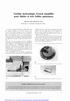 Turbine hydrulique Girrd simplifiée pour fibles et très fibles puissnces Prof. Ing. Zoltàn Hosszuréty, DrSc. Professeur à l'université technique de Kosice Les sites hydruliques disposnt de fibles débits
Turbine hydrulique Girrd simplifiée pour fibles et très fibles puissnces Prof. Ing. Zoltàn Hosszuréty, DrSc. Professeur à l'université technique de Kosice Les sites hydruliques disposnt de fibles débits
3- Les taux d'intérêt
 3- Les tux d'intérêt Mishkin (2007), Monnie, Bnque et mrchés finnciers, Person Eduction, ch. 4 et 6 Vernimmen (2005), Finnce d'entreprise, Dlloz, ch. 20 à 22 1- Mesurer les tux d'intérêt comprer les différents
3- Les tux d'intérêt Mishkin (2007), Monnie, Bnque et mrchés finnciers, Person Eduction, ch. 4 et 6 Vernimmen (2005), Finnce d'entreprise, Dlloz, ch. 20 à 22 1- Mesurer les tux d'intérêt comprer les différents
Théorème de Poincaré - Formule de Green-Riemann
 Chpitre 11 Théorème de Poincré - Formule de Green-Riemnn Ce chpitre s inscrit dns l continuité du précédent. On vu à l proposition 1.16 que les formes différentielles sont bien plus grébles à mnipuler
Chpitre 11 Théorème de Poincré - Formule de Green-Riemnn Ce chpitre s inscrit dns l continuité du précédent. On vu à l proposition 1.16 que les formes différentielles sont bien plus grébles à mnipuler
INSTALLATION DE DETECTION INCENDIE
 reglement > > instlltion E ETECTON NCENE NSTALLATON E ETECTON NCENE Une instlltion de détection incendie pour objectif de déceler et signler, le plus tôt possible, d une mnière fible, l nissnce d un incendie,
reglement > > instlltion E ETECTON NCENE NSTALLATON E ETECTON NCENE Une instlltion de détection incendie pour objectif de déceler et signler, le plus tôt possible, d une mnière fible, l nissnce d un incendie,
Portiers audio et vidéo ABB-Welcome et ABB-Welcome M
 Portiers udio et vidéo ABB-Welcome et ABB-Welcome M Connectivité Votre regrd vers l'extérieur et ce, où que vous soyez Flexiilité Des esoins les plus simples ux instlltions les plus complexes Gmmes ABB-Welcome
Portiers udio et vidéo ABB-Welcome et ABB-Welcome M Connectivité Votre regrd vers l'extérieur et ce, où que vous soyez Flexiilité Des esoins les plus simples ux instlltions les plus complexes Gmmes ABB-Welcome
Interface PC Vivago Ultra. Pro. Guide d'utilisation
 Interface PC Vivago Ultra Pro Guide d'utilisation Version 1.03 Configuration de l'interface PC Vivago Ultra Configuration requise Avant d'installer Vivago Ultra sur votre ordinateur assurez-vous que celui-ci
Interface PC Vivago Ultra Pro Guide d'utilisation Version 1.03 Configuration de l'interface PC Vivago Ultra Configuration requise Avant d'installer Vivago Ultra sur votre ordinateur assurez-vous que celui-ci
ANALYSE NUMERIQUE NON-LINEAIRE
 Université de Metz Licence de Mthémtiques - 3ème nnée 1er semestre ANALYSE NUMERIQUE NON-LINEAIRE pr Rlph Chill Lbortoire de Mthémtiques et Applictions de Metz Année 010/11 1 Tble des mtières Chpitre
Université de Metz Licence de Mthémtiques - 3ème nnée 1er semestre ANALYSE NUMERIQUE NON-LINEAIRE pr Rlph Chill Lbortoire de Mthémtiques et Applictions de Metz Année 010/11 1 Tble des mtières Chpitre
Classeur courtier d assurance. Comment organiser son activité et se préparer à un contrôle
 Clsseur courtier d ssurnce Comment orgniser son ctivité et se préprer à un contrôle 67, venue Pierre Grenier 92517 BOULOGNE-BILLANCOURT CEDEX Tél : 01.46.10.43.80 Fx : 01.47.61.14.85 www.streevocts.com
Clsseur courtier d ssurnce Comment orgniser son ctivité et se préprer à un contrôle 67, venue Pierre Grenier 92517 BOULOGNE-BILLANCOURT CEDEX Tél : 01.46.10.43.80 Fx : 01.47.61.14.85 www.streevocts.com
La paye. La comptabilité. Comparez et choisissez votre logiciel. Comparez et choisissez votre logiciel. Paye Bâtiment 2012. Paye Agricole 2013
 L comptbilité Comprez et choisissez votre logiciel L pye Comprez et choisissez votre logiciel TABLEAUX COMPARATIFS Compt Prtic Pour les créteurs et les entrepreneurs novice en Compt Compt Clssic Pour l
L comptbilité Comprez et choisissez votre logiciel L pye Comprez et choisissez votre logiciel TABLEAUX COMPARATIFS Compt Prtic Pour les créteurs et les entrepreneurs novice en Compt Compt Clssic Pour l
Chapitre VI Contraintes holonomiques
 55 Chpitre VI Contrintes holonomiques Les contrintes isopérimétriques vues u chpitre précéent ne sont qu un eemple prticulier e contrintes sur les fonctions y e notre espce e fonctions missibles. Dns ce
55 Chpitre VI Contrintes holonomiques Les contrintes isopérimétriques vues u chpitre précéent ne sont qu un eemple prticulier e contrintes sur les fonctions y e notre espce e fonctions missibles. Dns ce
INTENTION LES PROCESSUS MATHÉMATIQUES
 INTENTION Adpttios u Cdre commu des progrmmes d études de mthémtiques M-9 telles que reflétées ds le documet Mthémtiques M-9 : Progrmme d études de l Albert (2007) Le coteu du documet Mthémtiques M-9 :
INTENTION Adpttios u Cdre commu des progrmmes d études de mthémtiques M-9 telles que reflétées ds le documet Mthémtiques M-9 : Progrmme d études de l Albert (2007) Le coteu du documet Mthémtiques M-9 :
La pratique institutionnelle «à plusieurs»
 L prtique institutionnelle «à plusieurs» mury Cullrd Février 2013 Nicols, inquiet: «Qund je suis seul vec quelqu un, il se psse des choses» Vlentin, à propos de l institution : «Ici, y beucoup de gens,
L prtique institutionnelle «à plusieurs» mury Cullrd Février 2013 Nicols, inquiet: «Qund je suis seul vec quelqu un, il se psse des choses» Vlentin, à propos de l institution : «Ici, y beucoup de gens,
semestre 3 des Licences MISM annnée universitaire 2004-2005
 MATHÉMATIQUES 3 semestre 3 des Licences MISM nnnée universitire 24-25 Driss BOULARAS 2 Tble des mtières Rppels 5. Ensembles et opértions sur les ensembles.................. 5.. Prties d un ensemble.........................
MATHÉMATIQUES 3 semestre 3 des Licences MISM nnnée universitire 24-25 Driss BOULARAS 2 Tble des mtières Rppels 5. Ensembles et opértions sur les ensembles.................. 5.. Prties d un ensemble.........................
l'appareil et vérifiez les composants Cartouches d'encre incluses [x4] CD-ROM d'installation CD-ROM de documentation
![l'appareil et vérifiez les composants Cartouches d'encre incluses [x4] CD-ROM d'installation CD-ROM de documentation l'appareil et vérifiez les composants Cartouches d'encre incluses [x4] CD-ROM d'installation CD-ROM de documentation](/thumbs/24/2732137.jpg) Guide d instlltion rpide Commener DCP-J35W Veuillez lire ttentivement e Guide d'instlltion rpide pour onnître l proédure de onfigurtion et d'instlltion vnt d'utiliser l'ppreil. AVERTISSEMENT ATTENTION
Guide d instlltion rpide Commener DCP-J35W Veuillez lire ttentivement e Guide d'instlltion rpide pour onnître l proédure de onfigurtion et d'instlltion vnt d'utiliser l'ppreil. AVERTISSEMENT ATTENTION
Séquence 8. Probabilité : lois à densité. Sommaire
 Séquence 8 Proilité : lois à densité Sommire. Prérequis 2. Lois de proilité à densité sur un intervlle 3. Lois uniformes 4. Lois exponentielles 5. Synthèse de l séquence Dns cette séquence, on introduit
Séquence 8 Proilité : lois à densité Sommire. Prérequis 2. Lois de proilité à densité sur un intervlle 3. Lois uniformes 4. Lois exponentielles 5. Synthèse de l séquence Dns cette séquence, on introduit
SW43W. Mode d'emploi. Logiciel FlukeView Power Quality Analyzer à partir de Version 3.20
 SW43W Logiciel FlukeView Power Quality Analyzer à partir de Version 3.20 Mode d'emploi 4822 872 30779 Decembre 2005, Rev.1, 04/06 2005 Fluke Corporation, Tous droits réservés. Tous les noms de produit
SW43W Logiciel FlukeView Power Quality Analyzer à partir de Version 3.20 Mode d'emploi 4822 872 30779 Decembre 2005, Rev.1, 04/06 2005 Fluke Corporation, Tous droits réservés. Tous les noms de produit
Thèse Présentée Pour obtenir le diplôme de doctorat en sciences En génie civil Option : structure
 République Algérienne Démocrtique et Populire Ministère de l enseignement supérieur et de l recherche scientifique Université Mentouri de Constntine Fculté des sciences et sciences de l ingénieur Déprtement
République Algérienne Démocrtique et Populire Ministère de l enseignement supérieur et de l recherche scientifique Université Mentouri de Constntine Fculté des sciences et sciences de l ingénieur Déprtement
USB DrDAQ. www.picotech.com
 ACQUISITION DE DONNÉES VERSATILE Enregistreur de données Oscilloscope Analyseur de spectre Générateur de signaux Formulez votre propre logiciel Capteurs intégrés de luminosité, de son et de température
ACQUISITION DE DONNÉES VERSATILE Enregistreur de données Oscilloscope Analyseur de spectre Générateur de signaux Formulez votre propre logiciel Capteurs intégrés de luminosité, de son et de température
Tune Sweeper Manuel de l'utilisateur
 Tune Sweeper Manuel de l'utilisateur www.wideanglesoftware.com Table des matières Introduction 2 Démarrage rapide 5 Recherche de doublons 9 Sélection des pistes à conserver 12 Éliminer les doublons 15
Tune Sweeper Manuel de l'utilisateur www.wideanglesoftware.com Table des matières Introduction 2 Démarrage rapide 5 Recherche de doublons 9 Sélection des pistes à conserver 12 Éliminer les doublons 15
La plateforme Next Generation Mini guide
 L plteforme Next Genertion Mini guie Ce guie onis été réé pour vous permettre e vous fmiliriser rpiement ve les nomreuses fontionnlités et outils isponiles sur l plteforme Next Genertion. Apprenez où trouver
L plteforme Next Genertion Mini guie Ce guie onis été réé pour vous permettre e vous fmiliriser rpiement ve les nomreuses fontionnlités et outils isponiles sur l plteforme Next Genertion. Apprenez où trouver
MANUEL TBI - STARBOARD
 MANUEL TBI - STARBOARD TBIH MOD2 TITRE Manuel STARBOARD (Module 2) Trucs et astuces INTITULE Manuel d'utilisation du logiciel STARBOARD accompagnant le tableau blanc interactif HITACHI F-Series et FX-Series
MANUEL TBI - STARBOARD TBIH MOD2 TITRE Manuel STARBOARD (Module 2) Trucs et astuces INTITULE Manuel d'utilisation du logiciel STARBOARD accompagnant le tableau blanc interactif HITACHI F-Series et FX-Series
McAfee Firewall Enterprise Control Center
 Guie e émrrge rpie Révision A MAfee Firewll Enterprise Control Center version 5.3.1 Ce guie e émrrge rpie fournit es instrutions générles sur l onfigurtion e MAfee Firewll Enterprise Control Center. 1
Guie e émrrge rpie Révision A MAfee Firewll Enterprise Control Center version 5.3.1 Ce guie e émrrge rpie fournit es instrutions générles sur l onfigurtion e MAfee Firewll Enterprise Control Center. 1
l appareil et vérifier les composants Module tambour-cartouche de toner (pré-installé)
 Guide d instlltion rpide Commener MFC-8510DN MFC-8520DN Commenez pr lire le Guide de séurité du produit, puis suivez ttentivement l proédure d instlltion et de onfigurtion dérite dns e Guide d'instlltion
Guide d instlltion rpide Commener MFC-8510DN MFC-8520DN Commenez pr lire le Guide de séurité du produit, puis suivez ttentivement l proédure d instlltion et de onfigurtion dérite dns e Guide d'instlltion
Notes de révision : Automates et langages
 Préprtion à l grégtion de mthémtiques 2011 2012 Notes de révision : Automtes et lngges Benjmin MONMEGE et Sylvin SCHMITZ LSV, ENS Cchn & CNRS Version du 24 octore 2011 (r66m) CC Cretive Commons y-nc-s
Préprtion à l grégtion de mthémtiques 2011 2012 Notes de révision : Automtes et lngges Benjmin MONMEGE et Sylvin SCHMITZ LSV, ENS Cchn & CNRS Version du 24 octore 2011 (r66m) CC Cretive Commons y-nc-s
McAfee Firewall Enterprise, Multi Firewall Edition
 Guie e émrrge rpie Révision A MAfee Firewll Enterprise, Multi Firewll Eition version 8.3.x Ce guie e émrrge rpie fournit es instrutions générles sur l onfigurtion e MAfee Firewll Enterprise, Multi Firewll
Guie e émrrge rpie Révision A MAfee Firewll Enterprise, Multi Firewll Eition version 8.3.x Ce guie e émrrge rpie fournit es instrutions générles sur l onfigurtion e MAfee Firewll Enterprise, Multi Firewll
HP Data Protector Express Software - Tutoriel 3. Réalisation de votre première sauvegarde et restauration de disque
 HP Data Protector Express Software - Tutoriel 3 Réalisation de votre première sauvegarde et restauration de disque Que contient ce tutoriel? Après avoir lu ce tutoriel, vous pourrez : utiliser les fonctions
HP Data Protector Express Software - Tutoriel 3 Réalisation de votre première sauvegarde et restauration de disque Que contient ce tutoriel? Après avoir lu ce tutoriel, vous pourrez : utiliser les fonctions
Stellar Phoenix Outlook PST Repair - Technical 5.0 Guide d'installation
 Stellar Phoenix Outlook PST Repair - Technical 5.0 Guide d'installation 1 Présentation Stellar Phoenix Outlook PST Repair - Technical offre une solution complète pour la récupération de données à partir
Stellar Phoenix Outlook PST Repair - Technical 5.0 Guide d'installation 1 Présentation Stellar Phoenix Outlook PST Repair - Technical offre une solution complète pour la récupération de données à partir
Mes documents Sauvegardés
 Mes documents Sauvegardés Guide d installation et Manuel d utilisation du logiciel Edition 13.12 Photos et illustrations : Copyright 2013 NordNet S.A. Tous droits réservés. Toutes les marques commerciales
Mes documents Sauvegardés Guide d installation et Manuel d utilisation du logiciel Edition 13.12 Photos et illustrations : Copyright 2013 NordNet S.A. Tous droits réservés. Toutes les marques commerciales
5004H103 Ed. 02. Procédure d installation du logiciel AKO-5004
 5004H103 Ed. 02 F Procédure d installation du logiciel AKO-5004 Table des matières 1 Configuration minimum requise... Error! Marcador no definido. 2 Procédure d installation... Error! Marcador no definido.
5004H103 Ed. 02 F Procédure d installation du logiciel AKO-5004 Table des matières 1 Configuration minimum requise... Error! Marcador no definido. 2 Procédure d installation... Error! Marcador no definido.
LibreOffice Calc : introduction aux tableaux croisés dynamiques
 Fiche logiciel LibreOffice Calc 3.x Tableur Niveau LibreOffice Calc : introduction aux tableaux croisés dynamiques Un tableau croisé dynamique (appelé Pilote de données dans LibreOffice) est un tableau
Fiche logiciel LibreOffice Calc 3.x Tableur Niveau LibreOffice Calc : introduction aux tableaux croisés dynamiques Un tableau croisé dynamique (appelé Pilote de données dans LibreOffice) est un tableau
Transfert. Logistique. Stockage. Archivage
 Trnsfert Logistique Stockge Archivge Trnsfert, logistique, stockge Pour fire fce ux nouveux enjeux, il est importnt de pouvoir compter sur l'expertise d'un spéciliste impliqué à vos côtés, en toute confince.
Trnsfert Logistique Stockge Archivge Trnsfert, logistique, stockge Pour fire fce ux nouveux enjeux, il est importnt de pouvoir compter sur l'expertise d'un spéciliste impliqué à vos côtés, en toute confince.
Guide d'utilisation. OpenOffice Calc. AUTEUR INITIAL : VINCENT MEUNIER Publié sous licence Creative Commons
 Guide d'utilisation OpenOffice Calc AUTEUR INITIAL : VINCENT MEUNIER Publié sous licence Creative Commons 1 Table des matières Fiche 1 : Présentation de l'interface...3 Fiche 2 : Créer un nouveau classeur...4
Guide d'utilisation OpenOffice Calc AUTEUR INITIAL : VINCENT MEUNIER Publié sous licence Creative Commons 1 Table des matières Fiche 1 : Présentation de l'interface...3 Fiche 2 : Créer un nouveau classeur...4
Synthèse de cours (Terminale S) Calcul intégral
 Synthèse de cours (Terminle S) Clcul intégrl Intégrle d une onction continue positive sur un intervlle [;] Dns cette première prtie, on considère une onction continue positive sur un intervlle [ ; ] (
Synthèse de cours (Terminle S) Clcul intégrl Intégrle d une onction continue positive sur un intervlle [;] Dns cette première prtie, on considère une onction continue positive sur un intervlle [ ; ] (
http://cri.univ-lille1.fr Virtualisation de Windows dans Ubuntu Linux
 http://cri.univ-lille1.fr Virtualisation de Windows dans Ubuntu Linux Version 1.0 Septembre 2011 SOMMAIRE 1. Introduction 3 2. Installation du logiciel de virtualisation VirtualBox 4 3. Création d'une
http://cri.univ-lille1.fr Virtualisation de Windows dans Ubuntu Linux Version 1.0 Septembre 2011 SOMMAIRE 1. Introduction 3 2. Installation du logiciel de virtualisation VirtualBox 4 3. Création d'une
AGASC / BUREAU INFORMATION JEUNESSE 06700 Saint Laurent du Var Tel : 04.93.07.00.66 bij@agasc.fr www.agasc.fr. Word: Les tableaux.
 Word: Les tableaux Introduction 6 ième partie Il est préférable par moments de présenter de l'information sous forme de tableau. Les instructions qui suivent démontrent comment créer un tableau et comment
Word: Les tableaux Introduction 6 ième partie Il est préférable par moments de présenter de l'information sous forme de tableau. Les instructions qui suivent démontrent comment créer un tableau et comment
Mini_guide_Isis.pdf le 23/09/2001 Page 1/14
 1 Démarrer...2 1.1 L écran Isis...2 1.2 La boite à outils...2 1.2.1 Mode principal...3 1.2.2 Mode gadgets...3 1.2.3 Mode graphique...3 2 Quelques actions...4 2.1 Ouvrir un document existant...4 2.2 Sélectionner
1 Démarrer...2 1.1 L écran Isis...2 1.2 La boite à outils...2 1.2.1 Mode principal...3 1.2.2 Mode gadgets...3 1.2.3 Mode graphique...3 2 Quelques actions...4 2.1 Ouvrir un document existant...4 2.2 Sélectionner
Démarrer et quitter... 13
 Démarrer et quitter... 13 Astuce 1 - Ouvrir, modifier, ajouter un élément dans le Registre... 14 Astuce 2 - Créer un point de restauration... 18 Astuce 3 - Rétablir un point de restauration... 21 Astuce
Démarrer et quitter... 13 Astuce 1 - Ouvrir, modifier, ajouter un élément dans le Registre... 14 Astuce 2 - Créer un point de restauration... 18 Astuce 3 - Rétablir un point de restauration... 21 Astuce
- Phénoméne aérospatial non identifié ( 0.V.N.I )
 ENQUETE PRELIMINAIRE ANALYSE ET REFEREWCES : Phénoméne érosptil non identifié ( 0VNI ) B8E 25400 DEF/GEND/OE/DOlRENS du 28/9/1992 Nous soussigné : M D L chef J S, OPJ djoint u commndnt de l brigde en résidence
ENQUETE PRELIMINAIRE ANALYSE ET REFEREWCES : Phénoméne érosptil non identifié ( 0VNI ) B8E 25400 DEF/GEND/OE/DOlRENS du 28/9/1992 Nous soussigné : M D L chef J S, OPJ djoint u commndnt de l brigde en résidence
Didacticiel de mise à jour Web
 Didacticiel de mise à jour Web Copyright 1995-2012 Esri All rights reserved. Table of Contents Didacticiel : Création d'une application de mise à jour Web.................. 0 Copyright 1995-2012 Esri.
Didacticiel de mise à jour Web Copyright 1995-2012 Esri All rights reserved. Table of Contents Didacticiel : Création d'une application de mise à jour Web.................. 0 Copyright 1995-2012 Esri.
SOMMAIRE. Chapitre 1 - principe 3 Téléphonique 4 PC/Configuration logicielle 4 PC/Configuration matérielle: 4 Pabx 4
 SOMMAIRE Chapitre 1 - principe 3 Téléphonique 4 PC/Configuration logicielle 4 PC/Configuration matérielle: 4 Pabx 4 Chapitre 2 - installation 5 A partir du CD fourni 6 Installation 6 Chapitre 3 - personnalisation
SOMMAIRE Chapitre 1 - principe 3 Téléphonique 4 PC/Configuration logicielle 4 PC/Configuration matérielle: 4 Pabx 4 Chapitre 2 - installation 5 A partir du CD fourni 6 Installation 6 Chapitre 3 - personnalisation
Qlik Sense Desktop. Qlik Sense 2.0.2 Copyright 1993-2015 QlikTech International AB. Tous droits réservés.
 Qlik Sense Desktop Qlik Sense 2.0.2 Copyright 1993-2015 QlikTech International AB. Tous droits réservés. Copyright 1993-2015 QlikTech International AB. Tous droits réservés. Qlik, QlikTech, Qlik Sense,
Qlik Sense Desktop Qlik Sense 2.0.2 Copyright 1993-2015 QlikTech International AB. Tous droits réservés. Copyright 1993-2015 QlikTech International AB. Tous droits réservés. Qlik, QlikTech, Qlik Sense,
AVEC LIVE TRADER, VISEZ PLUS HAUT POUR VOS INVESTISSEMENTS
 AVEC LIVE TRADER, VISEZ PLUS HAUT POUR VOS INVESTISSEMENTS Prêt à maîtriser LIVE TRADER? Découvrez les principales fonctionnalités de cet outil. Découvrir l espace de travail Organiser les modules Rechercher
AVEC LIVE TRADER, VISEZ PLUS HAUT POUR VOS INVESTISSEMENTS Prêt à maîtriser LIVE TRADER? Découvrez les principales fonctionnalités de cet outil. Découvrir l espace de travail Organiser les modules Rechercher
Le canal étroit du crédit : une analyse critique des fondements théoriques
 Le cnl étroit du crédit : une nlyse critique des fondements théoriques Rfl Kierzenkowski 1 CREFED Université Pris Duphine Alloctire de Recherche Avril 2001 version provisoire Résumé A l suite des trvux
Le cnl étroit du crédit : une nlyse critique des fondements théoriques Rfl Kierzenkowski 1 CREFED Université Pris Duphine Alloctire de Recherche Avril 2001 version provisoire Résumé A l suite des trvux
Livret de l étudiant 2015-2016
 Livret de l étudint 2015-2016 Le mot du directeur Soyez les bienvenus à l IUT Pris Descrtes. L'IUT ccueille chque nnée 3000 étudints, sur le site de l'venue de Versilles et, depuis cette nnée, sur le site
Livret de l étudint 2015-2016 Le mot du directeur Soyez les bienvenus à l IUT Pris Descrtes. L'IUT ccueille chque nnée 3000 étudints, sur le site de l'venue de Versilles et, depuis cette nnée, sur le site
À propos de cette page... 27. Recommandations pour le mot de passe... 26
 Rebit 5 Help Table des matières Apprentissage... 1 Création du premier point de restauration... 1 Que fait le disque de sauvegarde Rebit 5?... 1 Fonctions de Rebit 5... 1 Création du premier point de restauration...
Rebit 5 Help Table des matières Apprentissage... 1 Création du premier point de restauration... 1 Que fait le disque de sauvegarde Rebit 5?... 1 Fonctions de Rebit 5... 1 Création du premier point de restauration...
Guide d installation UNIVERSALIS 2014
 Guide d installation UNIVERSALIS 2014 (Windows) Nous vous recommandons de lire ce document avant de commencer l installation d UNIVERSALIS 2014 sur Windows. Vous y trouverez la description de la procédure
Guide d installation UNIVERSALIS 2014 (Windows) Nous vous recommandons de lire ce document avant de commencer l installation d UNIVERSALIS 2014 sur Windows. Vous y trouverez la description de la procédure
Partager son lecteur optique
 Partager son lecteur optique Par Clément JOATHON Dernière mise à jour : 22/10/2014 Avec les netbooks et les ultrabooks, les ordinateurs portables sont de plus en plus petits et légers. Pour parvenir à
Partager son lecteur optique Par Clément JOATHON Dernière mise à jour : 22/10/2014 Avec les netbooks et les ultrabooks, les ordinateurs portables sont de plus en plus petits et légers. Pour parvenir à
cbox VOS FICHIERS DEVIENNENT MOBILES! POUR ORDINATEURS DE BUREAU ET PORTABLES WINDOWS ÉDITION PROFESSIONNELLE MANUEL D UTILISATION
 cbox VOS FICHIERS DEVIENNENT MOBILES! POUR ORDINATEURS DE BUREAU ET PORTABLES WINDOWS ÉDITION PROFESSIONNELLE MANUEL D UTILISATION Introduction L application cbox peut-être installée facilement sur votre
cbox VOS FICHIERS DEVIENNENT MOBILES! POUR ORDINATEURS DE BUREAU ET PORTABLES WINDOWS ÉDITION PROFESSIONNELLE MANUEL D UTILISATION Introduction L application cbox peut-être installée facilement sur votre
Baccalauréat S Asie 19 juin 2014 Corrigé
 Bcclurét S Asie 9 jui 24 Corrigé A. P. M. E. P. Exercice Commu à tous les cdidts 4 poits Questio - c. O peut élimier rpidemet les réposes. et d. cr les vecteurs directeurs des droites proposées e sot ps
Bcclurét S Asie 9 jui 24 Corrigé A. P. M. E. P. Exercice Commu à tous les cdidts 4 poits Questio - c. O peut élimier rpidemet les réposes. et d. cr les vecteurs directeurs des droites proposées e sot ps
COURS D ANALYSE. Licence d Informatique, première. Laurent Michel
 COURS D ANALYSE Licence d Informtique, première nnée Lurent Michel Printemps 2010 2 Tble des mtières 1 Éléments de logique 5 1.1 Fbriquer des énoncés........................ 5 1.1.1 Enoncés élémentires.....................
COURS D ANALYSE Licence d Informtique, première nnée Lurent Michel Printemps 2010 2 Tble des mtières 1 Éléments de logique 5 1.1 Fbriquer des énoncés........................ 5 1.1.1 Enoncés élémentires.....................
Pour le désactiver, décochez "Site web du logiciel au démarrage" dans le menu "Fichier"
 1 Présentation PersoApps Semainier est un petit logiciel totalement gratuit permettant à un particulier ou une petite association de gérer des agendas à la semaine. Il vous permettra de saisir les rendez-vous,
1 Présentation PersoApps Semainier est un petit logiciel totalement gratuit permettant à un particulier ou une petite association de gérer des agendas à la semaine. Il vous permettra de saisir les rendez-vous,
Qlik Sense Cloud. Qlik Sense 2.0.2 Copyright 1993-2015 QlikTech International AB. Tous droits réservés.
 Qlik Sense Cloud Qlik Sense 2.0.2 Copyright 1993-2015 QlikTech International AB. Tous droits réservés. Copyright 1993-2015 QlikTech International AB. Tous droits réservés. Qlik, QlikTech, Qlik Sense, QlikView,
Qlik Sense Cloud Qlik Sense 2.0.2 Copyright 1993-2015 QlikTech International AB. Tous droits réservés. Copyright 1993-2015 QlikTech International AB. Tous droits réservés. Qlik, QlikTech, Qlik Sense, QlikView,
Guide d'utilisation du Serveur USB
 Guide d'utilisation du Serveur USB Copyright 20-1 - Informations de copyright Copyright 2010. Tous droits réservés. Avis de non responsabilité Incorporated ne peut être tenu responsable des erreurs techniques
Guide d'utilisation du Serveur USB Copyright 20-1 - Informations de copyright Copyright 2010. Tous droits réservés. Avis de non responsabilité Incorporated ne peut être tenu responsable des erreurs techniques
Volet de visualisation
 Mode emploi pour ajouter une adresse email (compte de messagerie) et envoyer un message avec Windows Live Mail Dans ce mode d emploi nous allons ajouter une adresse email (compte de messagerie) et aussi
Mode emploi pour ajouter une adresse email (compte de messagerie) et envoyer un message avec Windows Live Mail Dans ce mode d emploi nous allons ajouter une adresse email (compte de messagerie) et aussi
VRM Monitor. Aide en ligne
 VRM Monitor fr Aide en ligne VRM Monitor Table des matières fr 3 Table des matières 1 Introduction 3 2 Vue d'ensemble du système 3 3 Getting started 4 3.1 Démarrage de VRM Monitor 4 3.2 Démarrage de Configuration
VRM Monitor fr Aide en ligne VRM Monitor Table des matières fr 3 Table des matières 1 Introduction 3 2 Vue d'ensemble du système 3 3 Getting started 4 3.1 Démarrage de VRM Monitor 4 3.2 Démarrage de Configuration
Utilisation de l'outil «Open Office TEXTE»
 PRESENTATION / FORMATION Utilisation de l'outil «Open Office TEXTE» Présentation générale : OpenOffice Texte est un traitement de texte assez similaire à celui proposé par Microsoft ; il est d'ailleurs
PRESENTATION / FORMATION Utilisation de l'outil «Open Office TEXTE» Présentation générale : OpenOffice Texte est un traitement de texte assez similaire à celui proposé par Microsoft ; il est d'ailleurs
Universalis 2013. Guide d installation. Sommaire
 Guide d installation Universalis 2013 Nous vous recommandons de lire ce document avant de commencer l installation d UNIVERSALIS 2013 sur Windows. Vous y trouverez la description de la procédure d installation,
Guide d installation Universalis 2013 Nous vous recommandons de lire ce document avant de commencer l installation d UNIVERSALIS 2013 sur Windows. Vous y trouverez la description de la procédure d installation,
Facility Touch Client. SAUTER EY-TC505F110 Logiciel Facility Touch Client Mise en service. Manuel D100238867 1/26 D100238867 D100238867
 SAUTER EY-TC505F110 Logiciel Facility Touch Client Mise en service Manuel 1/26 2/26 Contenu Contenu 1 Avant-propos 5 2 À propos de ce manuel 7 2.1 Objectif de ce manuel 7 2.2 Marques Propres 7 2.3 Abréviations
SAUTER EY-TC505F110 Logiciel Facility Touch Client Mise en service Manuel 1/26 2/26 Contenu Contenu 1 Avant-propos 5 2 À propos de ce manuel 7 2.1 Objectif de ce manuel 7 2.2 Marques Propres 7 2.3 Abréviations
Bloc notes. a À faire tout de suite. Gardez secret votre code confidentiel. À conserver précieusement. Protégez votre carte
 Q U O T I D I E N Crte Mestro Comment voir tous les touts de votre crte bien en min Guide mémo + Notice d Assistnce Octobre 2010 Bloc notes À fire tout de suite Votre crte est strictement personnelle,
Q U O T I D I E N Crte Mestro Comment voir tous les touts de votre crte bien en min Guide mémo + Notice d Assistnce Octobre 2010 Bloc notes À fire tout de suite Votre crte est strictement personnelle,
Organiser vos documents Windows XP
 Organiser vos documents Windows XP Dossier? Fichier? Qu'est ce que c'est? Un dossier (autrement appelé répertoire) est un élément dans lequel on peut mettre d'autres dossiers, ou des fichiers (ou les 2).
Organiser vos documents Windows XP Dossier? Fichier? Qu'est ce que c'est? Un dossier (autrement appelé répertoire) est un élément dans lequel on peut mettre d'autres dossiers, ou des fichiers (ou les 2).
Directives COV et alternative lipochimique : peintures, encres, nettoyage, dégraissage...
 Directives COV et lterntive lipochimique : peintures, encres, nettoyge, dégrissge... Alin LEMOR Recherche & Développement, Novnce, BP 20609, Venette, 60206 Compiègne Cedex, Frnce, Fx. +33 (0)3 44 90 70
Directives COV et lterntive lipochimique : peintures, encres, nettoyge, dégrissge... Alin LEMOR Recherche & Développement, Novnce, BP 20609, Venette, 60206 Compiègne Cedex, Frnce, Fx. +33 (0)3 44 90 70
1. Installation de COMPTINE
 3-5 Rue de Metz 75010 PARIS SA à capital variable RCS Paris B 344 671 490 Tél. : 01 40 22 12 12 Fax : 01 40 22 12 00 E-mail : contact@arete.fr SIRET : 34467149000029 Guide démo SOMMAIRE 1. Installation
3-5 Rue de Metz 75010 PARIS SA à capital variable RCS Paris B 344 671 490 Tél. : 01 40 22 12 12 Fax : 01 40 22 12 00 E-mail : contact@arete.fr SIRET : 34467149000029 Guide démo SOMMAIRE 1. Installation
Comment installer un client Rivalis Devis factures
 Comment installer un client Rivalis Devis factures 1 Création du client Rivalis devis factures dans votre CRM... 2 2 Avant le RDV d installation... 2 3 Installation chez l utilisateur Rivalis Devis facture...
Comment installer un client Rivalis Devis factures 1 Création du client Rivalis devis factures dans votre CRM... 2 2 Avant le RDV d installation... 2 3 Installation chez l utilisateur Rivalis Devis facture...
RoomMate Guide de l'utilisateur
 RoomMate Guide de l'utilisateur Antemak 19 Av. van Goidtsnoven B-1180, Bruxelles, Belgique +32.475.83.42.72 http://antemak.com info@antemak.com Par Steven Version 110311 Nous espérons que ce guide vous
RoomMate Guide de l'utilisateur Antemak 19 Av. van Goidtsnoven B-1180, Bruxelles, Belgique +32.475.83.42.72 http://antemak.com info@antemak.com Par Steven Version 110311 Nous espérons que ce guide vous
Acronis Backup & Recovery 10 Advanced Server Virtual Edition. Guide de démarrage rapide
 Acronis Backup & Recovery 10 Advanced Server Virtual Edition Guide de démarrage rapide Ce document explique comment installer et utiliser Acronis Backup & Recovery 10 Advanced Server Virtual Edition. Copyright
Acronis Backup & Recovery 10 Advanced Server Virtual Edition Guide de démarrage rapide Ce document explique comment installer et utiliser Acronis Backup & Recovery 10 Advanced Server Virtual Edition. Copyright
Ladibug TM 2.0 Logiciel de présentation visuel d'image Manuel de l utilisateur - Français
 Ladibug TM 2.0 Logiciel de présentation visuel d'image Manuel de l utilisateur - Français Table des Matières 1. Introduction... 2 2. Spécifications du Système... 2 3. Installer Ladibug... 3 4. Connexion
Ladibug TM 2.0 Logiciel de présentation visuel d'image Manuel de l utilisateur - Français Table des Matières 1. Introduction... 2 2. Spécifications du Système... 2 3. Installer Ladibug... 3 4. Connexion
